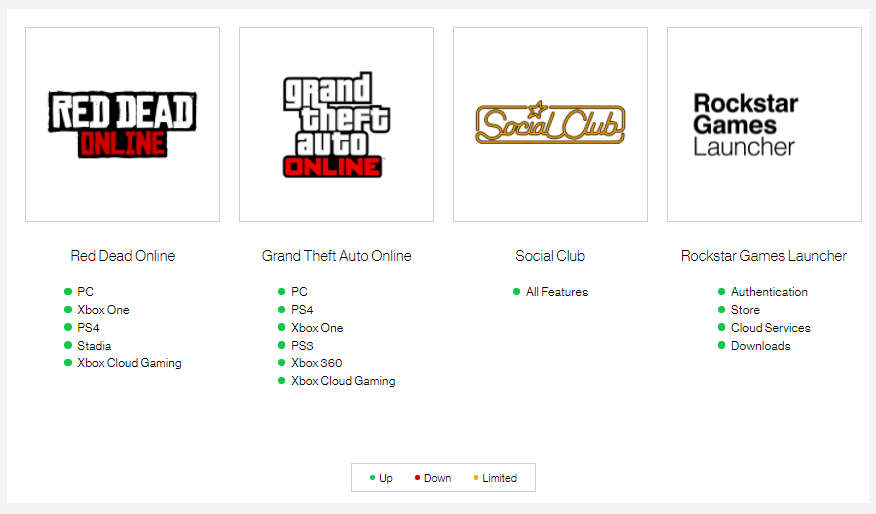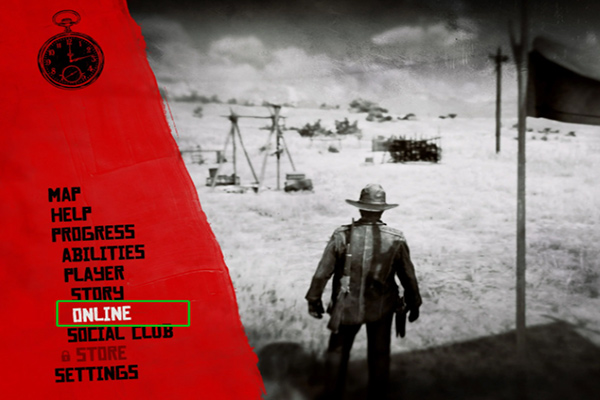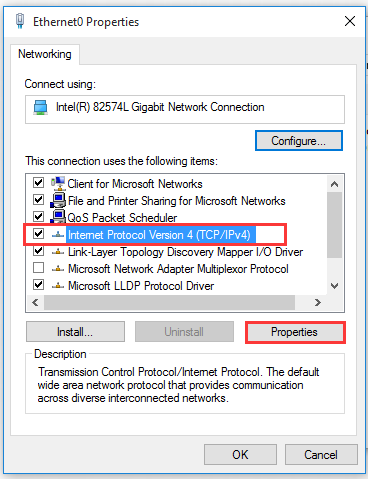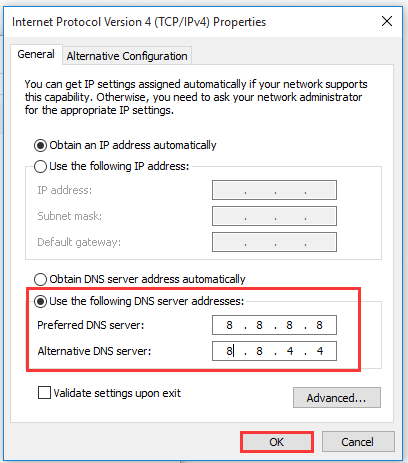Если не нашли свою проблему в списке — расскажите о ней в комментариях.
Последнее обновление: 30 декабря 18:00 (МСК).
Запуск Red Dead Redemption 2 на ПК явно пошёл не по плану Rockstar. Часть игроков даже не может запустить игру, не говоря уже о зависаниях у тех, кому удалось пройти дальше главного меню.
Пока в Rockstar отделываются дежурными фразами и корпят над патчами, мы собираем в одном материале известные проблемы игры и рассказываем, как от них можно избавиться. Часть из них, судя по всему, связана с лаунчером Rockstar. Разумеется, 100% успех никто не гарантирует, но попытка — не пытка.
Материал будет обновляться по мере появления новых трудностей и решений. Рассказывайте о своих проблемах в комментариях, если вы вдруг с ними столкнулись.
Чек-лист перед запуском
Начнём с основ. Прежде чем обратиться к узкопрофильным решениям, попробуйте выполнить следующие шаги. Порой самые простые действия оказываются самыми эффективными.
- Обновите Windows (10-ку до 1903).
- Обновите драйвера видеокарты (Nvidia, Radeon).
- Обновите библиотеки (DirectX, Visual C++, Net Framework).
- Переустановите все приложения, использующие внутриигровой оверлей (вроде Discord, Geforce Experience, EGS, Rockstar Game Launcher, Rockstar Social Club и другие).
- Убедитесь, что в пути к игре, лаунчеру и Rockstar Social Club нет кириллицы.
- Проверьте целостность скачанных файлов в лаунчере.
- Добавьте запускающие файлы и пути к игре, лаунчеру и Rockstar Social Club в исключения антивируса и фаервола («Защитника» и брандмауэра Windows это тоже касается). Или временно отключайте эти приложения на время игры.
- Поставьте в параметрах запуска «от имени администратора» для игры, лаунчера и Rockstar Social Club. Ещё можно попробовать «Отключить полноэкранную оптимизацию».
- Убедитесь, что запускаемый файл игры использует дискретную видеокарту, а не встроенную, в панели управления видеокарты.
- Если у вас ноутбук, поставьте в настройках электропитания «Максимальную производительность».
- Обновите лаунчер (выйдите из него и запустите заново для проверки обновлений).
- Удалите данные локального профиля в Rockstar Games Launcher: «Настройки» → «Данные учётной записи» → «Удаление профиля» → «Удалить». Затем вам надо будет заново ввести свои учётные данные для входа.
- Убедитесь, что у вас стоит последний патч для игры.
- Перезапустите компьютер.
- Убедитесь, что помимо игры, лаунчера и Rockstar Social Club в системе не запущено никаких лишних процессов и программ.
Если эти шаги вам не помогли, попробуйте специализированные решения.
«Непредвиденная ошибка»
Самая распространённая и известная проблема при запуске игры. Одним игрокам помог первый патч, но другим, к сожалению, нет.
Если вам не помогли шаги из чек-листа, попробуйте вот что.
- Отключите геймпад и другие периферийные устройства. Или отключите поддержку геймпада в Steam: Библиотека → RDR2 → Свойства → Настройки ввода Steam для отдельных игр (требуется перезапуск игры) → Принуд. выкл.
- Обновите BIOS вашей материнской платы. Пользователям AMD может помочь откат до 1.0.0.2, если ваша материнская плата не поддерживает новую прошивку 1.0.0.4.
- Некоторым игрокам помогало удаление всех папок в Мои документыRockstar GamesRDR 2.
- Одному игроку помогло изменение размера файла подкачки виртуальной памяти: «Панель управления» → «Система» → «Дополнительные параметры системы» → «Дополнительно» → жмём на параметры «Быстродействия» → «Дополнительно» → «Изменить» в разделе «Виртуальная память» → для диска, на котором у вас установлена игра, поставьте параметр «Размер по выбору системы» и перезагрузите компьютер.
- Поставьте NVIDIA High Definition Audio вашим устройством вывода звука по умолчанию, если у вас видеокарта Nvidia, а все остальные отключите. Если у вас нет её в списке устройств, переустановите драйверы видеокарты с указанием для установки данного параметра.
- Удалите system.xml в Мои документыRockstar GamesRed Dead Redemption 2SettingsSystem.
- Удалите программы наподобие Sonic Suite 3, отвечающие за управление звуком на компьютере.
Фризы, зависания, просадки фреймрейта
ПК-версия RDR2 «славится» нестабильным фреймрейтом даже на машинах, полностью подходящих под рекомендуемые системные требования. В Nvidia говорили, что игру на максимальных настройках не потянет даже их топовая RTX 2080Ti. Поэтому не пытайтесь сразу выкручивать настройки на «ультра», а аккуратно пробуйте разные, наблюдая за изменением частоты кадров.
Если вы уверены, что ваше железо должно справляться с выставленными настройками, попробуйте поставить оконный режим без рамки или переключить API в настройках графики.
Пользователю Micro помогло следующее: в настройках Rockstar Games Launcher кликните на Red Dead Redemption 2. Далее пропишите в строку параметров запуска без кавычек «-USEALLAVAILABLECORES -high».
В DocumentsRockstar GamesRed Dead Redemption 2Settings в файле settings.xml найдите строку «asyncComputeEnabled value=»false» /» и поменяйте «false» на «true».
Полное удаление Google Chrome помогло освободить память и избавиться от микроподвисаний пользователю Reddit.
Официальное решение от Rockstar Games: в настройках запуска игры в Rockstar Games Launcher наберите параметр без кавычек «-cpuLoadRebalancing». Учтите, что сторонние программы для контроля ядер процессора вроде BES и Lasso должны быть отключены.
Игра сильно нагружает процессор
Игроки заметили, что нагрузка процессора, если посмотреть в «Диспетчере задач» или специальной программе, достигает 98%. Возможно, игра неправильно использует многоядерные процессоры, неравномерно распределяя нагрузку.
Для исправления запустите «Диспетчер задач» (Ctrl + Shift + Esc), щёлкните ПКМ по процессу rdr2.exe → «Задать соответствие» → отметьте галочками только «ЦП 0» и «ЦП 1». Или скачайте программу для контроля ядер процессора, в которой можно настроить то, как приложение будет задействовать ядра.
Как убрать курсор мыши
Если у вас не пропадает курсор Windows во время игры, попробуйте следующие способы.
- Поменяйте режим с полноэкранного на оконный в настройках или понажимайте Alt + Tab.
- Перезагрузите компьютер (да, это всё ещё иногда работает!).
- Переустановите все приложения, использующие внутриигровой оверлей (вроде Discord, Geforce Experience, EGS и других). Запускайте игру из Rockstar Social Club.
- Сделайте свою учётную запись Windows администратором: Win + R → введите без кавычек “netplwiz” → <имя вашей учётной записи> + «Свойства» → «Членство в группах» → «Другой» → «Администраторы» → применить и перезагрузить ПК.
- Попробуйте отключить на время игры лишние периферийные устройства вроде геймпадов.
- Обладателям версии Epic Games Store может помочь удаление файлов оверлея лаунчера. В Program Files (x86)Epic GamesLauncherPortalExtrasOverlay сделайте копии файлов «EOSOverlayRenderer-Win32-Shipping.exe», «EOSOverlayRenderer-Win64-Shipping.exe», «EOSOVH-Win32-Shipping.dll» и «EOSOVH-Win64-Shipping.dll» в другую папку, а оригиналы удалите. Для других игр из магазина верните файлы на место.
«Требуется активация»
У некоторых игроков при запуске появляется ошибка, словно игра не куплена. Для исправления попробуйте выйти из лаунчера и залогиниться заново.
Бесконечные загрузки
Если загрузки в игре никак не заканчиваются, то попробуйте отключить вертикальную синхронизацию. Некоторым игрокам это помогало.
Поставьте в контрольной панели видеокарты настройки по умолчанию.
Игра вылетает
Если игра крашится после запуска или спустя какое-то время, попробуйте эти способы:
-
Пользователи Windows 10 могут попробовать установить Media Feature Pack.
-
Запустите игру в безопасном режиме в Rockstar Game Launcher. Не включайте HDR и поставьте минимальные настройки графики. Не пользуйтесь перезагрузкой из меню настроек, так как игра снова запустится в безопасном режиме. Выйдите из игры через главное меню и запускайте её снова. Теперь можете ставить удобные для вас настройки графики.
-
Одному игроку помог откат к предыдущему драйверу 441.08 Nvidia.
-
Измените в файле system.xmlg в Мои документыRockstar GamesRed Dead Redemption 2SettingsSystem строку «kSettingAPI_DX12» на «kSettingAPI_Vulkan» или наоборот.
- Установите DirectX Graphics Tool на Windows 10 по этой видеоинструкции.
- Обладатели Nvidia могут удалить в WindowsSystem32 драйвер amdvlk64.dll (спасибо за наводку Алексею Тишкову).
- Выставьте процессу rdr2.exe в «Диспетчере задач» приоритет «Высокий». Это нужно будет делать после каждого запуска игры. Для автоматизации процесса скачайте и настройте программу Lasso.
- Попробуйте поставить другую частоту для вашего монитора в настройках Windows.
- Техподдержка Rockstar советует удалить в папке с игрой файл rdr2.exe, запустить лаунчер от имени администратора и сделать проверку целостности файлов, после этого запустить игру.
- Егор Пенушкин избавился от вылетов изменением разрешения на меньше 1920х1080 и игрой в оконном режиме.
После изменения настроек графики игра не запускается
Попробуйте удалить в Мои документыRockstar GamesRDR 2 файл config с настройками графики.
Rockstar Games Launcher «не видит» игру
У покупателей Steam-версии лаунчер Rockstar может «не заметить» игру, и никакие сканирования не помогают. Для решения проблемы запустите клиент Steam от имени администратора.
«Unable to launch game, please verify your game data»
Попробуйте отключить в «Панели управления» → «Звук» все устройства кроме тех, что стоят по умолчанию (отмечены зелёной галочкой). Также отключите любые программные «улучшалки» звука, как в примере на картинке ниже.
Нельзя изменить разрешение
Может оказаться так, что в настройках будет заблокирована возможность изменить разрешение или же игра запустится в неправильном разрешении.
Откройте настройки Rockstar Games Launcher и кликните на Red Dead Redemption 2 в разделе с установленными играми. Далее пропишите в строку параметров запуска значения без кавычек «-height Y -width X», где Y — вертикальная составляющая вашего разрешения, например 1080, а X — горизонтальная, например 1920.
Также обладатели карт Nvidia могут попробовать отключить контрольную панель видеокарты на время игры.
Попробуйте переключить API, перезапустить игру и изменить разрешение.
«Data» посреди экрана
По середине экрана у некоторых игроков появляется водяной знак Data. Для того чтобы его убрать, переключите API в настройках графики на другой вариант.
Картинка «сплющена»
Некоторые игроки столкнулись с тем, что картинка в игре у них сжата по вертикали. Видимо, это связано с портом подключением монитора. Попробуйте подключить монитор через HDMI.
Игра «видит» только часть видеопамяти
В настройках графики игры отображается не вся доступная видеопамять: у кого-то из 16 ГБ игра определяет только 6. Если вам не помогло обновление драйверов видеокарты, попробуйте следующее.
Настройте графику через Nvidia Experience или измените настройки файла system.xmlg в Мои документыRockstar GamesRed Dead Redemption 2SettingsSystem. После внесения правок поставьте для файла атрибут «только для чтения».
Проблемы с картой
Если метки на карте начинают вести себя странно, попробуйте удалить файл system.xml с настройками в Мои документыRockstar GamesRed Dead Redemption 2SettingsSystem, или переключить разрешение игры на другое и обратно, или поменяйте API.
Ошибка ERR_GFX_STATE
Эта ошибка стала появляться у игроков после обновления от 13 ноября. В DocumentsRockstar GamesRed Dead Redemption 2Settings удалите все файлы, начинающиеся с «sga_». После этого загрузите старое сохранение, отправьтесь в новую локацию и сделайте там новый сейв.
Если не помог способ выше, попробуйте следующий.
- Скачайте Nvidia Profile Inspector — программу наподобие контрольной панели Nvidia, но с более глубокими настройками.
- Скачайте профиль для игры с драйверами 441.12.
- Нажмите в окне программы на «Import user defined profile».
- Добавьте скачанный профиль.
- Выберите его в выпадающем списке и нажмите «Apply changes».
Или удалите все файлы, сделав предварительно копию, в Мои документыRockstar GamesRed Dead Redemption 2Settings.
Попробуйте ввести без кавычек «-ignorepipelinecache» в параметрах запуска игры.
Питеру Терри помогло переключение с Vulkan на DirectX 12.
Масштаб технических проблем игры дошёл до того, что игровые сайты стали выкладывать файлы сохранений, чтобы помочь игрокам избежать вылетов. Остаётся верить, что Rockstar тоже без дела не сидит.
Если вы не нашли решения своей проблемы или знаете способ, которого нет в тексте, поделитесь этим в комментариях. И обязательно отпишитесь, если вам помог какой-либо способ, — так вы можете помочь остальным игрокам.
Many users get the Red Dead Online error 0x20010006 after they fail to connect from the game server. If you are also troubled by this error, you come to the right place. This post of MiniTool summarizes several effective fixes.
According to user reports, the error 0x20010006 appears each time they attempt to launch Red Dead Online. It’s accompanied by the “You have been disconnected from Red Dead Online due to a fault on Rockstar game services” message.
What causes the Red Dead Online error 0x20010006? As the error message hints, the error is often related to Rockstar server issues. Other factors like router inconsistency, disable UPnP settings, incorrect ports, and inconstant DNS could trigger the Rockstar error 0x20010006.
Fix 1. Check the Rockstar Service Status
Before trying the fixes below, you need to ensure that the “Red Dead Online disconnect” error is not caused by the Rockstar server outages. It is necessary to check the Rockstar service status especially if you can’t be able to join the game online at all. Now, click here to see if any services related to the game are down or limited (colored with yellow or red). If the service is running properly, then you can proceed with the potential fixes below.
Some users reported that the Red Dead Redemption 2 error 0x20010006 can be resolved by launching the multiplayer mode from the Online menu. Here you may have a try. To do so, you can pause the game first, and then relaunch the Red Dead Online game and select the Online menu from the left pane.
Fix 3. Restart Your Router
Inconsistent internet connection is another common reason for the Red Dead Online error 0x20010006. Here you can try resetting your router to clean the built-up internet cache.
Step 1. Unplug the power from the Internet router, and then turn off your Xbox entirely and restart the router.
Step 2. Hold the power button on the modem for several seconds until you turn off it completely.
Step 3. After waiting for about 30 seconds or more, turn on the modem again by pressing the power button.
Step 4. Now, you can restart the game and check if the “Red Dead Online disconnected” error is solved.
Fix 4. Turn on UPnP in Router’s Settings
UPnP is an important part that can forward the ports used by your games. Once the UPnP is disabled in your router settings, you may encounter the Red Dead Redemption 2 error 0x20010006. Here’s how to enable it.
Note: The following steps may vary depending on your router’s manufacturer.
Step 1. Go to your router login page. If you are not clear about this, you can try searching online for instructions related to your specific model.
Step 2. Login to your router using the required credentials.
Step 3. Go to the Advanced menu inside the router settings and find the UPnP entry.
Step 4. Enable the UPnP feature and save changes.
Step 5. Restart your router and launch the game to see if the “Red Dead Online disconnected” error gets resolved.
Fix 5. Forward the Ports Used by the Game
To ensure that every port is used by Read Dead Online on PC, you can manually port forward. If this solution is applicable for you, follow the step-by-step guide below:
Step 1. Open a web browser on your computer, and type the IP address into the navigation bar, and hit Enter. In most cases, the IP address is 192.168.1.1 or others depending on your router manufacturer. If you don’t know how to check the IP address, you can read this post.
Step 2. Log in to your router with the required credentials.
Step 3. Inside the router settings, go to the Advanced menu and select NAT Forwarding or Port Forwarding from the left pane.
Step 4. Select the Virtual Servers option from the right pane and then you can see if there is a button named Add that allows you to add additional ports. If it is, click on Add.
Step 5. Add the ports that you need to forward for Red Dead Online. Bear in mind that the ports are different depending on the platform (PS4, Xbox One, and PC). Here we list them as follows:
- PlayStation 4
TCP: 465, 983, 1935, 3478-3480, 10070-10080, 30211-30217
UDP: 3074, 3478-3479, 6672, 61455-61458
- Xbox One
TCP: 3074, 30211-30217
UDP: 88, 500, 3047, 3074, 3544, 4500, 6672, 61455-61458
- PC
TCP: 30211-30217
UDP: 6672, 61455-61458
- Steam
TCP: 27015-27030, 27036-27037, 30211-30217
UDP: 4380, 6672, 27000-27031, 27036, 61455-61458
Step 6. Once done, restart both your router and console/PC.
Now, you can relaunch the game and check if the Rockstar error 0x20010006 disappears.
Fix 6. Switch to Google DNS
Sometimes a DNS server error can provoke the Red Dead Online error 0x20010006. If you assign an improper DNS range, the game server may refuse to connect. At this time, you can try switching to a different DNS server like Google.
Step 1. Open your Control Panel from the Start menu.
Step 2. Change the View by type to Category, and then navigate to Network and Internet > Network and Sharing Centre > Change adapter settings.
Step 3. Right-click the active network and select Properties.
Step 4. Navigate to the Networking tab, and then select Internet Protocol Version 4 (TCP/IPv4) and click on Properties.
Step 5. Select the Use the following DNS server addresses option, and then set the Preferred DNS server: 8.8.8.8, Alternative DNS server: 8.8.4.4. After that, click on OK to save the changes.
Step 6. Follow Step 4 – 5 to open the Properties of Internet Protocol Version 6 (TCP/IPv6) and change its DNS server addresses to 2001:4860:4860::8888 and 2001:4860:4860::8844. Then click on OK to save changes.
Now, restart your computer and router to see if the error stops.
Many users get the Red Dead Online error 0x20010006 after they fail to connect from the game server. If you are also troubled by this error, you come to the right place. This post of MiniTool summarizes several effective fixes.
According to user reports, the error 0x20010006 appears each time they attempt to launch Red Dead Online. It’s accompanied by the “You have been disconnected from Red Dead Online due to a fault on Rockstar game services” message.
What causes the Red Dead Online error 0x20010006? As the error message hints, the error is often related to Rockstar server issues. Other factors like router inconsistency, disable UPnP settings, incorrect ports, and inconstant DNS could trigger the Rockstar error 0x20010006.
Fix 1. Check the Rockstar Service Status
Before trying the fixes below, you need to ensure that the “Red Dead Online disconnect” error is not caused by the Rockstar server outages. It is necessary to check the Rockstar service status especially if you can’t be able to join the game online at all. Now, click here to see if any services related to the game are down or limited (colored with yellow or red). If the service is running properly, then you can proceed with the potential fixes below.
Some users reported that the Red Dead Redemption 2 error 0x20010006 can be resolved by launching the multiplayer mode from the Online menu. Here you may have a try. To do so, you can pause the game first, and then relaunch the Red Dead Online game and select the Online menu from the left pane.
Fix 3. Restart Your Router
Inconsistent internet connection is another common reason for the Red Dead Online error 0x20010006. Here you can try resetting your router to clean the built-up internet cache.
Step 1. Unplug the power from the Internet router, and then turn off your Xbox entirely and restart the router.
Step 2. Hold the power button on the modem for several seconds until you turn off it completely.
Step 3. After waiting for about 30 seconds or more, turn on the modem again by pressing the power button.
Step 4. Now, you can restart the game and check if the “Red Dead Online disconnected” error is solved.
Fix 4. Turn on UPnP in Router’s Settings
UPnP is an important part that can forward the ports used by your games. Once the UPnP is disabled in your router settings, you may encounter the Red Dead Redemption 2 error 0x20010006. Here’s how to enable it.
Note: The following steps may vary depending on your router’s manufacturer.
Step 1. Go to your router login page. If you are not clear about this, you can try searching online for instructions related to your specific model.
Step 2. Login to your router using the required credentials.
Step 3. Go to the Advanced menu inside the router settings and find the UPnP entry.
Step 4. Enable the UPnP feature and save changes.
Step 5. Restart your router and launch the game to see if the “Red Dead Online disconnected” error gets resolved.
Fix 5. Forward the Ports Used by the Game
To ensure that every port is used by Read Dead Online on PC, you can manually port forward. If this solution is applicable for you, follow the step-by-step guide below:
Step 1. Open a web browser on your computer, and type the IP address into the navigation bar, and hit Enter. In most cases, the IP address is 192.168.1.1 or others depending on your router manufacturer. If you don’t know how to check the IP address, you can read this post.
Step 2. Log in to your router with the required credentials.
Step 3. Inside the router settings, go to the Advanced menu and select NAT Forwarding or Port Forwarding from the left pane.
Step 4. Select the Virtual Servers option from the right pane and then you can see if there is a button named Add that allows you to add additional ports. If it is, click on Add.
Step 5. Add the ports that you need to forward for Red Dead Online. Bear in mind that the ports are different depending on the platform (PS4, Xbox One, and PC). Here we list them as follows:
- PlayStation 4
TCP: 465, 983, 1935, 3478-3480, 10070-10080, 30211-30217
UDP: 3074, 3478-3479, 6672, 61455-61458
- Xbox One
TCP: 3074, 30211-30217
UDP: 88, 500, 3047, 3074, 3544, 4500, 6672, 61455-61458
- PC
TCP: 30211-30217
UDP: 6672, 61455-61458
- Steam
TCP: 27015-27030, 27036-27037, 30211-30217
UDP: 4380, 6672, 27000-27031, 27036, 61455-61458
Step 6. Once done, restart both your router and console/PC.
Now, you can relaunch the game and check if the Rockstar error 0x20010006 disappears.
Fix 6. Switch to Google DNS
Sometimes a DNS server error can provoke the Red Dead Online error 0x20010006. If you assign an improper DNS range, the game server may refuse to connect. At this time, you can try switching to a different DNS server like Google.
Step 1. Open your Control Panel from the Start menu.
Step 2. Change the View by type to Category, and then navigate to Network and Internet > Network and Sharing Centre > Change adapter settings.
Step 3. Right-click the active network and select Properties.
Step 4. Navigate to the Networking tab, and then select Internet Protocol Version 4 (TCP/IPv4) and click on Properties.
Step 5. Select the Use the following DNS server addresses option, and then set the Preferred DNS server: 8.8.8.8, Alternative DNS server: 8.8.4.4. After that, click on OK to save the changes.
Step 6. Follow Step 4 – 5 to open the Properties of Internet Protocol Version 6 (TCP/IPv6) and change its DNS server addresses to 2001:4860:4860::8888 and 2001:4860:4860::8844. Then click on OK to save changes.
Now, restart your computer and router to see if the error stops.
Если не нашли свою проблему в списке — расскажите о ней в комментариях.
Последнее обновление: 30 декабря 18:00 (МСК).
Запуск Red Dead Redemption 2 на ПК явно пошёл не по плану Rockstar. Часть игроков даже не может запустить игру, не говоря уже о зависаниях у тех, кому удалось пройти дальше главного меню.
Пока в Rockstar отделываются дежурными фразами и корпят над патчами, мы собираем в одном материале известные проблемы игры и рассказываем, как от них можно избавиться. Часть из них, судя по всему, связана с лаунчером Rockstar. Разумеется, 100% успех никто не гарантирует, но попытка — не пытка.
Материал будет обновляться по мере появления новых трудностей и решений. Рассказывайте о своих проблемах в комментариях, если вы вдруг с ними столкнулись.
Чек-лист перед запуском
Начнём с основ. Прежде чем обратиться к узкопрофильным решениям, попробуйте выполнить следующие шаги. Порой самые простые действия оказываются самыми эффективными.
- Обновите Windows (10-ку до 1903).
- Обновите драйвера видеокарты (Nvidia, Radeon).
- Обновите библиотеки (DirectX, Visual C++, Net Framework).
- Переустановите все приложения, использующие внутриигровой оверлей (вроде Discord, Geforce Experience, EGS, Rockstar Game Launcher, Rockstar Social Club и другие).
- Убедитесь, что в пути к игре, лаунчеру и Rockstar Social Club нет кириллицы.
- Проверьте целостность скачанных файлов в лаунчере.
- Добавьте запускающие файлы и пути к игре, лаунчеру и Rockstar Social Club в исключения антивируса и фаервола («Защитника» и брандмауэра Windows это тоже касается). Или временно отключайте эти приложения на время игры.
- Поставьте в параметрах запуска «от имени администратора» для игры, лаунчера и Rockstar Social Club. Ещё можно попробовать «Отключить полноэкранную оптимизацию».
- Убедитесь, что запускаемый файл игры использует дискретную видеокарту, а не встроенную, в панели управления видеокарты.
- Если у вас ноутбук, поставьте в настройках электропитания «Максимальную производительность».
- Обновите лаунчер (выйдите из него и запустите заново для проверки обновлений).
- Удалите данные локального профиля в Rockstar Games Launcher: «Настройки» → «Данные учётной записи» → «Удаление профиля» → «Удалить». Затем вам надо будет заново ввести свои учётные данные для входа.
- Убедитесь, что у вас стоит последний патч для игры.
- Перезапустите компьютер.
- Убедитесь, что помимо игры, лаунчера и Rockstar Social Club в системе не запущено никаких лишних процессов и программ.
Если эти шаги вам не помогли, попробуйте специализированные решения.
«Непредвиденная ошибка»
Самая распространённая и известная проблема при запуске игры. Одним игрокам помог первый патч, но другим, к сожалению, нет.
Если вам не помогли шаги из чек-листа, попробуйте вот что.
- Отключите геймпад и другие периферийные устройства. Или отключите поддержку геймпада в Steam: Библиотека → RDR2 → Свойства → Настройки ввода Steam для отдельных игр (требуется перезапуск игры) → Принуд. выкл.
- Обновите BIOS вашей материнской платы. Пользователям AMD может помочь откат до 1.0.0.2, если ваша материнская плата не поддерживает новую прошивку 1.0.0.4.
- Некоторым игрокам помогало удаление всех папок в Мои документыRockstar GamesRDR 2.
- Одному игроку помогло изменение размера файла подкачки виртуальной памяти: «Панель управления» → «Система» → «Дополнительные параметры системы» → «Дополнительно» → жмём на параметры «Быстродействия» → «Дополнительно» → «Изменить» в разделе «Виртуальная память» → для диска, на котором у вас установлена игра, поставьте параметр «Размер по выбору системы» и перезагрузите компьютер.
- Поставьте NVIDIA High Definition Audio вашим устройством вывода звука по умолчанию, если у вас видеокарта Nvidia, а все остальные отключите. Если у вас нет её в списке устройств, переустановите драйверы видеокарты с указанием для установки данного параметра.
- Удалите system.xml в Мои документыRockstar GamesRed Dead Redemption 2SettingsSystem.
- Удалите программы наподобие Sonic Suite 3, отвечающие за управление звуком на компьютере.
Фризы, зависания, просадки фреймрейта
ПК-версия RDR2 «славится» нестабильным фреймрейтом даже на машинах, полностью подходящих под рекомендуемые системные требования. В Nvidia говорили, что игру на максимальных настройках не потянет даже их топовая RTX 2080Ti. Поэтому не пытайтесь сразу выкручивать настройки на «ультра», а аккуратно пробуйте разные, наблюдая за изменением частоты кадров.
Если вы уверены, что ваше железо должно справляться с выставленными настройками, попробуйте поставить оконный режим без рамки или переключить API в настройках графики.
Пользователю Micro помогло следующее: в настройках Rockstar Games Launcher кликните на Red Dead Redemption 2. Далее пропишите в строку параметров запуска без кавычек «-USEALLAVAILABLECORES -high».
В DocumentsRockstar GamesRed Dead Redemption 2Settings в файле settings.xml найдите строку «asyncComputeEnabled value=»false» /» и поменяйте «false» на «true».
Полное удаление Google Chrome помогло освободить память и избавиться от микроподвисаний пользователю Reddit.
Официальное решение от Rockstar Games: в настройках запуска игры в Rockstar Games Launcher наберите параметр без кавычек «-cpuLoadRebalancing». Учтите, что сторонние программы для контроля ядер процессора вроде BES и Lasso должны быть отключены.
Игра сильно нагружает процессор
Игроки заметили, что нагрузка процессора, если посмотреть в «Диспетчере задач» или специальной программе, достигает 98%. Возможно, игра неправильно использует многоядерные процессоры, неравномерно распределяя нагрузку.
Для исправления запустите «Диспетчер задач» (Ctrl + Shift + Esc), щёлкните ПКМ по процессу rdr2.exe → «Задать соответствие» → отметьте галочками только «ЦП 0» и «ЦП 1». Или скачайте программу для контроля ядер процессора, в которой можно настроить то, как приложение будет задействовать ядра.
Как убрать курсор мыши
Если у вас не пропадает курсор Windows во время игры, попробуйте следующие способы.
- Поменяйте режим с полноэкранного на оконный в настройках или понажимайте Alt + Tab.
- Перезагрузите компьютер (да, это всё ещё иногда работает!).
- Переустановите все приложения, использующие внутриигровой оверлей (вроде Discord, Geforce Experience, EGS и других). Запускайте игру из Rockstar Social Club.
- Сделайте свою учётную запись Windows администратором: Win + R → введите без кавычек “netplwiz” → <имя вашей учётной записи> + «Свойства» → «Членство в группах» → «Другой» → «Администраторы» → применить и перезагрузить ПК.
- Попробуйте отключить на время игры лишние периферийные устройства вроде геймпадов.
- Обладателям версии Epic Games Store может помочь удаление файлов оверлея лаунчера. В Program Files (x86)Epic GamesLauncherPortalExtrasOverlay сделайте копии файлов «EOSOverlayRenderer-Win32-Shipping.exe», «EOSOverlayRenderer-Win64-Shipping.exe», «EOSOVH-Win32-Shipping.dll» и «EOSOVH-Win64-Shipping.dll» в другую папку, а оригиналы удалите. Для других игр из магазина верните файлы на место.
«Требуется активация»
У некоторых игроков при запуске появляется ошибка, словно игра не куплена. Для исправления попробуйте выйти из лаунчера и залогиниться заново.
Бесконечные загрузки
Если загрузки в игре никак не заканчиваются, то попробуйте отключить вертикальную синхронизацию. Некоторым игрокам это помогало.
Поставьте в контрольной панели видеокарты настройки по умолчанию.
Игра вылетает
Если игра крашится после запуска или спустя какое-то время, попробуйте эти способы:
-
Пользователи Windows 10 могут попробовать установить Media Feature Pack.
-
Запустите игру в безопасном режиме в Rockstar Game Launcher. Не включайте HDR и поставьте минимальные настройки графики. Не пользуйтесь перезагрузкой из меню настроек, так как игра снова запустится в безопасном режиме. Выйдите из игры через главное меню и запускайте её снова. Теперь можете ставить удобные для вас настройки графики.
-
Одному игроку помог откат к предыдущему драйверу 441.08 Nvidia.
-
Измените в файле system.xmlg в Мои документыRockstar GamesRed Dead Redemption 2SettingsSystem строку «kSettingAPI_DX12» на «kSettingAPI_Vulkan» или наоборот.
- Установите DirectX Graphics Tool на Windows 10 по этой видеоинструкции.
- Обладатели Nvidia могут удалить в WindowsSystem32 драйвер amdvlk64.dll (спасибо за наводку Алексею Тишкову).
- Выставьте процессу rdr2.exe в «Диспетчере задач» приоритет «Высокий». Это нужно будет делать после каждого запуска игры. Для автоматизации процесса скачайте и настройте программу Lasso.
- Попробуйте поставить другую частоту для вашего монитора в настройках Windows.
- Техподдержка Rockstar советует удалить в папке с игрой файл rdr2.exe, запустить лаунчер от имени администратора и сделать проверку целостности файлов, после этого запустить игру.
- Егор Пенушкин избавился от вылетов изменением разрешения на меньше 1920х1080 и игрой в оконном режиме.
После изменения настроек графики игра не запускается
Попробуйте удалить в Мои документыRockstar GamesRDR 2 файл config с настройками графики.
Rockstar Games Launcher «не видит» игру
У покупателей Steam-версии лаунчер Rockstar может «не заметить» игру, и никакие сканирования не помогают. Для решения проблемы запустите клиент Steam от имени администратора.
«Unable to launch game, please verify your game data»
Попробуйте отключить в «Панели управления» → «Звук» все устройства кроме тех, что стоят по умолчанию (отмечены зелёной галочкой). Также отключите любые программные «улучшалки» звука, как в примере на картинке ниже.
Нельзя изменить разрешение
Может оказаться так, что в настройках будет заблокирована возможность изменить разрешение или же игра запустится в неправильном разрешении.
Откройте настройки Rockstar Games Launcher и кликните на Red Dead Redemption 2 в разделе с установленными играми. Далее пропишите в строку параметров запуска значения без кавычек «-height Y -width X», где Y — вертикальная составляющая вашего разрешения, например 1080, а X — горизонтальная, например 1920.
Также обладатели карт Nvidia могут попробовать отключить контрольную панель видеокарты на время игры.
Попробуйте переключить API, перезапустить игру и изменить разрешение.
«Data» посреди экрана
По середине экрана у некоторых игроков появляется водяной знак Data. Для того чтобы его убрать, переключите API в настройках графики на другой вариант.
Картинка «сплющена»
Некоторые игроки столкнулись с тем, что картинка в игре у них сжата по вертикали. Видимо, это связано с портом подключением монитора. Попробуйте подключить монитор через HDMI.
Игра «видит» только часть видеопамяти
В настройках графики игры отображается не вся доступная видеопамять: у кого-то из 16 ГБ игра определяет только 6. Если вам не помогло обновление драйверов видеокарты, попробуйте следующее.
Настройте графику через Nvidia Experience или измените настройки файла system.xmlg в Мои документыRockstar GamesRed Dead Redemption 2SettingsSystem. После внесения правок поставьте для файла атрибут «только для чтения».
Проблемы с картой
Если метки на карте начинают вести себя странно, попробуйте удалить файл system.xml с настройками в Мои документыRockstar GamesRed Dead Redemption 2SettingsSystem, или переключить разрешение игры на другое и обратно, или поменяйте API.
Ошибка ERR_GFX_STATE
Эта ошибка стала появляться у игроков после обновления от 13 ноября. В DocumentsRockstar GamesRed Dead Redemption 2Settings удалите все файлы, начинающиеся с «sga_». После этого загрузите старое сохранение, отправьтесь в новую локацию и сделайте там новый сейв.
Если не помог способ выше, попробуйте следующий.
- Скачайте Nvidia Profile Inspector — программу наподобие контрольной панели Nvidia, но с более глубокими настройками.
- Скачайте профиль для игры с драйверами 441.12.
- Нажмите в окне программы на «Import user defined profile».
- Добавьте скачанный профиль.
- Выберите его в выпадающем списке и нажмите «Apply changes».
Или удалите все файлы, сделав предварительно копию, в Мои документыRockstar GamesRed Dead Redemption 2Settings.
Попробуйте ввести без кавычек «-ignorepipelinecache» в параметрах запуска игры.
Питеру Терри помогло переключение с Vulkan на DirectX 12.
Масштаб технических проблем игры дошёл до того, что игровые сайты стали выкладывать файлы сохранений, чтобы помочь игрокам избежать вылетов. Остаётся верить, что Rockstar тоже без дела не сидит.
Если вы не нашли решения своей проблемы или знаете способ, которого нет в тексте, поделитесь этим в комментариях. И обязательно отпишитесь, если вам помог какой-либо способ, — так вы можете помочь остальным игрокам.
Many users get the Red Dead Online error 0x20010006 after they fail to connect from the game server. If you are also troubled by this error, you come to the right place. This post of MiniTool summarizes several effective fixes.
According to user reports, the error 0x20010006 appears each time they attempt to launch Red Dead Online. It’s accompanied by the “You have been disconnected from Red Dead Online due to a fault on Rockstar game services” message.
What causes the Red Dead Online error 0x20010006? As the error message hints, the error is often related to Rockstar server issues. Other factors like router inconsistency, disable UPnP settings, incorrect ports, and inconstant DNS could trigger the Rockstar error 0x20010006.
Fix 1. Check the Rockstar Service Status
Before trying the fixes below, you need to ensure that the “Red Dead Online disconnect” error is not caused by the Rockstar server outages. It is necessary to check the Rockstar service status especially if you can’t be able to join the game online at all. Now, click here to see if any services related to the game are down or limited (colored with yellow or red). If the service is running properly, then you can proceed with the potential fixes below.
Some users reported that the Red Dead Redemption 2 error 0x20010006 can be resolved by launching the multiplayer mode from the Online menu. Here you may have a try. To do so, you can pause the game first, and then relaunch the Red Dead Online game and select the Online menu from the left pane.
Fix 3. Restart Your Router
Inconsistent internet connection is another common reason for the Red Dead Online error 0x20010006. Here you can try resetting your router to clean the built-up internet cache.
Step 1. Unplug the power from the Internet router, and then turn off your Xbox entirely and restart the router.
Step 2. Hold the power button on the modem for several seconds until you turn off it completely.
Step 3. After waiting for about 30 seconds or more, turn on the modem again by pressing the power button.
Step 4. Now, you can restart the game and check if the “Red Dead Online disconnected” error is solved.
Fix 4. Turn on UPnP in Router’s Settings
UPnP is an important part that can forward the ports used by your games. Once the UPnP is disabled in your router settings, you may encounter the Red Dead Redemption 2 error 0x20010006. Here’s how to enable it.
Note: The following steps may vary depending on your router’s manufacturer.
Step 1. Go to your router login page. If you are not clear about this, you can try searching online for instructions related to your specific model.
Step 2. Login to your router using the required credentials.
Step 3. Go to the Advanced menu inside the router settings and find the UPnP entry.
Step 4. Enable the UPnP feature and save changes.
Step 5. Restart your router and launch the game to see if the “Red Dead Online disconnected” error gets resolved.
Fix 5. Forward the Ports Used by the Game
To ensure that every port is used by Read Dead Online on PC, you can manually port forward. If this solution is applicable for you, follow the step-by-step guide below:
Step 1. Open a web browser on your computer, and type the IP address into the navigation bar, and hit Enter. In most cases, the IP address is 192.168.1.1 or others depending on your router manufacturer. If you don’t know how to check the IP address, you can read this post.
Step 2. Log in to your router with the required credentials.
Step 3. Inside the router settings, go to the Advanced menu and select NAT Forwarding or Port Forwarding from the left pane.
Step 4. Select the Virtual Servers option from the right pane and then you can see if there is a button named Add that allows you to add additional ports. If it is, click on Add.
Step 5. Add the ports that you need to forward for Red Dead Online. Bear in mind that the ports are different depending on the platform (PS4, Xbox One, and PC). Here we list them as follows:
- PlayStation 4
TCP: 465, 983, 1935, 3478-3480, 10070-10080, 30211-30217
UDP: 3074, 3478-3479, 6672, 61455-61458
- Xbox One
TCP: 3074, 30211-30217
UDP: 88, 500, 3047, 3074, 3544, 4500, 6672, 61455-61458
- PC
TCP: 30211-30217
UDP: 6672, 61455-61458
- Steam
TCP: 27015-27030, 27036-27037, 30211-30217
UDP: 4380, 6672, 27000-27031, 27036, 61455-61458
Step 6. Once done, restart both your router and console/PC.
Now, you can relaunch the game and check if the Rockstar error 0x20010006 disappears.
Fix 6. Switch to Google DNS
Sometimes a DNS server error can provoke the Red Dead Online error 0x20010006. If you assign an improper DNS range, the game server may refuse to connect. At this time, you can try switching to a different DNS server like Google.
Step 1. Open your Control Panel from the Start menu.
Step 2. Change the View by type to Category, and then navigate to Network and Internet > Network and Sharing Centre > Change adapter settings.
Step 3. Right-click the active network and select Properties.
Step 4. Navigate to the Networking tab, and then select Internet Protocol Version 4 (TCP/IPv4) and click on Properties.
Step 5. Select the Use the following DNS server addresses option, and then set the Preferred DNS server: 8.8.8.8, Alternative DNS server: 8.8.4.4. After that, click on OK to save the changes.
Step 6. Follow Step 4 – 5 to open the Properties of Internet Protocol Version 6 (TCP/IPv6) and change its DNS server addresses to 2001:4860:4860::8888 and 2001:4860:4860::8844. Then click on OK to save changes.
Now, restart your computer and router to see if the error stops.
Many users get the Red Dead Online error 0x20010006 after they fail to connect from the game server. If you are also troubled by this error, you come to the right place. This post of MiniTool summarizes several effective fixes.
According to user reports, the error 0x20010006 appears each time they attempt to launch Red Dead Online. It’s accompanied by the “You have been disconnected from Red Dead Online due to a fault on Rockstar game services” message.
What causes the Red Dead Online error 0x20010006? As the error message hints, the error is often related to Rockstar server issues. Other factors like router inconsistency, disable UPnP settings, incorrect ports, and inconstant DNS could trigger the Rockstar error 0x20010006.
Fix 1. Check the Rockstar Service Status
Before trying the fixes below, you need to ensure that the “Red Dead Online disconnect” error is not caused by the Rockstar server outages. It is necessary to check the Rockstar service status especially if you can’t be able to join the game online at all. Now, click here to see if any services related to the game are down or limited (colored with yellow or red). If the service is running properly, then you can proceed with the potential fixes below.
Some users reported that the Red Dead Redemption 2 error 0x20010006 can be resolved by launching the multiplayer mode from the Online menu. Here you may have a try. To do so, you can pause the game first, and then relaunch the Red Dead Online game and select the Online menu from the left pane.
Fix 3. Restart Your Router
Inconsistent internet connection is another common reason for the Red Dead Online error 0x20010006. Here you can try resetting your router to clean the built-up internet cache.
Step 1. Unplug the power from the Internet router, and then turn off your Xbox entirely and restart the router.
Step 2. Hold the power button on the modem for several seconds until you turn off it completely.
Step 3. After waiting for about 30 seconds or more, turn on the modem again by pressing the power button.
Step 4. Now, you can restart the game and check if the “Red Dead Online disconnected” error is solved.
Fix 4. Turn on UPnP in Router’s Settings
UPnP is an important part that can forward the ports used by your games. Once the UPnP is disabled in your router settings, you may encounter the Red Dead Redemption 2 error 0x20010006. Here’s how to enable it.
Note: The following steps may vary depending on your router’s manufacturer.
Step 1. Go to your router login page. If you are not clear about this, you can try searching online for instructions related to your specific model.
Step 2. Login to your router using the required credentials.
Step 3. Go to the Advanced menu inside the router settings and find the UPnP entry.
Step 4. Enable the UPnP feature and save changes.
Step 5. Restart your router and launch the game to see if the “Red Dead Online disconnected” error gets resolved.
Fix 5. Forward the Ports Used by the Game
To ensure that every port is used by Read Dead Online on PC, you can manually port forward. If this solution is applicable for you, follow the step-by-step guide below:
Step 1. Open a web browser on your computer, and type the IP address into the navigation bar, and hit Enter. In most cases, the IP address is 192.168.1.1 or others depending on your router manufacturer. If you don’t know how to check the IP address, you can read this post.
Step 2. Log in to your router with the required credentials.
Step 3. Inside the router settings, go to the Advanced menu and select NAT Forwarding or Port Forwarding from the left pane.
Step 4. Select the Virtual Servers option from the right pane and then you can see if there is a button named Add that allows you to add additional ports. If it is, click on Add.
Step 5. Add the ports that you need to forward for Red Dead Online. Bear in mind that the ports are different depending on the platform (PS4, Xbox One, and PC). Here we list them as follows:
- PlayStation 4
TCP: 465, 983, 1935, 3478-3480, 10070-10080, 30211-30217
UDP: 3074, 3478-3479, 6672, 61455-61458
- Xbox One
TCP: 3074, 30211-30217
UDP: 88, 500, 3047, 3074, 3544, 4500, 6672, 61455-61458
- PC
TCP: 30211-30217
UDP: 6672, 61455-61458
- Steam
TCP: 27015-27030, 27036-27037, 30211-30217
UDP: 4380, 6672, 27000-27031, 27036, 61455-61458
Step 6. Once done, restart both your router and console/PC.
Now, you can relaunch the game and check if the Rockstar error 0x20010006 disappears.
Fix 6. Switch to Google DNS
Sometimes a DNS server error can provoke the Red Dead Online error 0x20010006. If you assign an improper DNS range, the game server may refuse to connect. At this time, you can try switching to a different DNS server like Google.
Step 1. Open your Control Panel from the Start menu.
Step 2. Change the View by type to Category, and then navigate to Network and Internet > Network and Sharing Centre > Change adapter settings.
Step 3. Right-click the active network and select Properties.
Step 4. Navigate to the Networking tab, and then select Internet Protocol Version 4 (TCP/IPv4) and click on Properties.
Step 5. Select the Use the following DNS server addresses option, and then set the Preferred DNS server: 8.8.8.8, Alternative DNS server: 8.8.4.4. After that, click on OK to save the changes.
Step 6. Follow Step 4 – 5 to open the Properties of Internet Protocol Version 6 (TCP/IPv6) and change its DNS server addresses to 2001:4860:4860::8888 and 2001:4860:4860::8844. Then click on OK to save changes.
Now, restart your computer and router to see if the error stops.
Красные мертвецы онлайн edition больше не будет получать каких-либо крупных обновлений контента от Rockstar Games, поскольку разработчики работают над существующими режимами и ресурсами, чтобы предлагать изменения, а не только предоставлять тематический контент. Тем не менее, игроки по-прежнему любят основную часть Red Dead Redemption 2 как ее неотъемлемую часть. Но некоторые неудачливые игроки сталкиваются с ошибкой Red Dead Online (RDR2) «Не удается подключиться к серверу».
Да! Это происходит всякий раз, когда игроки пытаются войти в игровой режим Red Dead Online или, можно сказать, пытаются подключиться к серверам RDR2. Это одна из основных и распространенных проблем среди игроков Red Dead Online (RDR2) из-за сбоя сервера, плохого интернет-соединения, проблем с игровыми файлами и т. д. Иногда еще одной возможной причиной могут быть закрытые настройки NAT, ограниченные открытые порты, использование заблокированных DNS-адресов и многое другое.
Содержание страницы
- Исправлено: Red Dead Online (RDR2) не может подключиться к серверу
- 1. Проверьте статус службы Rockstar Games
- 2. Проверьте подключение к Интернету
- 3. Проверьте открытые сетевые порты
- 4. Проверьте настройки NAT (только для консолей)
- 5. Очистить кэш (Xbox One)
- 6. Выключите и снова включите ваш Wi-Fi роутер
- 7. Отключить антивирусную программу на ПК
- 8. Изменить серверы доменных имен (DNS) на общедоступные
- 9. Проверка и восстановление игровых файлов на ПК
- 10. Связаться со службой поддержки Rockstar
Настоятельно рекомендуется следовать приведенным ниже методам устранения неполадок, чтобы попытаться исправить эту ошибку вручную. Служба поддержки Rockstar Games официально предложила все эти обходные пути, и многие пострадавшие игроки сочли их полезными. Итак, не теряя времени, давайте приступим к делу.
1. Проверьте статус службы Rockstar Games
Во-первых, вы должны проверить Страница статуса сервиса Rockstar Games для обеспечения отсутствия перерывов в обслуживании или планового технического обслуживания. Если в этом случае статус Red Dead Online в настоящее время активен и работает нормально в соответствии со статусом, вы можете перейти к следующему методу. Если есть проблема с сервером, подождите пару часов и снова проверьте статус. Попробуйте загрузить игру Red Dead Online в непиковое время.
2. Проверьте подключение к Интернету
Проверьте свое интернет-соединение должным образом, работает оно или нет. Плохое или нестабильное интернет-соединение может привести к медленной загрузке и проблемам с подключением к серверу. Лучше обратиться к своему интернет-провайдеру, чтобы увеличить скорость сети или устранить техническую проблему, связанную с вашим IP-адресом. Иногда может помочь обновление текущего тарифного плана до более высокого пакета.
Объявления
Попробуйте использовать соединение Giga Fiber для большей стабильности и увеличения скорости передачи данных. Если, в случае, вы используете сеть Wi-Fi, попробуйте использовать проводное (Ethernet) соединение или наоборот, чтобы перепроверить проблему. Служба поддержки Rockstar Games рекомендует скорость загрузки не менее 1 Мбит/с и скорость загрузки 7,5 Мбит/с, чтобы получить лучший игровой опыт в Red Dead Online. Просто запустите любой онлайн-инструмент для тестирования скорости сети, чтобы убедиться, что это именно ваше.
3. Проверьте открытые сетевые порты
Red Dead Online требует, чтобы следующие порты были открыты в зависимости от вашего игрового устройства. Открытые порты различаются для ПК, Xbox One и PlayStation 4. Рекомендуется настроить эти открытые сетевые порты в настройках маршрутизатора для повышения производительности. Однако, если вы не используете Wi-Fi или не знаете, как это сделать, обязательно свяжитесь со своим интернет-провайдером и запросите график технической поддержки.
Для ПК:
- Порт 6672 (UDP)
- Порт 61455 (UDP)
- Порт 61457 (UDP)
- Порт 61456 (UDP)
- Порт 61458 (UDP)
Для Xbox One:
Объявления
- Порт 88 (UDP)
- Порт 53 (UDP и TCP)
- Порт 3544 (UDP)
- Порт 4500 (UDP)
- Порт 500 (UDP)
- Порт 3047 (UDP)
- Порт 6672 (UDP)
- Порт 61455 (UDP)
- Порт 61456 (UDP)
- Порт 61457 (UDP)
- Порт 61458 (UDP)
- Порты 30211-30217 (TCP)
Для PlayStation 4:
- Порт 465 (TCP)
- Порт 983 (TCP)
- Порт 1935 (TCP)
- 3478 (TCP)
- 3479 (TCP)
- 3480 (TCP)
- Порт 3478 (UDP)
- Порт 3479 (UDP)
- 10070 – 10080 (TCP)
- Порт 6672 (UDP)
- Порт 61455 (UDP)
- Порт 61456 (UDP)
- Порт 61457 (UDP)
- Порт 61458 (UDP)
- Порты 30211-30217 (TCP)
4. Проверьте настройки NAT (только для консолей)
Преобразование сетевых адресов (NAT) — это процесс сопоставления адреса интернет-протокола (IP) с другим путем замены заголовка IP-пакета во время его передачи через маршрутизатор. Это в основном помогает улучшить истощение безопасности и уменьшить количество IP-адресов организации. Но иногда тип NAT может быть закрыт для вашего IP-адреса, что может вызвать проблемы с подключением к серверу из-за блокировки текущих подключений.
Определения типов NAT:
Объявления
- ОТКРЫТЫМ: Может играть в игры с любым типом NAT.
- УМЕРЕННЫЙ: Может играть в игры с открытым или умеренным типом NAT.
- СТРОГИЙ: Можно играть только в игры с открытыми типами NAT.
Рекомендуется установить тип Open NAT, чтобы значительно уменьшить проблемы с подключением к онлайн-серверу во время игр или потоковых сервисов. Поскольку проблема с типом NAT чаще возникает на игровых консолях, вы можете проверить тип NAT, выполнив следующие действия.
Настройки типа NAT для Xbox One:
- Перейти к Настройки меню на консоли Xbox One.
- Выберите Сеть > Отправляйтесь в Текущее состояние сети раздел.
- Здесь вы можете увидеть свой Настройки типа NAT.
- Если тип NAT 2/3 (умеренный/строгий), обязательно измените его на тип 1 (открытый) в настройках маршрутизатора. Кроме того, вы можете обратиться к своему провайдеру за технической поддержкой.
5. Очистить кэш (Xbox One)
Консоли Xbox One необходимо иногда очищать данные временного кэша, чтобы обновить систему для правильной работы. Поскольку у него нет специальной опции для очистки кеша, вы можете выполнить следующие шаги, чтобы очистить кеш на консоли Xbox One:
- Выключить вашей консоли Xbox One должным образом.
- Когда светодиодные индикаторы на консоли погаснут, обязательно отсоедините шнур питания от задней панели консоли.
- Теперь подождите хотя бы минуту, а затем снова подключите шнур питания к консоли.
- Наконец, включите консоль и нажмите кнопку питания, чтобы загрузить систему.
6. Выключите и снова включите ваш Wi-Fi роутер
Иногда только перезагрузка игры или устройства или переключение интернет-соединения могут оказаться бесполезными, поскольку может возникнуть проблема с маршрутизатором Wi-Fi. В этом случае вам следует выполнить метод включения и выключения на маршрутизаторе Wi-Fi, чтобы устранить проблемы, связанные с подключением к Интернету. Для этого:
- Сначала выключите маршрутизатор от источника питания.
- Когда светодиодные индикаторы перестанут светиться, отсоедините кабель питания от маршрутизатора.
- Теперь подождите около 5 минут, а затем снова подключите кабель питания к маршрутизатору.
- Включите роутер и проверьте наличие ошибки подключения к серверу Red Dead Online.
7. Отключить антивирусную программу на ПК
Если у вас по-прежнему возникают проблемы с подключением к серверу Red Dead Online на вашем ПК, обязательно временно отключите антивирусную программу, чтобы снова проверить проблему. Также возможно, что ваш антивирус работает довольно агрессивно, блокируя текущие подключения и препятствуя правильной синхронизации игровых файлов. Для этого:
- нажмите Окна + я ключи, чтобы открыть Параметры Windows.
- Нажмите на Обновление и безопасность > Нажмите на Безопасность Windows с левой панели.
- Перейти к Защита от вирусов и угроз > Нажмите на Управление настройками.
- Далее вам нужно будет просто выключить в Защита в реальном времени переключать.
- При появлении запроса нажмите Да идти дальше.
- После этого вы можете попробовать снова запустить игру Red Dead Online, чтобы проверить наличие проблемы.
8. Изменить серверы доменных имен (DNS) на общедоступные
Также настоятельно рекомендуется попробовать изменить текущий DNS-адрес вашего игрового устройства или маршрутизатора на общедоступный DNS-адрес для лучшей доступности и более высокой скорости подключения. Что ж, DNS-адрес Google довольно популярен и широко используется во всем мире в качестве общедоступного DNS, который вы можете попробовать.
Для ПК:
- Перейти к Панель управления > Сеть и Интернет > Центр коммуникаций и передачи данных > Изменение параметров адаптера.
- Щелкните правой кнопкой мыши на активном сетевом соединении > Выбрать Характеристики.
- Теперь выберите Интернет-протокол версии 4 (TCIP/IPv4) в списке > Нажмите Характеристики.
- Выбирать Используйте следующие адреса DNS-серверов > Введите 8.8.8.8 для Предпочтительные адреса DNS-серверов.
- Затем введите 8.8.4.4 для Альтернативные адреса DNS-серверов.
- После этого нажмите на ХОРОШО чтобы сохранить изменения> Перезагрузите компьютер и запустите игру.
Для Wi-Fi роутера:
- Просто войдите на страницу подключенного маршрутизатора из веб-браузера.
- Перейдите в WAN > введите предпочтительные адреса DNS-серверов (8.8.8.8).
- Введите альтернативные адреса DNS-серверов (8.8.4.4) > Обязательно сохраните изменения.
- После этого перезагрузите маршрутизатор и проверьте, запущена ли игра Red Dead Online.
Для Xbox One:
- Открой руководство меню, нажав кнопку Кнопка Xbox на вашем контроллере.
- Перейти к Система вкладка справа > Выбрать Настройки.
- Выбирать Сеть > Выбрать Сетевые настройки.
- Выбирать Расширенные настройки.
Пожалуйста, обрати внимание: Обязательно запишите существующие адреса DNS-серверов с экрана в качестве резервной копии (если что-то пойдет не так, вы можете изменить его на предыдущий DNS)
- Выбирать Настройки DNS > Выбрать Руководство.
- Войти 8.8.8.8 для Основной DNS-адрес а также 8.8.4.4 для Дополнительный DNS-адрес.
- После этого перезагрузите консоль, чтобы изменить эффекты.
Для PlayStation 4:
- Перейти к Настройки меню > Выбрать Сеть.
- Теперь выберите Настройка подключения к Интернету > Выбрать Wi-Fi или локальная сеть (в зависимости от того, что вы используете).
- Выбирать Обычай > Выбрать Настройки IP-адреса к автоматический.
- Установлен Имя хоста DHCP к Не указывать > Выбрать Настройки DNS к Руководство.
- Здесь введите 8.8.8.8 для основного DNS а также 8.8.4.4 для вторичного DNS > Выбрать Следующий.
- Установлен Настройки MTU к автоматический > Установить Прокси сервер к Не используй.
- После этого перезагрузите консоль, чтобы изменения вступили в силу.
9. Проверка и восстановление игровых файлов на ПК
Вы также должны проверить и восстановить установленные игровые файлы на ПК, поскольку поврежденные или отсутствующие игровые файлы могут вызвать некоторые проблемы с запуском игры, а также с подключением к серверу. Лучше всегда проверять и восстанавливать файлы игры через программу запуска игр, которую вы используете. Для этого:
Для Steam:
- Открой Готовить на пару клиент > Перейти БИБЛИОТЕКА.
- Щелкните правой кнопкой мыши на Красные мертвецы онлайн с левой панели.
- Выбирать Характеристики > Перейти к ЛОКАЛЬНЫЕ ФАЙЛЫ.
- Теперь нажмите на Проверить целостность файлов игры > Дождитесь завершения процесса.
- После этого обязательно перезагрузите компьютер, чтобы изменения вступили в силу.
Для программы запуска Epic Games:
Если вы используете программу запуска Epic Games, вы можете выполнить следующие шаги, чтобы исправить проблему с подключением к серверу Red Dead Online.
- Открытым Программа запуска эпических игр > Перейти к Библиотека.
- Нажми на значок с тремя точками следующий на Красные мертвецы онлайн.
- Выбирать Проверять и дождитесь завершения процесса.
- После этого обязательно перезагрузите компьютер, чтобы изменения вступили в силу.
Для Rockstar Games Launcher:
- Открой Программа запуска игр Rockstar на вашем ПК.
- Затем обязательно войдите в учетную запись > Перейти к Настройки.
- Выберите Красные мертвецы онлайн игра из списка ниже Мои установленные игры на левой панели.
- Нажмите на Проверить целостность под Проверить целостность файла игры вариант на правой панели.
- Дождитесь завершения процесса и появления всплывающего сообщения о том, что ваша игра проверена и готова к игре.
- Запустите игру и снова проверьте наличие проблемы.
10. Связаться со службой поддержки Rockstar
Если ни один из способов вам не помог, то обязательно обращайтесь Поддержка Rockstar для RDR2 представить отчет по той же проблеме. Вам следует создать тикет в службу поддержки, чтобы получить более быстрое решение, поскольку разработчики внимательно рассмотрят проблему. Хотя команда Rockstar Games уделяет достаточно внимания оптимизации и масштабированию игровых серверов, из-за перегруженное количество активных игроков одновременно или случайные технические сбои могут беспокоить игроков в основном.
Вот так, ребята. Мы предполагаем, что это руководство было полезным для вас. Для дальнейших запросов, вы можете оставить комментарий ниже.
При запуске игры Red Dead Redemption 2 для PC игроки могут столкнуться с различными ошибками. Информация с кодом ошибки будет выведена на экране в приложении Rocsktar Games Launcher.
Возникнуть проблема может и во время игры. Обычно это случается при выполнении конкретного задания или действия в RDR 2 на ПК.
Как только будут новости, мы расскажем вам про GTA 6, а сейчас следите за актуальными новостями по GTA 5 и GTA Online.
Подпишитесь на наш Ютуб и смотрите тысячи видео по игре плюс прямые эфиры.
Чтобы вам было проще понять источник проблемы и решить её, на этой странице вы можете найти полный перечень всех возможных ошибок в игре Red Dead Redemption 2 от Rocsktar Games.
[ERR_SYS_TIMER_RDTSC]
{CPU does not support rdtsc instruction.}
ЦП не поддерживает инструкцию rdtsc.
[ERR_SYS_THREAD]
{Game error. Please reboot and restart the game.}
Ошибка игры. Перезагрузите систему и запустите игру заново.
[ERR_SYS_STREAMERREAD]
{Corrupt game data. Please reboot, verify the game data, or reinstall the game. For more information, please visit: https://support.rockstargames.com}
Игровые данные повреждены. Пожалуйста, перезагрузите систему, проверьте игровые данные или переустановите игру. Для более подробной информации посетите https://support.rockstargames.com
[ERR_SYS_SETTINGS]
{Computer does not meet minimum requirements.}
Компьютер не соответствует минимальным системным требованиям.
[ERR_SYS_PURE]
{Game error. Please reboot and restart the game.}
Ошибка игры. Перезагрузите систему и запустите игру заново.
[ERR_SYS_PARAM_PREFIX]
{Invalid command line parameter. For more information, please visit: https://support.rockstargames.com}
Некорректный параметр командной строки. Более подробную информацию можно получить по адресу: https://support.rockstargames.com
[ERR_SYS_PARAM_FORMAT]
{Invalid command line parameter format. For more information, please visit: https://support.rockstargames.com}
Некорректный формат параметра командной строки. Более подробную информацию можно получить по адресу: https://support.rockstargames.com
[ERR_SYS_PAR_3]
{Corrupt game data. Please reboot, verify the game data, or reinstall the game. For more information, please visit: https://support.rockstargames.com}
Игровые данные повреждены. Пожалуйста, перезагрузите систему, проверьте игровые данные или переустановите игру. Для более подробной информации посетите https://support.rockstargames.com
[ERR_SYS_PAR_2]
{Corrupt game data. Please reboot, verify the game data, or reinstall the game. For more information, please visit: https://support.rockstargames.com}
Игровые данные повреждены. Пожалуйста, перезагрузите систему, проверьте игровые данные или переустановите игру. Для более подробной информации посетите https://support.rockstargames.com
[ERR_SYS_PAR_1]
{Corrupt game data. Please reboot, verify the game data, or reinstall the game. For more information, please visit: https://support.rockstargames.com}
Игровые данные повреждены. Пожалуйста, перезагрузите систему, проверьте игровые данные или переустановите игру. Для более подробной информации посетите https://support.rockstargames.com
[ERR_SYS_NOSTREAMINGHANDLES]
{Out of file handles. Please reboot and restart the game.}
Исчерпаны дескрипторы файлов. Перезагрузите систему и запустите игру заново.
[ERR_SYS_NOFILEHANDLES_3]
{Out of file handles. Please reboot and restart the game.}
Исчерпаны дескрипторы файлов. Перезагрузите систему и запустите игру заново.
[ERR_SYS_NOFILEHANDLES_2]
{Out of file handles. Please reboot and restart the game.}
Исчерпаны дескрипторы файлов. Перезагрузите систему и запустите игру заново.
[ERR_SYS_NOFILEHANDLES_1]
{Out of file handles. Please reboot and restart the game.}
Исчерпаны дескрипторы файлов. Перезагрузите систему и запустите игру заново.
[ERR_SYS_MINREQ_VID_MEM]
{Your computer does not meet the minimum recommended Video Memory specification. The game may have trouble running if you proceed. For more information, please visit: https://support.rockstargames.com}
Объем видеопамяти не удовлетворяет минимальным системным требованиям. Из-за этого могут возникнуть затруднения в работе игры. Более подробную информацию можно получить по адресу: https://support.rockstargames.com
[ERR_SYS_MINREQ_URL]
{https://support.rockstargames.com}
https://support.rockstargames.com
[ERR_SYS_MINREQ_TITLE]
{Minimum Recommended Hardware Check Failure}
Проверка на соответствие минимальным системным требованиям не пройдена
[ERR_SYS_MINREQ_MEM]
{Your computer does not meet the minimum recommended Memory (RAM) specification. The game may have trouble running if you proceed. For more information, please visit: https://support.rockstargames.com}
Объем оперативной памяти не удовлетворяет минимальным системным требованиям. Из-за этого могут возникнуть затруднения в работе игры. Более подробную информацию можно получить по адресу: https://support.rockstargames.com
[ERR_SYS_MINREQ_CPU_FREQ]
{Your computer does not meet the minimum recommended CPU Frequency specification. The game may have trouble running if you proceed. For more information, please visit: https://support.rockstargames.com}
Ваш компьютер не соответствует минимальным рекомендуемым спецификациям процессора. Могут возникнуть проблемы при запуске, если вы продолжите. Для получения более подробной информации, пожалуйста, посетите: https://support.rockstargames.com
[ERR_SYS_MINREQ_CPU_CORE]
{Your computer does not meet the minimum recommended CPU Core specification. The game may have trouble running if you proceed. For more information, please visit: https://support.rockstargames.com}
Процессор не удовлетворяет минимальным системным требованиям. Из-за этого могут возникнуть затруднения в работе игры. Более подробную информацию можно получить по адресу: https://support.rockstargames.com
[ERR_SYS_MINREQ_CPU]
{Your computer does not meet the minimum recommended CPU specification. The game may have trouble running if you proceed. For more information, please visit: https://support.rockstargames.com}
Ваш компьютер не соответствует минимальным рекомендуемым спецификациям процессора. Могут возникнуть проблемы при запуске, если вы продолжите. Для получения более подробной информации, пожалуйста, посетите: https://support.rockstargames.com
[ERR_SYS_MINREQ_OS]
{Your computer does not meet the minimum recommended Operating System specification. The game may have trouble running if you proceed. For more information, please visit: https://support.rockstargames.com}
Ваш компьютер не соответствует минимальным рекомендуемым спецификациям операционной системы. Могут возникнуть проблемы при запуске, если вы продолжите. Для получения более подробной информации, пожалуйста, посетите: https://support.rockstargames.com
[ERR_SYS_MINREQ_SDK]
{Your computer does not meet the minimum recommended Windows SDK specification. The game may have trouble running if you proceed. For more information, please visit: https://support.rockstargames.com}
Ваш компьютер не соответствует минимальным рекомендуемым спецификациям пакета SDK для Windows. Могут возникнуть проблемы при запуске, если вы продолжите. Для получения более подробной информации, пожалуйста, посетите: https://support.rockstargames.com
[ERR_SYS_INVALIDRESOURCE_5]
{Corrupt game data. Please reboot, verify the game data, or reinstall the game. For more information, please visit: https://support.rockstargames.com}
Игровые данные повреждены. Пожалуйста, перезагрузите систему, проверьте игровые данные или переустановите игру. Для более подробной информации посетите https://support.rockstargames.com
[ERR_SYS_INVALIDRESOURCE_2]
{Corrupt game data. Please reboot, verify the game data, or reinstall the game. For more information, please visit: https://support.rockstargames.com}
Игровые данные повреждены. Пожалуйста, перезагрузите систему, проверьте игровые данные или переустановите игру. Для более подробной информации посетите https://support.rockstargames.com
[ERR_SYS_INVALIDRESOURCE_1]
{Corrupt game data. Please reboot, verify the game data, or reinstall the game. For more information, please visit: https://support.rockstargames.com}
Игровые данные повреждены. Пожалуйста, перезагрузите систему, проверьте игровые данные или переустановите игру. Для более подробной информации посетите https://support.rockstargames.com
[ERR_SYS_INVALIDFILE]
{Corrupt game data. Please reboot, verify the game data, or reinstall the game. For more information, please visit: https://support.rockstargames.com}
Игровые данные повреждены. Пожалуйста, перезагрузите систему, проверьте игровые данные или переустановите игру. Для более подробной информации посетите https://support.rockstargames.com
[ERR_SYS_INSTALLER]
{Corrupt game data. Please reboot, verify the game data, or reinstall the game. For more information, please visit: https://support.rockstargames.com}
Игровые данные повреждены. Пожалуйста, перезагрузите систему, проверьте игровые данные или переустановите игру. Для более подробной информации посетите https://support.rockstargames.com
[ERR_SYS_FILELOAD]
{Corrupt game data. Please reboot, verify the game data, or reinstall the game. For more information, please visit: https://support.rockstargames.com}
Игровые данные повреждены. Пожалуйста, перезагрузите систему, проверьте игровые данные или переустановите игру. Для более подробной информации посетите https://support.rockstargames.com
[ERR_STR_PACK_2]
{Corrupt game data. Please reboot, verify the game data, or reinstall the game. For more information, please visit: https://support.rockstargames.com}
Игровые данные повреждены. Пожалуйста, перезагрузите систему, проверьте игровые данные или переустановите игру. Для более подробной информации посетите https://support.rockstargames.com
[ERR_STR_PACK_1]
{Game error. Please reboot and restart the game.}
Ошибка игры. Перезагрузите систему и запустите игру заново.
[ERR_STR_MOD_INFO]
{Game error. Please reboot and restart the game.}
Ошибка игры. Перезагрузите систему и запустите игру заново.
[ERR_STR_MOD]
{Corrupt game data. Please reboot, verify the game data, or reinstall the game. For more information, please visit: https://support.rockstargames.com}
Игровые данные повреждены. Пожалуйста, перезагрузите систему, проверьте игровые данные или переустановите игру. Для более подробной информации посетите https://support.rockstargames.com
[ERR_STR_MISSING]
{Corrupt game data. Please reboot, verify the game data, or reinstall the game. For more information, please visit: https://support.rockstargames.com}
Игровые данные повреждены. Пожалуйста, перезагрузите систему, проверьте игровые данные или переустановите игру. Для более подробной информации посетите https://support.rockstargames.com
[ERR_STR_INVALID_DATA_2]
{Corrupt game data. Please reboot, verify the game data, or reinstall the game. For more information, please visit: https://support.rockstargames.com}
Игровые данные повреждены. Пожалуйста, перезагрузите систему, проверьте игровые данные или переустановите игру. Для более подробной информации посетите https://support.rockstargames.com
[ERR_STR_INVALID_DATA_1]
{Corrupt game data. Please reboot, verify the game data, or reinstall the game. For more information, please visit: https://support.rockstargames.com}
Игровые данные повреждены. Пожалуйста, перезагрузите систему, проверьте игровые данные или переустановите игру. Для более подробной информации посетите https://support.rockstargames.com
[ERR_STR_INFO_3]
{Game error. Please reboot and restart the game.}
Ошибка игры. Перезагрузите систему и запустите игру заново.
[ERR_STR_INFO_2]
{Game error. Please reboot and restart the game.}
Ошибка игры. Перезагрузите систему и запустите игру заново.
[ERR_STR_INFO_1]
{Game error. Please reboot and restart the game.}
Ошибка игры. Перезагрузите систему и запустите игру заново.
[ERR_STR_FAILURE_4]
{Game error. Please reboot and restart the game.}
Ошибка игры. Перезагрузите систему и запустите игру заново.
[ERR_STR_FAILURE_3]
{Game error. Please reboot and restart the game.}
Ошибка игры. Перезагрузите систему и запустите игру заново.
[ERR_STR_FAILURE_2]
{Corrupt game data. Please reboot, verify the game data, or reinstall the game. For more information, please visit: https://support.rockstargames.com}
Игровые данные повреждены. Пожалуйста, перезагрузите систему, проверьте игровые данные или переустановите игру. Для более подробной информации посетите https://support.rockstargames.com
[ERR_STR_FAILURE_1]
{Network error. Please reboot and restart the game.}
Сетевая ошибка. Перезагрузите систему и запустите игру заново.
[ERR_STR_CACHE_3]
{Game error. Please reboot and restart the game.}
Ошибка игры. Перезагрузите систему и запустите игру заново.
[ERR_STR_CACHE_2]
{Game error. Please reboot and restart the game.}
Ошибка игры. Перезагрузите систему и запустите игру заново.
[ERR_STR_CACHE_1]
{Game error. Please reboot and restart the game.}
Ошибка игры. Перезагрузите систему и запустите игру заново.
[ERR_SCR_TEXT_MEM_4]
{Game memory error. Please reboot and restart the game.}
Ошибка при обращении к памяти. Перезагрузите систему и запустите игру заново.
[ERR_SCR_TEXT_MEM_3]
{Game memory error. Please reboot and restart the game.}
Ошибка при обращении к памяти. Перезагрузите систему и запустите игру заново.
[ERR_SCR_TEXT_MEM_2]
{Game memory error. Please reboot and restart the game.}
Ошибка при обращении к памяти. Перезагрузите систему и запустите игру заново.
[ERR_SCR_TEXT_MEM_1]
{Game memory error. Please reboot and restart the game.}
Ошибка при обращении к памяти. Перезагрузите систему и запустите игру заново.
[ERR_SCR_LAUNCH_2]
{Corrupt game data. Please reboot, verify the game data, or reinstall the game. For more information, please visit: https://support.rockstargames.com}
Игровые данные повреждены. Пожалуйста, перезагрузите систему, проверьте игровые данные или переустановите игру. Для более подробной информации посетите https://support.rockstargames.com
[ERR_SCR_LAUNCH_1]
{Corrupt game data. Please reboot, verify the game data, or reinstall the game. For more information, please visit: https://support.rockstargames.com}
Игровые данные повреждены. Пожалуйста, перезагрузите систему, проверьте игровые данные или переустановите игру. Для более подробной информации посетите https://support.rockstargames.com
[ERR_PHY_POOL_2]
{Game error. Please reboot and restart the game.}
Ошибка игры. Перезагрузите систему и запустите игру заново.
[ERR_PHY_POOL_1]
{Game error. Please reboot and restart the game.}
Ошибка игры. Перезагрузите систему и запустите игру заново.
[ERR_PHY_GEOM]
{Corrupt game data. Please reboot, verify the game data, or reinstall the game. For more information, please visit: https://support.rockstargames.com}
Игровые данные повреждены. Пожалуйста, перезагрузите систему, проверьте игровые данные или переустановите игру. Для более подробной информации посетите https://support.rockstargames.com
[ERR_PHY_BOUND]
{Corrupt game data. Please reboot, verify the game data, or reinstall the game. For more information, please visit: https://support.rockstargames.com}
Игровые данные повреждены. Пожалуйста, перезагрузите систему, проверьте игровые данные или переустановите игру. Для более подробной информации посетите https://support.rockstargames.com
[ERR_PHY_ARCH]
{Corrupt game data. Please reboot, verify the game data, or reinstall the game. For more information, please visit: https://support.rockstargames.com}
Игровые данные повреждены. Пожалуйста, перезагрузите систему, проверьте игровые данные или переустановите игру. Для более подробной информации посетите https://support.rockstargames.com
[ERR_PAR_INVALID_9]
{Corrupt game data. Please reboot, verify the game data, or reinstall the game. For more information, please visit: https://support.rockstargames.com}
Игровые данные повреждены. Пожалуйста, перезагрузите систему, проверьте игровые данные или переустановите игру. Для более подробной информации посетите https://support.rockstargames.com
[ERR_PAR_INVALID_8]
{Corrupt game data. Please reboot, verify the game data, or reinstall the game. For more information, please visit: https://support.rockstargames.com}
Игровые данные повреждены. Пожалуйста, перезагрузите систему, проверьте игровые данные или переустановите игру. Для более подробной информации посетите https://support.rockstargames.com
[ERR_PAR_INVALID_7]
{Corrupt game data. Please reboot, verify the game data, or reinstall the game. For more information, please visit: https://support.rockstargames.com}
Игровые данные повреждены. Пожалуйста, перезагрузите систему, проверьте игровые данные или переустановите игру. Для более подробной информации посетите https://support.rockstargames.com
[ERR_PAR_INVALID_6]
{Corrupt game data. Please reboot, verify the game data, or reinstall the game. For more information, please visit: https://support.rockstargames.com}
Игровые данные повреждены. Пожалуйста, перезагрузите систему, проверьте игровые данные или переустановите игру. Для более подробной информации посетите https://support.rockstargames.com
[ERR_PAR_INVALID_5]
{Corrupt game data. Please reboot, verify the game data, or reinstall the game. For more information, please visit: https://support.rockstargames.com}
Игровые данные повреждены. Пожалуйста, перезагрузите систему, проверьте игровые данные или переустановите игру. Для более подробной информации посетите https://support.rockstargames.com
[ERR_PAR_INVALID_4]
{Corrupt game data. Please reboot, verify the game data, or reinstall the game. For more information, please visit: https://support.rockstargames.com}
Игровые данные повреждены. Пожалуйста, перезагрузите систему, проверьте игровые данные или переустановите игру. Для более подробной информации посетите https://support.rockstargames.com
[ERR_PAR_INVALID_3]
{Corrupt game data. Please reboot, verify the game data, or reinstall the game. For more information, please visit: https://support.rockstargames.com}
Игровые данные повреждены. Пожалуйста, перезагрузите систему, проверьте игровые данные или переустановите игру. Для более подробной информации посетите https://support.rockstargames.com
[ERR_PAR_INVALID_2]
{Corrupt game data. Please reboot, verify the game data, or reinstall the game. For more information, please visit: https://support.rockstargames.com}
Игровые данные повреждены. Пожалуйста, перезагрузите систему, проверьте игровые данные или переустановите игру. Для более подробной информации посетите https://support.rockstargames.com
[ERR_PAR_INVALID_12]
{Corrupt game data. Please reboot, verify the game data, or reinstall the game. For more information, please visit: https://support.rockstargames.com}
Игровые данные повреждены. Пожалуйста, перезагрузите систему, проверьте игровые данные или переустановите игру. Для более подробной информации посетите https://support.rockstargames.com
[ERR_PAR_INVALID_11]
{Corrupt game data. Please reboot, verify the game data, or reinstall the game. For more information, please visit: https://support.rockstargames.com}
Игровые данные повреждены. Пожалуйста, перезагрузите систему, проверьте игровые данные или переустановите игру. Для более подробной информации посетите https://support.rockstargames.com
[ERR_PAR_INVALID_10]
{Corrupt game data. Please reboot, verify the game data, or reinstall the game. For more information, please visit: https://support.rockstargames.com}
Игровые данные повреждены. Пожалуйста, перезагрузите систему, проверьте игровые данные или переустановите игру. Для более подробной информации посетите https://support.rockstargames.com
[ERR_PAR_INVALID_1]
{Corrupt game data. Please reboot, verify the game data, or reinstall the game. For more information, please visit: https://support.rockstargames.com}
Игровые данные повреждены. Пожалуйста, перезагрузите систему, проверьте игровые данные или переустановите игру. Для более подробной информации посетите https://support.rockstargames.com
[ERR_PAR_COLL]
{Corrupt game data. Please reboot, verify the game data, or reinstall the game. For more information, please visit: https://support.rockstargames.com}
Игровые данные повреждены. Пожалуйста, перезагрузите систему, проверьте игровые данные или переустановите игру. Для более подробной информации посетите https://support.rockstargames.com
[ERR_NO_STEAM]
{Could not detect the Steam client. Please reboot Steam and Red Dead Redemption 2.}
Не удалось обнаружить клиента Steam. Пожалуйста, перезагрузите клиент и Red Dead Redemption 2.
[ERR_NO_LAUNCHER]
{Please run Red Dead Redemption 2 from the Rockstar Games Launcher.}
Запустите Red Dead Redemption 2 из Rockstar Games Launcher.
[ERR_NET_WINSOCK_4]
{WinSock receive error. Please reboot and restart the game. Return Code:}
Ошибка приема WinSock. Перезагрузите систему и запустите игру заново. Код ошибки:
[ERR_NET_WINSOCK_3]
{WinSock send error. Please reboot and restart the game. Return Code:}
Ошибка отправки WinSock. Перезагрузите систему и запустите игру заново. Код ошибки:
[ERR_NET_WINSOCK_2]
{Invalid WinSock DLL version. Try reinstalling Windows.}
Некорректная версия библиотеки WinSock. Попробуйте переустановить Windows.
[ERR_NET_WINSOCK_1]
{WinSock error. Please reboot and restart the game. Return Code:}
Ошибка WinSock. Перезагрузите систему и запустите игру заново. Код ошибки:
[ERR_NET_MEM]
{Network error. Please reboot and restart the game.}
Сетевая ошибка. Перезагрузите систему и запустите игру заново.
[ERR_NET_EVENT]
{Network error. Please reboot and restart the game.}
Сетевая ошибка. Перезагрузите систему и запустите игру заново.
[ERR_NET_ARRAY]
{Network error. Incompatible versions of Red Dead Redemption 2.}
Сетевая ошибка. Несовместимые версии Red Dead Redemption 2.
[ERR_MEM_VIRTUAL_3]
{Game memory error. Please reboot and restart the game.}
Ошибка при обращении к памяти. Перезагрузите систему и запустите игру заново.
[ERR_MEM_VIRTUAL_2]
{Out of game memory. Please reboot and restart the game.}
Нехватка игровой памяти. Перезагрузите систему и запустите игру заново.
[ERR_MEM_VIRTUAL_1]
{Out of game memory. Please reboot and restart the game.}
Нехватка игровой памяти. Перезагрузите систему и запустите игру заново.
[ERR_MEM_TINY_RESIZE_2]
{Game memory error. Please reboot and restart the game.}
Ошибка при обращении к памяти. Перезагрузите систему и запустите игру заново.
[ERR_MEM_TINY_RESIZE_1]
{Game memory error. Please reboot and restart the game.}
Ошибка при обращении к памяти. Перезагрузите систему и запустите игру заново.
[ERR_MEM_TINY_FREE_2]
{Game memory error. Please reboot and restart the game.}
Ошибка при обращении к памяти. Перезагрузите систему и запустите игру заново.
[ERR_MEM_TINY_FREE_1]
{Game memory error. Please reboot and restart the game.}
Ошибка при обращении к памяти. Перезагрузите систему и запустите игру заново.
[ERR_MEM_TINY_2]
{Game memory error. Please reboot and restart the game.}
Ошибка при обращении к памяти. Перезагрузите систему и запустите игру заново.
[ERR_MEM_TINY_1]
{Game memory error. Please reboot and restart the game.}
Ошибка при обращении к памяти. Перезагрузите систему и запустите игру заново.
[ERR_MEM_SYSTEM]
{Out of game memory. Please reboot and restart the game.}
Нехватка игровой памяти. Перезагрузите систему и запустите игру заново.
[ERR_MEM_SPARSEALLOC_FREE_3]
{Game memory error. Please reboot and restart the game.}
Ошибка при обращении к памяти. Перезагрузите систему и запустите игру заново.
[ERR_MEM_SPARSEALLOC_FREE_2]
{Game memory error. Please reboot and restart the game.}
Ошибка при обращении к памяти. Перезагрузите систему и запустите игру заново.
[ERR_MEM_SPARSEALLOC_FREE_1]
{Game memory error. Please reboot and restart the game.}
Ошибка при обращении к памяти. Перезагрузите систему и запустите игру заново.
[ERR_MEM_SPARSEALLOC_ALLOC]
{Out of game memory. Please reboot and restart the game.}
Нехватка игровой памяти. Перезагрузите систему и запустите игру заново.
[ERR_MEM_POOLALLOC_FREE_2]
{Game memory error. Please reboot and restart the game.}
Ошибка при обращении к памяти. Перезагрузите систему и запустите игру заново.
[ERR_MEM_POOLALLOC_FREE_1]
{Game memory error. Please reboot and restart the game.}
Ошибка при обращении к памяти. Перезагрузите систему и запустите игру заново.
[ERR_MEM_POOLALLOC_ALLOC_5]
{Out of game memory. Please reboot and restart the game.}
Нехватка игровой памяти. Перезагрузите систему и запустите игру заново.
[ERR_MEM_POOLALLOC_ALLOC_4]
{Out of game memory. Please reboot and restart the game.}
Нехватка игровой памяти. Перезагрузите систему и запустите игру заново.
[ERR_MEM_POOLALLOC_ALLOC_3]
{Out of game memory. Please reboot and restart the game.}
Нехватка игровой памяти. Перезагрузите систему и запустите игру заново.
[ERR_MEM_POOLALLOC_ALLOC_2]
{Out of game memory. Please reboot and restart the game.}
Нехватка игровой памяти. Перезагрузите систему и запустите игру заново.
[ERR_MEM_POOLALLOC_ALLOC_1]
{Out of game memory. Please reboot and restart the game.}
Нехватка игровой памяти. Перезагрузите систему и запустите игру заново.
[ERR_MEM_MULTIALLOC_RESIZE]
{Game memory error. Please reboot and restart the game.}
Ошибка при обращении к памяти. Перезагрузите систему и запустите игру заново.
[ERR_MEM_MULTIALLOC_FREE]
{Game memory error. Please reboot and restart the game.}
Ошибка при обращении к памяти. Перезагрузите систему и запустите игру заново.
[ERR_MEM_MIN_ALLOC]
{Out of game memory. Please reboot and restart the game.}
Нехватка игровой памяти. Перезагрузите систему и запустите игру заново.
[ERR_MEM_EXTALLOC_ALLOC]
{Out of game memory. Please reboot and restart the game.}
Нехватка игровой памяти. Перезагрузите систему и запустите игру заново.
[ERR_MEM_EMBEDDEDALLOC_RESIZE_3]
{Game memory error. Please reboot and restart the game.}
Ошибка при обращении к памяти. Перезагрузите систему и запустите игру заново.
[ERR_MEM_EMBEDDEDALLOC_RESIZE_2]
{Game memory error. Please reboot and restart the game.}
Ошибка при обращении к памяти. Перезагрузите систему и запустите игру заново.
[ERR_MEM_EMBEDDEDALLOC_RESIZE_1]
{Game memory error. Please reboot and restart the game.}
Ошибка при обращении к памяти. Перезагрузите систему и запустите игру заново.
[ERR_MEM_EMBEDDEDALLOC_INIT_1]
{Out of game memory. Please reboot and restart the game.}
Нехватка игровой памяти. Перезагрузите систему и запустите игру заново.
[ERR_MEM_EMBEDDEDALLOC_GUARD_5]
{Game memory error. Please reboot and restart the game.}
Ошибка при обращении к памяти. Перезагрузите систему и запустите игру заново.
[ERR_MEM_EMBEDDEDALLOC_GUARD_4]
{Game memory error. Please reboot and restart the game.}
Ошибка при обращении к памяти. Перезагрузите систему и запустите игру заново.
[ERR_MEM_EMBEDDEDALLOC_GUARD_3]
{Game memory error. Please reboot and restart the game.}
Ошибка при обращении к памяти. Перезагрузите систему и запустите игру заново.
[ERR_MEM_EMBEDDEDALLOC_GUARD_2]
{Game memory error. Please reboot and restart the game.}
Ошибка при обращении к памяти. Перезагрузите систему и запустите игру заново.
[ERR_MEM_EMBEDDEDALLOC_GUARD_1]
{Game memory error. Please reboot and restart the game.}
Ошибка при обращении к памяти. Перезагрузите систему и запустите игру заново.
[ERR_MEM_EMBEDDEDALLOC_FREE_3]
{Game memory error. Please reboot and restart the game.}
Ошибка при обращении к памяти. Перезагрузите систему и запустите игру заново.
[ERR_MEM_EMBEDDEDALLOC_FREE_2]
{Game memory error. Please reboot and restart the game.}
Ошибка при обращении к памяти. Перезагрузите систему и запустите игру заново.
[ERR_MEM_EMBEDDEDALLOC_FREE_1]
{Game memory error. Please reboot and restart the game.}
Ошибка при обращении к памяти. Перезагрузите систему и запустите игру заново.
[ERR_MEM_EMBEDDEDALLOC_ALLOC]
{Out of game memory. Please reboot and restart the game.}
Нехватка игровой памяти. Перезагрузите систему и запустите игру заново.
[ERR_MEM_CONT_3]
{Game memory error. Please reboot and restart the game.}
Ошибка при обращении к памяти. Перезагрузите систему и запустите игру заново.
[ERR_MEM_CONT_2]
{Out of game memory. Please reboot and restart the game.}
Нехватка игровой памяти. Перезагрузите систему и запустите игру заново.
[ERR_MEM_CONT_1]
{Out of game memory. Please reboot and restart the game.}
Нехватка игровой памяти. Перезагрузите систему и запустите игру заново.
[ERR_MEM_BESTALLOC_FREE_2]
{Game memory error. Please reboot and restart the game.}
Ошибка при обращении к памяти. Перезагрузите систему и запустите игру заново.
[ERR_MEM_BESTALLOC_FREE_1]
{Game memory error. Please reboot and restart the game.}
Ошибка при обращении к памяти. Перезагрузите систему и запустите игру заново.
[ERR_GUI_SF_MEM_2]
{Game memory error. Please reboot and restart the game.}
Ошибка при обращении к памяти. Перезагрузите систему и запустите игру заново.
[ERR_GUI_SF_MEM_1]
{Game memory error. Please reboot and restart the game.}
Ошибка при обращении к памяти. Перезагрузите систему и запустите игру заново.
[ERR_GUI_MENU_VER]
{Corrupt game data. Please reboot, verify the game data, or reinstall the game. For more information, please visit: https://support.rockstargames.com}
Игровые данные повреждены. Пожалуйста, перезагрузите систему, проверьте игровые данные или переустановите игру. Для более подробной информации посетите https://support.rockstargames.com
[ERR_GUI_CHILD]
{Corrupt game data. Please reboot, verify the game data, or reinstall the game. For more information, please visit: https://support.rockstargames.com}
Игровые данные повреждены. Пожалуйста, перезагрузите систему, проверьте игровые данные или переустановите игру. Для более подробной информации посетите https://support.rockstargames.com
[ERR_GUI_ACTIVE_PANEL]
{Corrupt game data. Please reboot, verify the game data, or reinstall the game. For more information, please visit: https://support.rockstargames.com}
Игровые данные повреждены. Пожалуйста, перезагрузите систему, проверьте игровые данные или переустановите игру. Для более подробной информации посетите https://support.rockstargames.com
[ERR_GFX_WIN]
{Failed to create window. Please reboot and make sure the graphics device is functioning correctly. System Error:}
Не удалось создать окно. Перезагрузите систему и убедитесь в том, что видеокарта работает нормально. Системная ошибка:
[ERR_GFX_STATE]
{Game error. Please reboot and restart the game.}
Ошибка игры. Перезагрузите систему и запустите игру заново.
[ERR_GFX_SHADER_VAR]
{Corrupt game data. Please reboot, verify the game data, or reinstall the game. For more information, please visit: https://support.rockstargames.com}
Игровые данные повреждены. Пожалуйста, перезагрузите систему, проверьте игровые данные или переустановите игру. Для более подробной информации посетите https://support.rockstargames.com
[ERR_GFX_SHADER_TYP]
{Corrupt game data. Please reboot, verify the game data, or reinstall the game. For more information, please visit: https://support.rockstargames.com}
Игровые данные повреждены. Пожалуйста, перезагрузите систему, проверьте игровые данные или переустановите игру. Для более подробной информации посетите https://support.rockstargames.com
[ERR_GFX_RENDERTHREAD_TXD]
{Corrupt game data. Please reboot, verify the game data, or reinstall the game. For more information, please visit: https://support.rockstargames.com}
Игровые данные повреждены. Пожалуйста, перезагрузите систему, проверьте игровые данные или переустановите игру. Для более подробной информации посетите https://support.rockstargames.com
[ERR_GFX_RENDERTHREAD]
{Failed to initialize thread. Please reboot and restart the game.}
Не удалось инициализировать поток. Перезагрузите систему и запустите игру заново.
[ERR_GFX_RENDERTARGET]
{Failed to create render target. Please reboot and restart the game.}
Не удалось создать объект рендера. Перезагрузите систему и запустите игру заново.
[ERR_GFX_PFX_2]
{Game error. Please reboot and restart the game.}
Ошибка игры. Перезагрузите систему и запустите игру заново.
[ERR_GFX_PFX_1]
{Game error. Please reboot and restart the game.}
Ошибка игры. Перезагрузите систему и запустите игру заново.
[ERR_GFX_MORPH_2]
{Corrupt game data. Please reboot, verify the game data, or reinstall the game. For more information, please visit: https://support.rockstargames.com}
Игровые данные повреждены. Пожалуйста, перезагрузите систему, проверьте игровые данные или переустановите игру. Для более подробной информации посетите https://support.rockstargames.com
[ERR_GFX_MORPH_1]
{Corrupt game data. Please reboot, verify the game data, or reinstall the game. For more information, please visit: https://support.rockstargames.com}
Игровые данные повреждены. Пожалуйста, перезагрузите систему, проверьте игровые данные или переустановите игру. Для более подробной информации посетите https://support.rockstargames.com
[ERR_GFX_INVALID_SHADER]
{Corrupt game data. Please reboot, verify the game data, or reinstall the game. For more information, please visit: https://support.rockstargames.com}
Игровые данные повреждены. Пожалуйста, перезагрузите систему, проверьте игровые данные или переустановите игру. Для более подробной информации посетите https://support.rockstargames.com
[ERR_GFX_INIT]
{Failed to initialize graphics device. Please reboot or reinstall latest DirectX runtime.}
Не удалось инициализировать видеокарту. Перезагрузите систему или установите новейшую версию DirectX.
[ERR_GFX_IM]
{Game error. Please reboot and restart the game.}
Ошибка игры. Перезагрузите систему и запустите игру заново.
[ERR_GFX_EFFECT_INVALID_STATE_5]
{Corrupt game data. Please reboot, verify the game data, or reinstall the game. For more information, please visit: https://support.rockstargames.com}
Игровые данные повреждены. Пожалуйста, перезагрузите систему, проверьте игровые данные или переустановите игру. Для более подробной информации посетите https://support.rockstargames.com
[ERR_GFX_EFFECT_INVALID_STATE_4]
{Corrupt game data. Please reboot, verify the game data, or reinstall the game. For more information, please visit: https://support.rockstargames.com}
Игровые данные повреждены. Пожалуйста, перезагрузите систему, проверьте игровые данные или переустановите игру. Для более подробной информации посетите https://support.rockstargames.com
[ERR_GFX_EFFECT_INVALID_STATE_3]
{Corrupt game data. Please reboot, verify the game data, or reinstall the game. For more information, please visit: https://support.rockstargames.com}
Игровые данные повреждены. Пожалуйста, перезагрузите систему, проверьте игровые данные или переустановите игру. Для более подробной информации посетите https://support.rockstargames.com
[ERR_GFX_EFFECT_INVALID_STATE_2]
{Corrupt game data. Please reboot, verify the game data, or reinstall the game. For more information, please visit: https://support.rockstargames.com}
Игровые данные повреждены. Пожалуйста, перезагрузите систему, проверьте игровые данные или переустановите игру. Для более подробной информации посетите https://support.rockstargames.com
[ERR_GFX_EFFECT_INVALID_STATE_1]
{Corrupt game data. Please reboot, verify the game data, or reinstall the game. For more information, please visit: https://support.rockstargames.com}
Игровые данные повреждены. Пожалуйста, перезагрузите систему, проверьте игровые данные или переустановите игру. Для более подробной информации посетите https://support.rockstargames.com
[ERR_GFX_EFFECT_2]
{Corrupt game data. Please reboot, verify the game data, or reinstall the game. For more information, please visit: https://support.rockstargames.com}
Игровые данные повреждены. Пожалуйста, перезагрузите систему, проверьте игровые данные или переустановите игру. Для более подробной информации посетите https://support.rockstargames.com
[ERR_GFX_EFFECT_1]
{Game error. Please reboot and restart the game.}
Ошибка игры. Перезагрузите систему и запустите игру заново.
[ERR_GFX_DRAW_ROPE_2]
{Corrupt game data. Please reboot, verify the game data, or reinstall the game. For more information, please visit: https://support.rockstargames.com}
Игровые данные повреждены. Пожалуйста, перезагрузите систему, проверьте игровые данные или переустановите игру. Для более подробной информации посетите https://support.rockstargames.com
[ERR_GFX_DRAW_ROPE_1]
{Corrupt game data. Please reboot, verify the game data, or reinstall the game. For more information, please visit: https://support.rockstargames.com}
Игровые данные повреждены. Пожалуйста, перезагрузите систему, проверьте игровые данные или переустановите игру. Для более подробной информации посетите https://support.rockstargames.com
[ERR_GFX_DRAW_GLASS_2]
{Corrupt game data. Please reboot, verify the game data, or reinstall the game. For more information, please visit: https://support.rockstargames.com}
Игровые данные повреждены. Пожалуйста, перезагрузите систему, проверьте игровые данные или переустановите игру. Для более подробной информации посетите https://support.rockstargames.com
[ERR_GFX_DRAW_GLASS_1]
{Corrupt game data. Please reboot, verify the game data, or reinstall the game. For more information, please visit: https://support.rockstargames.com}
Игровые данные повреждены. Пожалуйста, перезагрузите систему, проверьте игровые данные или переустановите игру. Для более подробной информации посетите https://support.rockstargames.com
[ERR_GFX_DRAW_DATA]
{Corrupt game data. Please reboot, verify the game data, or reinstall the game. For more information, please visit: https://support.rockstargames.com}
Игровые данные повреждены. Пожалуйста, перезагрузите систему, проверьте игровые данные или переустановите игру. Для более подробной информации посетите https://support.rockstargames.com
[ERR_GFX_D3D_VER_1]
{No DirectX 10 or 11 adapter or runtime found. Please install latest DirectX runtime or install a compatible DirectX 10 or 11 video card.}
Не удается обнаружить адаптер или исполняемый файл DirectX 10 или 11. Установите новейшую версию DirectX либо установите видеокарту, совместимую с DirectX 10 или 11.
[ERR_GFX_D3D_SWAPCHAIN_ALLOC_2]
{No DirectX 10 or 11 adapter or runtime found. Please install latest DirectX runtime or install a compatible DirectX 10 or 11 video card.}
Не удается обнаружить исполняемый файл DirectX 10 или 11 или совместимую с ними видеокарту. Установите новейшую версию DirectX либо установите видеокарту, совместимую с DirectX 10 или 11.
[ERR_GFX_D3D_SHADER_2]
{Corrupt game data. Please reboot, verify the game data, or reinstall the game. For more information, please visit: https://support.rockstargames.com}
Игровые данные повреждены. Пожалуйста, перезагрузите систему, проверьте игровые данные или переустановите игру. Для более подробной информации посетите https://support.rockstargames.com
[ERR_GFX_D3D_SHADER_1]
{Corrupt game data. Please reboot, verify the game data, or reinstall the game. For more information, please visit: https://support.rockstargames.com}
Игровые данные повреждены. Пожалуйста, перезагрузите систему, проверьте игровые данные или переустановите игру. Для более подробной информации посетите https://support.rockstargames.com
[ERR_GFX_D3D_NOFEATURELEVEL_2]
{No DirectX 10 or 11 adapter or runtime found. Please install latest DirectX runtime or install a compatible DirectX 10 or 11 video card.}
Не удается обнаружить исполняемый файл DirectX 10 или 11 или совместимую с ними видеокарту. Установите новейшую версию DirectX либо установите видеокарту, совместимую с DirectX 10 или 11.
[ERR_GFX_D3D_NOFEATURELEVEL_1]
{No DirectX 10 or 11 adapter or runtime found. Please install latest DirectX runtime or install a compatible DirectX 10 or 11 video card.}
Не удается обнаружить исполняемый файл DirectX 10 или 11 или совместимую с ними видеокарту. Установите новейшую версию DirectX либо установите видеокарту, совместимую с DirectX 10 или 11.
[ERR_GFX_D3D_NOD3D1X_4]
{No DirectX 10 or 11 adapter or runtime found. Please install latest DirectX runtime or install a compatible DirectX 10 or 11 video card.}
Не удается обнаружить исполняемый файл DirectX 10 или 11 или совместимую с ними видеокарту. Установите новейшую версию DirectX либо установите видеокарту, совместимую с DirectX 10 или 11.
[ERR_GFX_D3D_NOD3D1X_2]
{No DirectX 10 or 11 adapter or runtime found. Please install latest DirectX runtime or install a compatible DirectX 10 or 11 video card.}
Не удается обнаружить исполняемый файл DirectX 10 или 11 или совместимую с ними видеокарту. Установите новейшую версию DirectX либо установите видеокарту, совместимую с DirectX 10 или 11.
[ERR_GFX_D3D_INIT]
{Failed Initialization. Please reboot and restart the game. Try reinstalling the game if this persists.}
Ошибка при инициализации. Перезагрузите систему и запустите игру заново. Если ошибка не исчезнет, попробуйте переустановить игру.
[ERR_GFX_D3D_DEFERRED_MEM]
{DirectX error. Out of memory. Please reboot, close other applications, and ensure your computer meets the minimum requirements. For more information, please visit: https://support.rockstargames.com}
Ошибка DirectX. Недостаточно памяти. Убедитесь, что ваш компьютер соответствует минимальным системным требованиям, перезагрузите компьютер и закройте все сторонние приложения. Более подробную информацию можно получить по адресу: https://support.rockstargames.com
[ERR_GFX_D3D_DEFERRED]
{DirectX error. Please ensure your video card is installed properly with the latest drivers. Check your DirectX installation and reboot your system. Return Code:}
Ошибка DirectX. Убедитесь, что видеокарта работает правильно и для нее установлены новейшие драйверы. Проверьте, что у вас установлен DirectX, и перезагрузите компьютер. Код ошибки:
[ERR_GFX_CHECK_PROC_2]
{Corrupt game data. Please reboot, verify the game data, or reinstall the game. For more information, please visit: https://support.rockstargames.com}
Игровые данные повреждены. Пожалуйста, перезагрузите систему, проверьте игровые данные или переустановите игру. Для более подробной информации посетите https://support.rockstargames.com
[ERR_GFX_CHECK_PROC_1]
{Corrupt game data. Please reboot, verify the game data, or reinstall the game. For more information, please visit: https://support.rockstargames.com}
Игровые данные повреждены. Пожалуйста, перезагрузите систему, проверьте игровые данные или переустановите игру. Для более подробной информации посетите https://support.rockstargames.com
[ERR_GEN_ZLIB_2]
{Failed zlib call. Please reboot, verify the game data, or reinstall the game. For more information, please visit: https://support.rockstargames.com}
Ошибка вызова zlib. Пожалуйста, перезагрузите систему, проверьте игровые данные или переустановите игру. Для более подробной информации посетите https://support.rockstargames.com
[ERR_GEN_ZLIB_1]
{Failed zlib initialization. Please reboot and restart the game.}
Ошибка инициализации zlib. Перезагрузите систему и запустите игру заново.
[ERR_GEN_SCENARIO]
{Game error. Please reboot and restart the game.}
Ошибка игры. Перезагрузите систему и запустите игру заново.
[ERR_GEN_POOL_3]
{Game error. Please reboot and restart the game.}
Ошибка игры. Перезагрузите систему и запустите игру заново.
[ERR_GEN_POOL_2]
{Game memory error. Please reboot and restart the game.}
Ошибка при обращении к памяти. Перезагрузите систему и запустите игру заново.
[ERR_GEN_POOL_1]
{Game error. Please reboot and restart the game.}
Ошибка игры. Перезагрузите систему и запустите игру заново.
[ERR_GEN_PED_VAR]
{Game error. Please reboot and restart the game.}
Ошибка игры. Перезагрузите систему и запустите игру заново.
[ERR_GEN_PAGE_1]
{Game error. Please reboot and restart the game.}
Ошибка игры. Перезагрузите систему и запустите игру заново.
[ERR_GEN_NAV]
{Corrupt game data. Please reboot, verify the game data, or reinstall the game. For more information, please visit: https://support.rockstargames.com}
Игровые данные повреждены. Пожалуйста, перезагрузите систему, проверьте игровые данные или переустановите игру. Для более подробной информации посетите https://support.rockstargames.com
[ERR_GEN_MAPSTORE_2]
{Game error. Please reboot and restart the game.}
Ошибка игры. Перезагрузите систему и запустите игру заново.
[ERR_GEN_MAPSTORE_1]
{Game error. Please reboot and restart the game.}
Ошибка игры. Перезагрузите систему и запустите игру заново.
[ERR_GEN_MAP]
{Game error. Please reboot and restart the game.}
Ошибка игры. Перезагрузите систему и запустите игру заново.
[ERR_GEN_INVALID]
{Corrupt game data. Please reboot, verify the game data, or reinstall the game. For more information, please visit: https://support.rockstargames.com}
Игровые данные повреждены. Пожалуйста, перезагрузите систему, проверьте игровые данные или переустановите игру. Для более подробной информации посетите https://support.rockstargames.com
[ERR_GEN_INTERIOR_1]
{Corrupt game data. Please reboot, verify the game data, or reinstall the game. For more information, please visit: https://support.rockstargames.com}
Игровые данные повреждены. Пожалуйста, перезагрузите систему, проверьте игровые данные или переустановите игру. Для более подробной информации посетите https://support.rockstargames.com
[ERR_GEN_INPUT_2]
{DirectInput failure. Please reboot and restart the game.}
Ошибка DirectInput. Перезагрузите систему и запустите игру заново.
[ERR_GEN_INPUT_1]
{Too many input devices. Please remove some devices and reboot and restart the game.}
Слишком много устройств ввода. Отключите часть устройств, перезагрузите систему и запустите игру заново.
[ERR_GEN_INFLATE_2]
{Game error. Please reboot and restart the game.}
Ошибка игры. Перезагрузите систему и запустите игру заново.
[ERR_GEN_INFLATE_1]
{Game error. Please reboot and restart the game.}
Ошибка игры. Перезагрузите систему и запустите игру заново.
[ERR_GEN_ENT_TRANS]
{Game error. Please reboot and restart the game.}
Ошибка игры. Перезагрузите систему и запустите игру заново.
[ERR_GEN_ENT_CONT_3]
{Game memory error. Please reboot and restart the game.}
Ошибка при обращении к памяти. Перезагрузите систему и запустите игру заново.
[ERR_GEN_ENT_CONT_2]
{Game memory error. Please reboot and restart the game.}
Ошибка при обращении к памяти. Перезагрузите систему и запустите игру заново.
[ERR_GEN_ENT_CONT_1]
{Game memory error. Please reboot and restart the game.}
Ошибка при обращении к памяти. Перезагрузите систему и запустите игру заново.
[ERR_GEN_CUT_2]
{Corrupt game data. Please reboot, verify the game data, or reinstall the game. For more information, please visit: https://support.rockstargames.com}
Игровые данные повреждены. Пожалуйста, перезагрузите систему, проверьте игровые данные или переустановите игру. Для более подробной информации посетите https://support.rockstargames.com
[ERR_GEN_CUT_1]
{Corrupt game data. Please reboot, verify the game data, or reinstall the game. For more information, please visit: https://support.rockstargames.com}
Игровые данные повреждены. Пожалуйста, перезагрузите систему, проверьте игровые данные или переустановите игру. Для более подробной информации посетите https://support.rockstargames.com
[ERR_GEN_CODEC_1]
{Voice chat codec error. Please reboot and restart the game.}
Ошибка в кодеке голосового чата. Перезагрузите систему и запустите игру заново.
[ERR_GAMECONFIG_1]
{Corrupt game config data. Please reboot, verify the game data, or reinstall the game. For more information, please visit: https://support.rockstargames.com}
Данные конфигурации повреждены. Пожалуйста, перезагрузите систему, проверьте игровые данные или переустановите игру. Для более подробной информации посетите https://support.rockstargames.com
[ERR_FIL_ZIP_3]
{Corrupt game data. Please reboot, verify the game data, or reinstall the game. For more information, please visit: https://support.rockstargames.com}
Игровые данные повреждены. Пожалуйста, перезагрузите систему, проверьте игровые данные или переустановите игру. Для более подробной информации посетите https://support.rockstargames.com
[ERR_FIL_ZIP_2]
{Game error. Please reboot and restart the game.}
Ошибка игры. Перезагрузите систему и запустите игру заново.
[ERR_FIL_ZIP_1]
{Corrupt game data. Please reboot, verify the game data, or reinstall the game. For more information, please visit: https://support.rockstargames.com}
Игровые данные повреждены. Пожалуйста, перезагрузите систему, проверьте игровые данные или переустановите игру. Для более подробной информации посетите https://support.rockstargames.com
[ERR_FIL_PACK_3]
{Corrupt game data. Please reboot, verify the game data, or reinstall the game. For more information, please visit: https://support.rockstargames.com}
Игровые данные повреждены. Пожалуйста, перезагрузите систему, проверьте игровые данные или переустановите игру. Для более подробной информации посетите https://support.rockstargames.com
[ERR_FIL_PACK_2]
{Game error. Please reboot and restart the game.}
Ошибка игры. Перезагрузите систему и запустите игру заново.
[ERR_FIL_PACK_1]
{Game error. Please reboot and restart the game.}
Ошибка игры. Перезагрузите систему и запустите игру заново.
[ERR_FIL_DISK]
{Game error. Please reboot and restart the game.}
Ошибка игры. Перезагрузите систему и запустите игру заново.
[ERR_FIL_COMMON]
{Game error. Please reboot and restart the game.}
Ошибка игры. Перезагрузите систему и запустите игру заново.
[ERR_DEFAULT]
{Fatal error. Please reboot, verify the game data, or reinstall the game. For more information, please visit: https://support.rockstargames.com}
Критическая ошибка. Пожалуйста, перезагрузите систему, проверьте игровые данные или переустановите игру. Для более подробной информации посетите https://support.rockstargames.com
[ERR_AUD_SOUND_2]
{Audio error. Please reboot and restart the game.}
Ошибка звука. Перезагрузите систему и запустите игру заново.
[ERR_AUD_SOUND_1]
{Audio error. Please reboot and restart the game.}
Ошибка звука. Перезагрузите систему и запустите игру заново.
[ERR_AUD_MUSIC_INIT]
{Failed to initialize audio. Please reboot and restart the game.}
Не удалось инициализировать звуковое оборудование. Перезагрузите систему и запустите игру заново.
[ERR_AUD_MIXER_INIT]
{Failed to initialize audio. Please reboot and restart the game.}
Не удалось инициализировать звуковое оборудование. Перезагрузите систему и запустите игру заново.
[ERR_AUD_INVALIDRESOURCE]
{Corrupt audio data. Please reboot, verify the game data, or reinstall the game. For more information, please visit: https://support.rockstargames.com}
Игровые данные повреждены. Пожалуйста, перезагрузите систему, проверьте игровые данные или переустановите игру. Для более подробной информации посетите https://support.rockstargames.com
[ERR_AUD_INIT_2]
{Failed to initialize audio. Please reboot and restart the game.}
Не удалось инициализировать звуковое оборудование. Перезагрузите систему и запустите игру заново.
[ERR_AUD_INIT_1]
{Failed to initialize audio. Please reboot and restart the game.}
Не удалось инициализировать звуковое оборудование. Перезагрузите систему и запустите игру заново.
[ERR_AUD_HARDWARE_DS_INIT]
{Failed to initialize audio hardware. You may need to reinstall your audio drivers or DirectX. Also ensure your audio device is functioning correctly. Return Code:}
Ошибка при обращении к звуковому оборудованию. Может потребоваться переустановка драйверов звуковой карты или пакета DirectX. Также убедитесь, что устройство воспроизведения работает нормально. Код ошибки:
[ERR_AUD_HARDWARE_DS_BUFFER]
{Failed to create audio buffer. You may need to reinstall your audio drivers or DirectX. Also ensure your audio device is functioning correctly. Return Code:}
Не удалось создать аудиобуфер. Может потребоваться переустановка драйверов звуковой карты или пакета DirectX. Также убедитесь, что устройство воспроизведения работает нормально. Код ошибки:
[ERR_AUD_HARDWARE]
{Failed to initialize audio hardware. Please ensure that your audio device is functioning correctly.}
Ошибка при обращении к звуковому оборудованию. Убедитесь, что устройство воспроизведения работает нормально.
[ERR_AUD_GTA_ONLINE_LOAD]
{Failed to load audio data. Please reboot, verify the game data, or reinstall the game. For more information, please visit: https://support.rockstargames.com}
Не удалось загрузить звуковые данные. Пожалуйста, перезагрузите систему, проверьте игровые данные или переустановите игру. Для более подробной информации посетите https://support.rockstargames.com
[ERR_ANI_POOL_2]
{Game memory error. Please reboot and restart the game.}
Ошибка при обращении к памяти. Перезагрузите систему и запустите игру заново.
[ERR_ANI_POOL_1]
{Game memory error. Please reboot and restart the game.}
Ошибка при обращении к памяти. Перезагрузите систему и запустите игру заново.
Новый год 2023 уже наступил, а праздники всё ещё продолжаются! Закажите у нас на сайте официальное Премиум издание игры GTA V с поддержкой GTA Online и получите Бонусы в игре: 1,000,000 $ для ГТА Онлайн в подарок. Можно легально купить за рубли и играть в любой стране. У нас лицензионный и качественный товар. В GTA Онлайн вас ждёт много нового!
ГТА 5 онлайн работает в России и других странах. Теперь для компьютера можно купить Premium GTA Online и получить массу преимуществ от Rockstar Games в онлайн режиме GTA 5 и полное издание Grand Theft Auto V со всеми обновлениями и дополнениями. Супер!
На чтение 14 мин. Просмотров 80 Опубликовано 07.05.2021
Некоторые пользователи Read Dead Online сообщают, что они регулярно получают код ошибки 0x20010006 после отключения от игрового сервера. Некоторые затронутые пользователи сообщают, что проблема возникает каждый раз, когда они пытаются выйти в Интернет, в то время как другие говорят, что проблема возникает через случайные промежутки времени.
- Проблемы с сервером Rockstar – имейте в виду, что эта проблема вполне может быть вызвана проблемой сервера, которая не решена. -пользовательский контроль. Перед установкой любого из исправлений, указанных ниже, вам следует начать с проверки страницы состояния Rockstar, чтобы увидеть, есть ли в игре какие-либо проблемы с сервером, которые способствуют вашей проблеме с отключением.
- Эксклюзивный Steam глюк – несколько пользователей, запускавших игру через Steam, обнаружили, что если они попытаются запустить сетевой компонент из меню паузы в режиме истории, они больше не получат ту же ошибку отключения. Результаты будут разными, но все же стоит попробовать.
- Несогласованность маршрутизатора . Как оказалось, эта конкретная проблема также может быть вызвана каким-либо типом несогласованность маршрутизатора (чаще всего достигается с помощью DNS и IP-адреса, назначенного устройству). В этом случае вам следует попробовать перезагрузить или сбросить настройки маршрутизатора и посмотреть, решит ли это проблему для вас.
- UPnP отключен – в настоящее время большинство маршрутизаторов поставляются с включенной функцией Universal Plug and Play по умолчанию. Но в старых моделях (или если вы отключили эту функцию вручную) вы можете увидеть этот код ошибки из-за того, что порты, необходимые для игры, не перенаправляются автоматически. В этом случае вы можете решить проблему, зайдя в настройки вашего маршрутизатора и включив UPnP.
- Порты, используемые Red Dead Online, не перенаправляются – на случай, если ваш маршрутизатор не поддерживает UPnP, вам нужно будет выполнить некоторую ручную работу и перенаправить каждый порт, используемый этой игрой, чтобы убедиться, что у вас не возникнет проблем с подключением. Вам нужно будет сделать это из меню настроек вашего маршрутизатора.
- Несогласованный назначенный DNS . Еще один довольно популярный сценарий, который может в конечном итоге вызвать эту проблему, – это несоответствие с тем, как назначается DNS по умолчанию. Некоторые пользователи, столкнувшиеся с той же проблемой, подтвердили, что проблема была решена после того, как они переключились на адреса DNS, предоставленные Google.
- Инструмент Solo Lobby заблокирован брандмауэром Windows – Если вы являетесь участником сообщества моддеров и используете инструмент Solo Lobby, имейте в виду, что вам нужно будет занести приложение в белый список в настройках брандмауэра Windows, чтобы избежать 0x20010006 ошибка.
Содержание
- Проверка на наличие проблем с сервером
- Выйти в Интернет через сюжетный режим
- Перезапуск или сброс маршрутизатора
- Использование VPN для фильтрации вашего соединения (только ПК)
- Включение UPnP в настройках маршрутизатора
- Вперед вручную указать порты, используемые Red Dead Online
- Использование Google DNS
- Использование Google DNS на PS4
- Использование Google DNS на Xbox One
- Использование Google DNS на ПК
- Добавление инструмента одиночного лобби в белый список (если применимо)
Проверка на наличие проблем с сервером
Перед тем, как попробовать любое из приведенных ниже исправлений, вы должны сначала убедиться, что проблема не происходит из-за проблемы, не зависящей от вас.
Это серьезная проблема, особенно если вы вообще не можете присоединиться к онлайн-игре (ошибка отображается как как только вы попытаетесь выйти в Интернет).
Если этот сценарий применим, вам следует начать с проверки, не возникают ли в настоящее время сбои серверов Rockstar на платформе, на которой вы пытаетесь играть в игру.
К счастью, есть одна официальная страница статуса службы, которую вы можете проверить, чтобы узнать, есть ли проблемы с сервером с Red Dead Online . Откройте его по этой ссылке ( здесь ) и посмотрите, затронуты ли в настоящее время какие-либо службы, связанные с Red Dead Online (окрашены желтым или красным цветом).
Примечание. Если вы обнаружите, что сервер Red Dead Online, связанный с выбранной платформой, испытывает проблемы, ничего возможных исправлений, приведенных ниже, будут иметь значение. Единственное, что вы можете сделать сейчас, это дождаться, пока инженеры Rockstar исправят проблему.
Если это расследование покажет, что нет никаких основных проблем с серверами Rockstar, скорее всего, одно из возможных исправлений, приведенных ниже, должно позволит вам решить эту проблему.
Выйти в Интернет через сюжетный режим
Как оказалось, есть один обходной путь, с которым многие игроки сталкиваются с Ошибка 0x20010006 успешно используется для запуска многопользовательского режима непосредственно из меню истории (из главного меню игры).
Вы можете легко сделать это, приостановив игру и доступ к меню Online из левой части экрана.
Несколько затронутых пользователей, которые не смогли присоединиться к онлайн-игре условно, подтвердили, что этот подход наконец-то позволил им играть только в Red Dead.
Попробуйте и посмотрите, позволяет ли это обойти Ошибка 0x20010006. Если вы по-прежнему видите тот же код ошибки, перейдите к следующему потенциальному исправлению ниже.
Перезапуск или сброс маршрутизатора
Как это было подтверждено несколькими затронутыми пользователями, эта проблема также может быть вызвана несогласованностью, которая связана с тем, как выбираются DNS и IP для устройства, на котором вы пытаетесь играть в игру.
Большинство затронутых пользователей, которые столкнулись с этой проблемой, сообщили, что проблема была устранена после перезагрузки маршрутизатора или после выполнения сброса.
Если вы считаете, что этот сценарий может быть применим, вам следует начать с простого с простой перезагрузкой. Эта операция обновит IP и DNS, которые используются устройством, которое вы используете для игры в Red Dead Online, без отмены каких-либо пользовательских настроек, которые вы ранее установили.
Чтобы выполнить простой сброс маршрутизатора, просто выключите роутер, отключите его от розетки и подождите не менее 30 секунд, чтобы убедиться, что силовые конденсаторы полностью разряжены..
После перезапуска маршрутизатора попробуйте снова подключиться к онлайн-игре и посмотрите, решена ли проблема.
Если это не сработает, выполните сброс маршрутизатора, нажав и удерживая специальную кнопку на задней панели не менее 10 секунд или пока не увидите мигающие индикаторы на передней панели. время.
Примечание. Имейте в виду, что эта операция может сбросить некоторые пользовательские настройки, которые вы ранее установили (это может включать пользовательские учетные данные для входа в маршрутизатор или перенаправленные порты.
Если вы попытались сбросить настройки маршрутизатора, но в Red Dead Online по-прежнему возникают случайные отключения с тем же кодом ошибки (0x20010006), перейдите к следующему возможное исправление ниже.
Использование VPN для фильтрации вашего соединения (только ПК)
Если вы столкнулись с проблемой на ПК, вам также следует подумать о фильтрации вашего соединение через VPN и посмотрите, станет ли игра стабильнее. p>
Это может показаться странным исправлением, но многие затронутые пользователи сообщили, что их проблемы с подключением почти исчезли после того, как они прибегли к использованию VPN-клиента. Похоже, это наводит на мысль, что ошибка 0x20010006 каким-то образом вызвана некоторыми интернет-провайдерами (провайдерами интернет-услуг) .
Если вы думаете, этот сценарий применим, вам следует попробовать установить VPN-клиент и посмотреть, решит ли это вашу проблему с подключением к Red Dead Online.
Вам следует начать с опробования бесплатного VPN-клиента, поскольку вы не знаете точно, будет ли это исправление эффективным. Вот некоторые услуги VPN, которые включают бесплатный план или бесплатные пробные версии:
- Cyberghost
- NordVPN
Если вы уже пробовали использовать VPN, или это не помогло, или вы не столкнулись с проблемой на ПК, перейдите к следующему потенциальному исправлению ниже.
Включение UPnP в настройках маршрутизатора
Вы также можете ожидать увидеть эту проблему, если ваш маршрутизатор не может автоматически перенаправлять порты, используемые Red Dead Online – в большинстве случаев эта проблема возникает на старых маршрутизаторах или с маршрутизаторы, на которых отключен UPnP (Universal Plug and Play) .
Если вы подозреваете, что UPnP может быть отключен в настройках вашего маршрутизатора, описанная ниже процедура должна позволить вам включите этот параметр и убедитесь, что каждый порт, который активно используется Red Dead Online на ПК, Xbox One или Ps4, правильно перенаправлен.
Вот что вам нужно сделать:
Примечание. В зависимости от производителя вашего маршрутизатора экраны, которые вы видите, миг ht быть другим.
- Откройте веб-браузер по умолчанию на настольном компьютере, введите один из следующих адресов внутри панели навигации и нажмите Enter:
192.168.0.1
- Введите учетные данные маршрутизатора и нажмите Enter , чтобы получить доступ к настройкам маршрутизатора. Имейте в виду, что большинство производителей маршрутизаторов используют admin (в качестве имени пользователя) и 1234 (в качестве пароля). Если это не сработает, поищите в Интернете логины по умолчанию в соответствии с моделью вашего маршрутизатора.
- Как только вы окажетесь внутри себя ‘ перед настройками маршрутизатора откройте Дополнительные параметры и найдите запись с именем UPnP.
Примечание. Точное название этой функции может немного отличаться для каждого производителя.
- Включение функции UPnP и сохранение изменений перед перезапуском маршрутизатор.
- После того, как вы включите UPnP и перезапустите маршрутизатор, запустите Red Dead Online и посмотрите, не возникает ли у вас по-прежнему та же проблема с подключением.
Если та же проблема все еще возникает, перейдите к следующему потенциальному исправлению ниже.
Вперед вручную указать порты, используемые Red Dead Online
Если вы используете довольно старый маршрутизатор, который не умеет делать UPnP (универсальный Plug and Play), вам нужно будет перенаправить порты вручную, чтобы Red Dead Online мог получать входящие сетевые запросы. Многие затронутые пользователи подтвердили, что эта операция была единственным, что позволило им наконец поиграть в игру, не сталкиваясь с постоянными кодами ошибок 0x20010006 .
Примечание. Имейте в виду, что в зависимости от производителя вашего маршрутизатора приведенные ниже инструкции и название параметра, который вы в конечном итоге увидите, будут разными.
Но если этот сценарий кажется применимым, начните следовать приведенным ниже инструкциям, чтобы перенаправить порты, используемые Red Dead Online:
- На настольном компьютере убедитесь, что вы подключены к сети, поддерживаемой вашим маршрутизатором, затем введите один из следующих IP-адресов внутри панели навигации и нажмите Enter:
192.168.0.1 192.168.1.1
Примечание. Если ни один из указанных выше адресов не позволяет вам получить доступ к настройкам маршрутизатора, поищите в Интернете конкретные шаги для доступа к настройкам маршрутизатора.
- После входа в систему страница, введите свой кредит entials, чтобы получить доступ к настройкам вашего роутера. Имейте в виду, что у большинства производителей имя пользователя по умолчанию – admin , а пароль по умолчанию – admin или 1234.
Примечание. Если ни одна из этих комбинаций не работает, используйте пользовательские учетные данные, которые вы установлены или найдите в Интернете те, которые по умолчанию используются производителем вашего сетевого устройства.
- Как только вы окажетесь в настройках маршрутизатора, разверните меню Advanced , затем найдите параметр с именем NAT Forwarding или Port Forwarding . Затем нажмите на эту опцию и нажмите «Виртуальные серверы», посмотрите, сможете ли вы найти кнопку, позволяющую добавлять дополнительные порты.
- Имейте в виду, что порты, которые вам нужно перенаправить, будут разными в зависимости от платформы, которую вы используете для игры (PS4, Xbox One или ПК). Чтобы упростить задачу, мы составили список всех портов, которые необходимо открыть в зависимости от вашей платформы:
Red Dead Online - Playstation 4 TCP: 465,983,1935,3478- 3480,10070-10080,30211-30217UDP: 3074,3478-3479,6672,61455-61458 Red Dead Online - Xbox One TCP: 3074,30211-30217UDP: 88,500,3047,3074, 3544,4500,6672,61455-61458 Red Dead Online - ПК TCP: 30211-30217UDP: 6672,61455-61458 Red Dead Redemption 2 - Steam TCP : 27015-27030,27036-27037,30211-30217UDP: 4380,6672,27000-27031,27036,61455-61458
- Как только вам удастся перенаправить порты, используемые Red Dead В сети сохраните изменения и перезапустите как маршрутизатор, так и консоль или ПК перед повторным запуском игры.
На случай, если вы все равно отключитесь с 0x20010006 код ошибки, перейдите к следующему потенциальному исправлению ниже
Использование Google DNS
Если ни одно из возможных исправлений выше не работает, последнее, что вы можете попробовать состоит в том, чтобы изменить DNS по умолчанию (серверы доменных имен), которые используются вашим ПК или консолью, на общедоступный DNS, предоставленный Google. Подтверждено, что это исправление действует как на Xbox One, так и на ПК.
Если ваша проблема связана с неправильным DNS по умолчанию, приведенные ниже инструкции помогут вам решить проблему.
Но имейте в виду, что в зависимости от выбранной вами платформы инструкции по замене DNS по умолчанию на DNS Google будут разными. Чтобы учесть все потребности пользователей, мы создали 3 отдельных руководства – одно для PS4, одно для Xbox One и одно для ПК.
Следуйте любому руководству, применимому к платформе, на которой вы сталкиваетесь с 0x20010006 , код ошибки включен.
Использование Google DNS на PS4
- На главной панели управления консоли перейдите к Настройки> Сеть> Настроить подключение к Интернету .
- Выберите Wi-Fi или LAN, в зависимости от того, какой тип сети вы используете.
- Выберите Пользовательский, затем установите для IP-адреса значение
- Задайте Имя хоста DHCP. на Не указывать , затем установите для Настройки DNS значение
- Затем установите Первичный DNS на 8.8.8.8 и Вторичный DNS на 8.8. .4.4.
Примечание. Если вы хотите использовать IPV6, используйте вместо него следующие адреса:
Первичный DNS - 208.67.222.222 Вторичный DNS - 208.67.220.220
- Запустите Red Dead Online и посмотрите, устранена ли проблема.
Использование Google DNS на Xbox One
- На главной панели управления Xbox One нажмите меню Guide . на вашем контроллере и перейдите в Настройки> Сеть> Расширенные настройки .
- Затем в списке доступных параметров нажмите Настройки DNS , затем выберите
- Затем установите 8.8.8.8 в качестве Первичный DNS. и 8.8.4.4 в качестве вторичного DNS .
Примечание. Для IPV6 используйте вместо этого следующие адреса:
Primary DNS - 208.67. 222.222 Вторичный DNS rong> - 208.67.220.220
- Сохраните изменения, перезапустите консоль и посмотрите, устранена ли проблема.
Использование Google DNS на ПК
- Откройте диалоговое окно Выполнить , нажав клавишу Windows + R . Затем введите ‘ncpa.cpl’ и нажмите Enter , чтобы открыть окно Сетевые подключения .
- Затем откройте соединение, для которого вы хотите настроить DNS Google. Если вы подключены по беспроводной сети, щелкните правой кнопкой мыши Wi-Fi (беспроводное сетевое подключение) и выберите Свойства. Если вы используете проводное подключение (вместо этого щелкните правой кнопкой мыши Ethernet (подключение по локальной сети) .
- Находясь на экране Свойства , выберите откройте вкладку Сеть в горизонтальном меню вверху и перейдите к модулю настроек в разделе . Это соединение использует следующие элементы. Затем выберите Интернет-протокол версии 4 (TCP/IPv4) и щелкните меню Свойства ниже.
- Внутри Интернет-протокола версии 4 На экране свойств (TCP/IPv4) перейдите на вкладку Общие . Затем выберите переключатель, связанный с Использовать следующий адрес DNS-сервера и замените Предпочитаемый DNS-сервер и Альтернативный DNS-сервер соответственно следующим ing:
8.8.8.88.8.4.4
- После настройки значений шаг 3 и шаг 4 с Интернет-протоколом версии 6 ( TCP/IPv6) , но вместо этого используйте следующие значения:
2001: 4860: 4860 :: 88882001: 4860: 4860 :: 8844
- Сохраните изменений и перезапустите сетевое соединение и компьютер.
- Запустите Red Dead Online при следующем запуске и посмотрите, прекратились ли случайные отключения с ошибкой 0x20010006 .
Добавление инструмента одиночного лобби в белый список (если применимо)
Если вы занимаетесь моддингом и используете программу Solo Lobby на ПК, причина, по которой вы можете столкнуться со случайными 0x20010006 отключениями, связана с серией входящих и исходящих правил брандмауэра Windows, которые в конечном итоге срабатывают. блокирование связи между вашей локальной установкой и сервером Rockstar.
Несколько затронутых пользователей, которые боролись с одним и тем же, подтвердили, что им удалось решить проблему, открыв настройки брандмауэра Windows и удалив входящие и правила исходящего трафика, связанные с программой соло-лобби.
Если этот сценарий применим, следуйте инструкциям ниже, чтобы внести инструмент соло-лобби в белый список, чтобы предотвратить отключение 0x20010006:
- Нажмите клавишу Windows + R , чтобы открыть диалоговое окно «Выполнить». Затем введите « control firewall.cpl » в текстовое поле и нажмите Enter , чтобы открыть брандмауэр Защитника Windows . экран.
- Находясь на экране брандмауэра Защитника Windows, нажмите Дополнительные настройки в вертикальном меню слева, затем нажмите Да в ответ на запрос UAC (контроль учетных записей пользователей) .
- Когда вы окажетесь внутри брандмауэра Защитника Windows , нажмите Правила для входящих и прокрутите список вниз, пока не найдете правило, связанное с Программой одиночного лобби . Увидев его, щелкните его правой кнопкой мыши и выберите Удалить в появившемся контекстном меню.
- После удаления правила для входящего трафика , связанного с программой одиночного лобби , выберите правило для исходящего трафика в меню слева, затем повторите тот же процесс, что и выше, удалив правило, связанное с программой Solo Lobby.
- После удаления правил для входящего и исходящего трафика запустите игру. еще раз и посмотрите, решена ли проблема.
При запуске игры Red Dead Redemption 2 для PC игроки могут столкнуться с различными ошибками. Информация с кодом ошибки будет выведена на экране в приложении Rocsktar Games Launcher.
Возникнуть проблема может и во время игры. Обычно это случается при выполнении конкретного задания или действия в RDR 2 на ПК.
Как только будут новости, мы расскажем вам про GTA 6, а сейчас следите за актуальными новостями по GTA 5 и GTA Online.
Подпишитесь на наш Ютуб и смотрите тысячи видео по игре плюс прямые эфиры.
Чтобы вам было проще понять источник проблемы и решить её, на этой странице вы можете найти полный перечень всех возможных ошибок в игре Red Dead Redemption 2 от Rocsktar Games.
[ERR_SYS_TIMER_RDTSC]
{CPU does not support rdtsc instruction.}
ЦП не поддерживает инструкцию rdtsc.
[ERR_SYS_THREAD]
{Game error. Please reboot and restart the game.}
Ошибка игры. Перезагрузите систему и запустите игру заново.
[ERR_SYS_STREAMERREAD]
{Corrupt game data. Please reboot, verify the game data, or reinstall the game. For more information, please visit: https://support.rockstargames.com}
Игровые данные повреждены. Пожалуйста, перезагрузите систему, проверьте игровые данные или переустановите игру. Для более подробной информации посетите https://support.rockstargames.com
[ERR_SYS_SETTINGS]
{Computer does not meet minimum requirements.}
Компьютер не соответствует минимальным системным требованиям.
[ERR_SYS_PURE]
{Game error. Please reboot and restart the game.}
Ошибка игры. Перезагрузите систему и запустите игру заново.
[ERR_SYS_PARAM_PREFIX]
{Invalid command line parameter. For more information, please visit: https://support.rockstargames.com}
Некорректный параметр командной строки. Более подробную информацию можно получить по адресу: https://support.rockstargames.com
[ERR_SYS_PARAM_FORMAT]
{Invalid command line parameter format. For more information, please visit: https://support.rockstargames.com}
Некорректный формат параметра командной строки. Более подробную информацию можно получить по адресу: https://support.rockstargames.com
[ERR_SYS_PAR_3]
{Corrupt game data. Please reboot, verify the game data, or reinstall the game. For more information, please visit: https://support.rockstargames.com}
Игровые данные повреждены. Пожалуйста, перезагрузите систему, проверьте игровые данные или переустановите игру. Для более подробной информации посетите https://support.rockstargames.com
[ERR_SYS_PAR_2]
{Corrupt game data. Please reboot, verify the game data, or reinstall the game. For more information, please visit: https://support.rockstargames.com}
Игровые данные повреждены. Пожалуйста, перезагрузите систему, проверьте игровые данные или переустановите игру. Для более подробной информации посетите https://support.rockstargames.com
[ERR_SYS_PAR_1]
{Corrupt game data. Please reboot, verify the game data, or reinstall the game. For more information, please visit: https://support.rockstargames.com}
Игровые данные повреждены. Пожалуйста, перезагрузите систему, проверьте игровые данные или переустановите игру. Для более подробной информации посетите https://support.rockstargames.com
[ERR_SYS_NOSTREAMINGHANDLES]
{Out of file handles. Please reboot and restart the game.}
Исчерпаны дескрипторы файлов. Перезагрузите систему и запустите игру заново.
[ERR_SYS_NOFILEHANDLES_3]
{Out of file handles. Please reboot and restart the game.}
Исчерпаны дескрипторы файлов. Перезагрузите систему и запустите игру заново.
[ERR_SYS_NOFILEHANDLES_2]
{Out of file handles. Please reboot and restart the game.}
Исчерпаны дескрипторы файлов. Перезагрузите систему и запустите игру заново.
[ERR_SYS_NOFILEHANDLES_1]
{Out of file handles. Please reboot and restart the game.}
Исчерпаны дескрипторы файлов. Перезагрузите систему и запустите игру заново.
[ERR_SYS_MINREQ_VID_MEM]
{Your computer does not meet the minimum recommended Video Memory specification. The game may have trouble running if you proceed. For more information, please visit: https://support.rockstargames.com}
Объем видеопамяти не удовлетворяет минимальным системным требованиям. Из-за этого могут возникнуть затруднения в работе игры. Более подробную информацию можно получить по адресу: https://support.rockstargames.com
[ERR_SYS_MINREQ_URL]
{https://support.rockstargames.com}
https://support.rockstargames.com
[ERR_SYS_MINREQ_TITLE]
{Minimum Recommended Hardware Check Failure}
Проверка на соответствие минимальным системным требованиям не пройдена
[ERR_SYS_MINREQ_MEM]
{Your computer does not meet the minimum recommended Memory (RAM) specification. The game may have trouble running if you proceed. For more information, please visit: https://support.rockstargames.com}
Объем оперативной памяти не удовлетворяет минимальным системным требованиям. Из-за этого могут возникнуть затруднения в работе игры. Более подробную информацию можно получить по адресу: https://support.rockstargames.com
[ERR_SYS_MINREQ_CPU_FREQ]
{Your computer does not meet the minimum recommended CPU Frequency specification. The game may have trouble running if you proceed. For more information, please visit: https://support.rockstargames.com}
Ваш компьютер не соответствует минимальным рекомендуемым спецификациям процессора. Могут возникнуть проблемы при запуске, если вы продолжите. Для получения более подробной информации, пожалуйста, посетите: https://support.rockstargames.com
[ERR_SYS_MINREQ_CPU_CORE]
{Your computer does not meet the minimum recommended CPU Core specification. The game may have trouble running if you proceed. For more information, please visit: https://support.rockstargames.com}
Процессор не удовлетворяет минимальным системным требованиям. Из-за этого могут возникнуть затруднения в работе игры. Более подробную информацию можно получить по адресу: https://support.rockstargames.com
[ERR_SYS_MINREQ_CPU]
{Your computer does not meet the minimum recommended CPU specification. The game may have trouble running if you proceed. For more information, please visit: https://support.rockstargames.com}
Ваш компьютер не соответствует минимальным рекомендуемым спецификациям процессора. Могут возникнуть проблемы при запуске, если вы продолжите. Для получения более подробной информации, пожалуйста, посетите: https://support.rockstargames.com
[ERR_SYS_MINREQ_OS]
{Your computer does not meet the minimum recommended Operating System specification. The game may have trouble running if you proceed. For more information, please visit: https://support.rockstargames.com}
Ваш компьютер не соответствует минимальным рекомендуемым спецификациям операционной системы. Могут возникнуть проблемы при запуске, если вы продолжите. Для получения более подробной информации, пожалуйста, посетите: https://support.rockstargames.com
[ERR_SYS_MINREQ_SDK]
{Your computer does not meet the minimum recommended Windows SDK specification. The game may have trouble running if you proceed. For more information, please visit: https://support.rockstargames.com}
Ваш компьютер не соответствует минимальным рекомендуемым спецификациям пакета SDK для Windows. Могут возникнуть проблемы при запуске, если вы продолжите. Для получения более подробной информации, пожалуйста, посетите: https://support.rockstargames.com
[ERR_SYS_INVALIDRESOURCE_5]
{Corrupt game data. Please reboot, verify the game data, or reinstall the game. For more information, please visit: https://support.rockstargames.com}
Игровые данные повреждены. Пожалуйста, перезагрузите систему, проверьте игровые данные или переустановите игру. Для более подробной информации посетите https://support.rockstargames.com
[ERR_SYS_INVALIDRESOURCE_2]
{Corrupt game data. Please reboot, verify the game data, or reinstall the game. For more information, please visit: https://support.rockstargames.com}
Игровые данные повреждены. Пожалуйста, перезагрузите систему, проверьте игровые данные или переустановите игру. Для более подробной информации посетите https://support.rockstargames.com
[ERR_SYS_INVALIDRESOURCE_1]
{Corrupt game data. Please reboot, verify the game data, or reinstall the game. For more information, please visit: https://support.rockstargames.com}
Игровые данные повреждены. Пожалуйста, перезагрузите систему, проверьте игровые данные или переустановите игру. Для более подробной информации посетите https://support.rockstargames.com
[ERR_SYS_INVALIDFILE]
{Corrupt game data. Please reboot, verify the game data, or reinstall the game. For more information, please visit: https://support.rockstargames.com}
Игровые данные повреждены. Пожалуйста, перезагрузите систему, проверьте игровые данные или переустановите игру. Для более подробной информации посетите https://support.rockstargames.com
[ERR_SYS_INSTALLER]
{Corrupt game data. Please reboot, verify the game data, or reinstall the game. For more information, please visit: https://support.rockstargames.com}
Игровые данные повреждены. Пожалуйста, перезагрузите систему, проверьте игровые данные или переустановите игру. Для более подробной информации посетите https://support.rockstargames.com
[ERR_SYS_FILELOAD]
{Corrupt game data. Please reboot, verify the game data, or reinstall the game. For more information, please visit: https://support.rockstargames.com}
Игровые данные повреждены. Пожалуйста, перезагрузите систему, проверьте игровые данные или переустановите игру. Для более подробной информации посетите https://support.rockstargames.com
[ERR_STR_PACK_2]
{Corrupt game data. Please reboot, verify the game data, or reinstall the game. For more information, please visit: https://support.rockstargames.com}
Игровые данные повреждены. Пожалуйста, перезагрузите систему, проверьте игровые данные или переустановите игру. Для более подробной информации посетите https://support.rockstargames.com
[ERR_STR_PACK_1]
{Game error. Please reboot and restart the game.}
Ошибка игры. Перезагрузите систему и запустите игру заново.
[ERR_STR_MOD_INFO]
{Game error. Please reboot and restart the game.}
Ошибка игры. Перезагрузите систему и запустите игру заново.
[ERR_STR_MOD]
{Corrupt game data. Please reboot, verify the game data, or reinstall the game. For more information, please visit: https://support.rockstargames.com}
Игровые данные повреждены. Пожалуйста, перезагрузите систему, проверьте игровые данные или переустановите игру. Для более подробной информации посетите https://support.rockstargames.com
[ERR_STR_MISSING]
{Corrupt game data. Please reboot, verify the game data, or reinstall the game. For more information, please visit: https://support.rockstargames.com}
Игровые данные повреждены. Пожалуйста, перезагрузите систему, проверьте игровые данные или переустановите игру. Для более подробной информации посетите https://support.rockstargames.com
[ERR_STR_INVALID_DATA_2]
{Corrupt game data. Please reboot, verify the game data, or reinstall the game. For more information, please visit: https://support.rockstargames.com}
Игровые данные повреждены. Пожалуйста, перезагрузите систему, проверьте игровые данные или переустановите игру. Для более подробной информации посетите https://support.rockstargames.com
[ERR_STR_INVALID_DATA_1]
{Corrupt game data. Please reboot, verify the game data, or reinstall the game. For more information, please visit: https://support.rockstargames.com}
Игровые данные повреждены. Пожалуйста, перезагрузите систему, проверьте игровые данные или переустановите игру. Для более подробной информации посетите https://support.rockstargames.com
[ERR_STR_INFO_3]
{Game error. Please reboot and restart the game.}
Ошибка игры. Перезагрузите систему и запустите игру заново.
[ERR_STR_INFO_2]
{Game error. Please reboot and restart the game.}
Ошибка игры. Перезагрузите систему и запустите игру заново.
[ERR_STR_INFO_1]
{Game error. Please reboot and restart the game.}
Ошибка игры. Перезагрузите систему и запустите игру заново.
[ERR_STR_FAILURE_4]
{Game error. Please reboot and restart the game.}
Ошибка игры. Перезагрузите систему и запустите игру заново.
[ERR_STR_FAILURE_3]
{Game error. Please reboot and restart the game.}
Ошибка игры. Перезагрузите систему и запустите игру заново.
[ERR_STR_FAILURE_2]
{Corrupt game data. Please reboot, verify the game data, or reinstall the game. For more information, please visit: https://support.rockstargames.com}
Игровые данные повреждены. Пожалуйста, перезагрузите систему, проверьте игровые данные или переустановите игру. Для более подробной информации посетите https://support.rockstargames.com
[ERR_STR_FAILURE_1]
{Network error. Please reboot and restart the game.}
Сетевая ошибка. Перезагрузите систему и запустите игру заново.
[ERR_STR_CACHE_3]
{Game error. Please reboot and restart the game.}
Ошибка игры. Перезагрузите систему и запустите игру заново.
[ERR_STR_CACHE_2]
{Game error. Please reboot and restart the game.}
Ошибка игры. Перезагрузите систему и запустите игру заново.
[ERR_STR_CACHE_1]
{Game error. Please reboot and restart the game.}
Ошибка игры. Перезагрузите систему и запустите игру заново.
[ERR_SCR_TEXT_MEM_4]
{Game memory error. Please reboot and restart the game.}
Ошибка при обращении к памяти. Перезагрузите систему и запустите игру заново.
[ERR_SCR_TEXT_MEM_3]
{Game memory error. Please reboot and restart the game.}
Ошибка при обращении к памяти. Перезагрузите систему и запустите игру заново.
[ERR_SCR_TEXT_MEM_2]
{Game memory error. Please reboot and restart the game.}
Ошибка при обращении к памяти. Перезагрузите систему и запустите игру заново.
[ERR_SCR_TEXT_MEM_1]
{Game memory error. Please reboot and restart the game.}
Ошибка при обращении к памяти. Перезагрузите систему и запустите игру заново.
[ERR_SCR_LAUNCH_2]
{Corrupt game data. Please reboot, verify the game data, or reinstall the game. For more information, please visit: https://support.rockstargames.com}
Игровые данные повреждены. Пожалуйста, перезагрузите систему, проверьте игровые данные или переустановите игру. Для более подробной информации посетите https://support.rockstargames.com
[ERR_SCR_LAUNCH_1]
{Corrupt game data. Please reboot, verify the game data, or reinstall the game. For more information, please visit: https://support.rockstargames.com}
Игровые данные повреждены. Пожалуйста, перезагрузите систему, проверьте игровые данные или переустановите игру. Для более подробной информации посетите https://support.rockstargames.com
[ERR_PHY_POOL_2]
{Game error. Please reboot and restart the game.}
Ошибка игры. Перезагрузите систему и запустите игру заново.
[ERR_PHY_POOL_1]
{Game error. Please reboot and restart the game.}
Ошибка игры. Перезагрузите систему и запустите игру заново.
[ERR_PHY_GEOM]
{Corrupt game data. Please reboot, verify the game data, or reinstall the game. For more information, please visit: https://support.rockstargames.com}
Игровые данные повреждены. Пожалуйста, перезагрузите систему, проверьте игровые данные или переустановите игру. Для более подробной информации посетите https://support.rockstargames.com
[ERR_PHY_BOUND]
{Corrupt game data. Please reboot, verify the game data, or reinstall the game. For more information, please visit: https://support.rockstargames.com}
Игровые данные повреждены. Пожалуйста, перезагрузите систему, проверьте игровые данные или переустановите игру. Для более подробной информации посетите https://support.rockstargames.com
[ERR_PHY_ARCH]
{Corrupt game data. Please reboot, verify the game data, or reinstall the game. For more information, please visit: https://support.rockstargames.com}
Игровые данные повреждены. Пожалуйста, перезагрузите систему, проверьте игровые данные или переустановите игру. Для более подробной информации посетите https://support.rockstargames.com
[ERR_PAR_INVALID_9]
{Corrupt game data. Please reboot, verify the game data, or reinstall the game. For more information, please visit: https://support.rockstargames.com}
Игровые данные повреждены. Пожалуйста, перезагрузите систему, проверьте игровые данные или переустановите игру. Для более подробной информации посетите https://support.rockstargames.com
[ERR_PAR_INVALID_8]
{Corrupt game data. Please reboot, verify the game data, or reinstall the game. For more information, please visit: https://support.rockstargames.com}
Игровые данные повреждены. Пожалуйста, перезагрузите систему, проверьте игровые данные или переустановите игру. Для более подробной информации посетите https://support.rockstargames.com
[ERR_PAR_INVALID_7]
{Corrupt game data. Please reboot, verify the game data, or reinstall the game. For more information, please visit: https://support.rockstargames.com}
Игровые данные повреждены. Пожалуйста, перезагрузите систему, проверьте игровые данные или переустановите игру. Для более подробной информации посетите https://support.rockstargames.com
[ERR_PAR_INVALID_6]
{Corrupt game data. Please reboot, verify the game data, or reinstall the game. For more information, please visit: https://support.rockstargames.com}
Игровые данные повреждены. Пожалуйста, перезагрузите систему, проверьте игровые данные или переустановите игру. Для более подробной информации посетите https://support.rockstargames.com
[ERR_PAR_INVALID_5]
{Corrupt game data. Please reboot, verify the game data, or reinstall the game. For more information, please visit: https://support.rockstargames.com}
Игровые данные повреждены. Пожалуйста, перезагрузите систему, проверьте игровые данные или переустановите игру. Для более подробной информации посетите https://support.rockstargames.com
[ERR_PAR_INVALID_4]
{Corrupt game data. Please reboot, verify the game data, or reinstall the game. For more information, please visit: https://support.rockstargames.com}
Игровые данные повреждены. Пожалуйста, перезагрузите систему, проверьте игровые данные или переустановите игру. Для более подробной информации посетите https://support.rockstargames.com
[ERR_PAR_INVALID_3]
{Corrupt game data. Please reboot, verify the game data, or reinstall the game. For more information, please visit: https://support.rockstargames.com}
Игровые данные повреждены. Пожалуйста, перезагрузите систему, проверьте игровые данные или переустановите игру. Для более подробной информации посетите https://support.rockstargames.com
[ERR_PAR_INVALID_2]
{Corrupt game data. Please reboot, verify the game data, or reinstall the game. For more information, please visit: https://support.rockstargames.com}
Игровые данные повреждены. Пожалуйста, перезагрузите систему, проверьте игровые данные или переустановите игру. Для более подробной информации посетите https://support.rockstargames.com
[ERR_PAR_INVALID_12]
{Corrupt game data. Please reboot, verify the game data, or reinstall the game. For more information, please visit: https://support.rockstargames.com}
Игровые данные повреждены. Пожалуйста, перезагрузите систему, проверьте игровые данные или переустановите игру. Для более подробной информации посетите https://support.rockstargames.com
[ERR_PAR_INVALID_11]
{Corrupt game data. Please reboot, verify the game data, or reinstall the game. For more information, please visit: https://support.rockstargames.com}
Игровые данные повреждены. Пожалуйста, перезагрузите систему, проверьте игровые данные или переустановите игру. Для более подробной информации посетите https://support.rockstargames.com
[ERR_PAR_INVALID_10]
{Corrupt game data. Please reboot, verify the game data, or reinstall the game. For more information, please visit: https://support.rockstargames.com}
Игровые данные повреждены. Пожалуйста, перезагрузите систему, проверьте игровые данные или переустановите игру. Для более подробной информации посетите https://support.rockstargames.com
[ERR_PAR_INVALID_1]
{Corrupt game data. Please reboot, verify the game data, or reinstall the game. For more information, please visit: https://support.rockstargames.com}
Игровые данные повреждены. Пожалуйста, перезагрузите систему, проверьте игровые данные или переустановите игру. Для более подробной информации посетите https://support.rockstargames.com
[ERR_PAR_COLL]
{Corrupt game data. Please reboot, verify the game data, or reinstall the game. For more information, please visit: https://support.rockstargames.com}
Игровые данные повреждены. Пожалуйста, перезагрузите систему, проверьте игровые данные или переустановите игру. Для более подробной информации посетите https://support.rockstargames.com
[ERR_NO_STEAM]
{Could not detect the Steam client. Please reboot Steam and Red Dead Redemption 2.}
Не удалось обнаружить клиента Steam. Пожалуйста, перезагрузите клиент и Red Dead Redemption 2.
[ERR_NO_LAUNCHER]
{Please run Red Dead Redemption 2 from the Rockstar Games Launcher.}
Запустите Red Dead Redemption 2 из Rockstar Games Launcher.
[ERR_NET_WINSOCK_4]
{WinSock receive error. Please reboot and restart the game. Return Code:}
Ошибка приема WinSock. Перезагрузите систему и запустите игру заново. Код ошибки:
[ERR_NET_WINSOCK_3]
{WinSock send error. Please reboot and restart the game. Return Code:}
Ошибка отправки WinSock. Перезагрузите систему и запустите игру заново. Код ошибки:
[ERR_NET_WINSOCK_2]
{Invalid WinSock DLL version. Try reinstalling Windows.}
Некорректная версия библиотеки WinSock. Попробуйте переустановить Windows.
[ERR_NET_WINSOCK_1]
{WinSock error. Please reboot and restart the game. Return Code:}
Ошибка WinSock. Перезагрузите систему и запустите игру заново. Код ошибки:
[ERR_NET_MEM]
{Network error. Please reboot and restart the game.}
Сетевая ошибка. Перезагрузите систему и запустите игру заново.
[ERR_NET_EVENT]
{Network error. Please reboot and restart the game.}
Сетевая ошибка. Перезагрузите систему и запустите игру заново.
[ERR_NET_ARRAY]
{Network error. Incompatible versions of Red Dead Redemption 2.}
Сетевая ошибка. Несовместимые версии Red Dead Redemption 2.
[ERR_MEM_VIRTUAL_3]
{Game memory error. Please reboot and restart the game.}
Ошибка при обращении к памяти. Перезагрузите систему и запустите игру заново.
[ERR_MEM_VIRTUAL_2]
{Out of game memory. Please reboot and restart the game.}
Нехватка игровой памяти. Перезагрузите систему и запустите игру заново.
[ERR_MEM_VIRTUAL_1]
{Out of game memory. Please reboot and restart the game.}
Нехватка игровой памяти. Перезагрузите систему и запустите игру заново.
[ERR_MEM_TINY_RESIZE_2]
{Game memory error. Please reboot and restart the game.}
Ошибка при обращении к памяти. Перезагрузите систему и запустите игру заново.
[ERR_MEM_TINY_RESIZE_1]
{Game memory error. Please reboot and restart the game.}
Ошибка при обращении к памяти. Перезагрузите систему и запустите игру заново.
[ERR_MEM_TINY_FREE_2]
{Game memory error. Please reboot and restart the game.}
Ошибка при обращении к памяти. Перезагрузите систему и запустите игру заново.
[ERR_MEM_TINY_FREE_1]
{Game memory error. Please reboot and restart the game.}
Ошибка при обращении к памяти. Перезагрузите систему и запустите игру заново.
[ERR_MEM_TINY_2]
{Game memory error. Please reboot and restart the game.}
Ошибка при обращении к памяти. Перезагрузите систему и запустите игру заново.
[ERR_MEM_TINY_1]
{Game memory error. Please reboot and restart the game.}
Ошибка при обращении к памяти. Перезагрузите систему и запустите игру заново.
[ERR_MEM_SYSTEM]
{Out of game memory. Please reboot and restart the game.}
Нехватка игровой памяти. Перезагрузите систему и запустите игру заново.
[ERR_MEM_SPARSEALLOC_FREE_3]
{Game memory error. Please reboot and restart the game.}
Ошибка при обращении к памяти. Перезагрузите систему и запустите игру заново.
[ERR_MEM_SPARSEALLOC_FREE_2]
{Game memory error. Please reboot and restart the game.}
Ошибка при обращении к памяти. Перезагрузите систему и запустите игру заново.
[ERR_MEM_SPARSEALLOC_FREE_1]
{Game memory error. Please reboot and restart the game.}
Ошибка при обращении к памяти. Перезагрузите систему и запустите игру заново.
[ERR_MEM_SPARSEALLOC_ALLOC]
{Out of game memory. Please reboot and restart the game.}
Нехватка игровой памяти. Перезагрузите систему и запустите игру заново.
[ERR_MEM_POOLALLOC_FREE_2]
{Game memory error. Please reboot and restart the game.}
Ошибка при обращении к памяти. Перезагрузите систему и запустите игру заново.
[ERR_MEM_POOLALLOC_FREE_1]
{Game memory error. Please reboot and restart the game.}
Ошибка при обращении к памяти. Перезагрузите систему и запустите игру заново.
[ERR_MEM_POOLALLOC_ALLOC_5]
{Out of game memory. Please reboot and restart the game.}
Нехватка игровой памяти. Перезагрузите систему и запустите игру заново.
[ERR_MEM_POOLALLOC_ALLOC_4]
{Out of game memory. Please reboot and restart the game.}
Нехватка игровой памяти. Перезагрузите систему и запустите игру заново.
[ERR_MEM_POOLALLOC_ALLOC_3]
{Out of game memory. Please reboot and restart the game.}
Нехватка игровой памяти. Перезагрузите систему и запустите игру заново.
[ERR_MEM_POOLALLOC_ALLOC_2]
{Out of game memory. Please reboot and restart the game.}
Нехватка игровой памяти. Перезагрузите систему и запустите игру заново.
[ERR_MEM_POOLALLOC_ALLOC_1]
{Out of game memory. Please reboot and restart the game.}
Нехватка игровой памяти. Перезагрузите систему и запустите игру заново.
[ERR_MEM_MULTIALLOC_RESIZE]
{Game memory error. Please reboot and restart the game.}
Ошибка при обращении к памяти. Перезагрузите систему и запустите игру заново.
[ERR_MEM_MULTIALLOC_FREE]
{Game memory error. Please reboot and restart the game.}
Ошибка при обращении к памяти. Перезагрузите систему и запустите игру заново.
[ERR_MEM_MIN_ALLOC]
{Out of game memory. Please reboot and restart the game.}
Нехватка игровой памяти. Перезагрузите систему и запустите игру заново.
[ERR_MEM_EXTALLOC_ALLOC]
{Out of game memory. Please reboot and restart the game.}
Нехватка игровой памяти. Перезагрузите систему и запустите игру заново.
[ERR_MEM_EMBEDDEDALLOC_RESIZE_3]
{Game memory error. Please reboot and restart the game.}
Ошибка при обращении к памяти. Перезагрузите систему и запустите игру заново.
[ERR_MEM_EMBEDDEDALLOC_RESIZE_2]
{Game memory error. Please reboot and restart the game.}
Ошибка при обращении к памяти. Перезагрузите систему и запустите игру заново.
[ERR_MEM_EMBEDDEDALLOC_RESIZE_1]
{Game memory error. Please reboot and restart the game.}
Ошибка при обращении к памяти. Перезагрузите систему и запустите игру заново.
[ERR_MEM_EMBEDDEDALLOC_INIT_1]
{Out of game memory. Please reboot and restart the game.}
Нехватка игровой памяти. Перезагрузите систему и запустите игру заново.
[ERR_MEM_EMBEDDEDALLOC_GUARD_5]
{Game memory error. Please reboot and restart the game.}
Ошибка при обращении к памяти. Перезагрузите систему и запустите игру заново.
[ERR_MEM_EMBEDDEDALLOC_GUARD_4]
{Game memory error. Please reboot and restart the game.}
Ошибка при обращении к памяти. Перезагрузите систему и запустите игру заново.
[ERR_MEM_EMBEDDEDALLOC_GUARD_3]
{Game memory error. Please reboot and restart the game.}
Ошибка при обращении к памяти. Перезагрузите систему и запустите игру заново.
[ERR_MEM_EMBEDDEDALLOC_GUARD_2]
{Game memory error. Please reboot and restart the game.}
Ошибка при обращении к памяти. Перезагрузите систему и запустите игру заново.
[ERR_MEM_EMBEDDEDALLOC_GUARD_1]
{Game memory error. Please reboot and restart the game.}
Ошибка при обращении к памяти. Перезагрузите систему и запустите игру заново.
[ERR_MEM_EMBEDDEDALLOC_FREE_3]
{Game memory error. Please reboot and restart the game.}
Ошибка при обращении к памяти. Перезагрузите систему и запустите игру заново.
[ERR_MEM_EMBEDDEDALLOC_FREE_2]
{Game memory error. Please reboot and restart the game.}
Ошибка при обращении к памяти. Перезагрузите систему и запустите игру заново.
[ERR_MEM_EMBEDDEDALLOC_FREE_1]
{Game memory error. Please reboot and restart the game.}
Ошибка при обращении к памяти. Перезагрузите систему и запустите игру заново.
[ERR_MEM_EMBEDDEDALLOC_ALLOC]
{Out of game memory. Please reboot and restart the game.}
Нехватка игровой памяти. Перезагрузите систему и запустите игру заново.
[ERR_MEM_CONT_3]
{Game memory error. Please reboot and restart the game.}
Ошибка при обращении к памяти. Перезагрузите систему и запустите игру заново.
[ERR_MEM_CONT_2]
{Out of game memory. Please reboot and restart the game.}
Нехватка игровой памяти. Перезагрузите систему и запустите игру заново.
[ERR_MEM_CONT_1]
{Out of game memory. Please reboot and restart the game.}
Нехватка игровой памяти. Перезагрузите систему и запустите игру заново.
[ERR_MEM_BESTALLOC_FREE_2]
{Game memory error. Please reboot and restart the game.}
Ошибка при обращении к памяти. Перезагрузите систему и запустите игру заново.
[ERR_MEM_BESTALLOC_FREE_1]
{Game memory error. Please reboot and restart the game.}
Ошибка при обращении к памяти. Перезагрузите систему и запустите игру заново.
[ERR_GUI_SF_MEM_2]
{Game memory error. Please reboot and restart the game.}
Ошибка при обращении к памяти. Перезагрузите систему и запустите игру заново.
[ERR_GUI_SF_MEM_1]
{Game memory error. Please reboot and restart the game.}
Ошибка при обращении к памяти. Перезагрузите систему и запустите игру заново.
[ERR_GUI_MENU_VER]
{Corrupt game data. Please reboot, verify the game data, or reinstall the game. For more information, please visit: https://support.rockstargames.com}
Игровые данные повреждены. Пожалуйста, перезагрузите систему, проверьте игровые данные или переустановите игру. Для более подробной информации посетите https://support.rockstargames.com
[ERR_GUI_CHILD]
{Corrupt game data. Please reboot, verify the game data, or reinstall the game. For more information, please visit: https://support.rockstargames.com}
Игровые данные повреждены. Пожалуйста, перезагрузите систему, проверьте игровые данные или переустановите игру. Для более подробной информации посетите https://support.rockstargames.com
[ERR_GUI_ACTIVE_PANEL]
{Corrupt game data. Please reboot, verify the game data, or reinstall the game. For more information, please visit: https://support.rockstargames.com}
Игровые данные повреждены. Пожалуйста, перезагрузите систему, проверьте игровые данные или переустановите игру. Для более подробной информации посетите https://support.rockstargames.com
[ERR_GFX_WIN]
{Failed to create window. Please reboot and make sure the graphics device is functioning correctly. System Error:}
Не удалось создать окно. Перезагрузите систему и убедитесь в том, что видеокарта работает нормально. Системная ошибка:
[ERR_GFX_STATE]
{Game error. Please reboot and restart the game.}
Ошибка игры. Перезагрузите систему и запустите игру заново.
[ERR_GFX_SHADER_VAR]
{Corrupt game data. Please reboot, verify the game data, or reinstall the game. For more information, please visit: https://support.rockstargames.com}
Игровые данные повреждены. Пожалуйста, перезагрузите систему, проверьте игровые данные или переустановите игру. Для более подробной информации посетите https://support.rockstargames.com
[ERR_GFX_SHADER_TYP]
{Corrupt game data. Please reboot, verify the game data, or reinstall the game. For more information, please visit: https://support.rockstargames.com}
Игровые данные повреждены. Пожалуйста, перезагрузите систему, проверьте игровые данные или переустановите игру. Для более подробной информации посетите https://support.rockstargames.com
[ERR_GFX_RENDERTHREAD_TXD]
{Corrupt game data. Please reboot, verify the game data, or reinstall the game. For more information, please visit: https://support.rockstargames.com}
Игровые данные повреждены. Пожалуйста, перезагрузите систему, проверьте игровые данные или переустановите игру. Для более подробной информации посетите https://support.rockstargames.com
[ERR_GFX_RENDERTHREAD]
{Failed to initialize thread. Please reboot and restart the game.}
Не удалось инициализировать поток. Перезагрузите систему и запустите игру заново.
[ERR_GFX_RENDERTARGET]
{Failed to create render target. Please reboot and restart the game.}
Не удалось создать объект рендера. Перезагрузите систему и запустите игру заново.
[ERR_GFX_PFX_2]
{Game error. Please reboot and restart the game.}
Ошибка игры. Перезагрузите систему и запустите игру заново.
[ERR_GFX_PFX_1]
{Game error. Please reboot and restart the game.}
Ошибка игры. Перезагрузите систему и запустите игру заново.
[ERR_GFX_MORPH_2]
{Corrupt game data. Please reboot, verify the game data, or reinstall the game. For more information, please visit: https://support.rockstargames.com}
Игровые данные повреждены. Пожалуйста, перезагрузите систему, проверьте игровые данные или переустановите игру. Для более подробной информации посетите https://support.rockstargames.com
[ERR_GFX_MORPH_1]
{Corrupt game data. Please reboot, verify the game data, or reinstall the game. For more information, please visit: https://support.rockstargames.com}
Игровые данные повреждены. Пожалуйста, перезагрузите систему, проверьте игровые данные или переустановите игру. Для более подробной информации посетите https://support.rockstargames.com
[ERR_GFX_INVALID_SHADER]
{Corrupt game data. Please reboot, verify the game data, or reinstall the game. For more information, please visit: https://support.rockstargames.com}
Игровые данные повреждены. Пожалуйста, перезагрузите систему, проверьте игровые данные или переустановите игру. Для более подробной информации посетите https://support.rockstargames.com
[ERR_GFX_INIT]
{Failed to initialize graphics device. Please reboot or reinstall latest DirectX runtime.}
Не удалось инициализировать видеокарту. Перезагрузите систему или установите новейшую версию DirectX.
[ERR_GFX_IM]
{Game error. Please reboot and restart the game.}
Ошибка игры. Перезагрузите систему и запустите игру заново.
[ERR_GFX_EFFECT_INVALID_STATE_5]
{Corrupt game data. Please reboot, verify the game data, or reinstall the game. For more information, please visit: https://support.rockstargames.com}
Игровые данные повреждены. Пожалуйста, перезагрузите систему, проверьте игровые данные или переустановите игру. Для более подробной информации посетите https://support.rockstargames.com
[ERR_GFX_EFFECT_INVALID_STATE_4]
{Corrupt game data. Please reboot, verify the game data, or reinstall the game. For more information, please visit: https://support.rockstargames.com}
Игровые данные повреждены. Пожалуйста, перезагрузите систему, проверьте игровые данные или переустановите игру. Для более подробной информации посетите https://support.rockstargames.com
[ERR_GFX_EFFECT_INVALID_STATE_3]
{Corrupt game data. Please reboot, verify the game data, or reinstall the game. For more information, please visit: https://support.rockstargames.com}
Игровые данные повреждены. Пожалуйста, перезагрузите систему, проверьте игровые данные или переустановите игру. Для более подробной информации посетите https://support.rockstargames.com
[ERR_GFX_EFFECT_INVALID_STATE_2]
{Corrupt game data. Please reboot, verify the game data, or reinstall the game. For more information, please visit: https://support.rockstargames.com}
Игровые данные повреждены. Пожалуйста, перезагрузите систему, проверьте игровые данные или переустановите игру. Для более подробной информации посетите https://support.rockstargames.com
[ERR_GFX_EFFECT_INVALID_STATE_1]
{Corrupt game data. Please reboot, verify the game data, or reinstall the game. For more information, please visit: https://support.rockstargames.com}
Игровые данные повреждены. Пожалуйста, перезагрузите систему, проверьте игровые данные или переустановите игру. Для более подробной информации посетите https://support.rockstargames.com
[ERR_GFX_EFFECT_2]
{Corrupt game data. Please reboot, verify the game data, or reinstall the game. For more information, please visit: https://support.rockstargames.com}
Игровые данные повреждены. Пожалуйста, перезагрузите систему, проверьте игровые данные или переустановите игру. Для более подробной информации посетите https://support.rockstargames.com
[ERR_GFX_EFFECT_1]
{Game error. Please reboot and restart the game.}
Ошибка игры. Перезагрузите систему и запустите игру заново.
[ERR_GFX_DRAW_ROPE_2]
{Corrupt game data. Please reboot, verify the game data, or reinstall the game. For more information, please visit: https://support.rockstargames.com}
Игровые данные повреждены. Пожалуйста, перезагрузите систему, проверьте игровые данные или переустановите игру. Для более подробной информации посетите https://support.rockstargames.com
[ERR_GFX_DRAW_ROPE_1]
{Corrupt game data. Please reboot, verify the game data, or reinstall the game. For more information, please visit: https://support.rockstargames.com}
Игровые данные повреждены. Пожалуйста, перезагрузите систему, проверьте игровые данные или переустановите игру. Для более подробной информации посетите https://support.rockstargames.com
[ERR_GFX_DRAW_GLASS_2]
{Corrupt game data. Please reboot, verify the game data, or reinstall the game. For more information, please visit: https://support.rockstargames.com}
Игровые данные повреждены. Пожалуйста, перезагрузите систему, проверьте игровые данные или переустановите игру. Для более подробной информации посетите https://support.rockstargames.com
[ERR_GFX_DRAW_GLASS_1]
{Corrupt game data. Please reboot, verify the game data, or reinstall the game. For more information, please visit: https://support.rockstargames.com}
Игровые данные повреждены. Пожалуйста, перезагрузите систему, проверьте игровые данные или переустановите игру. Для более подробной информации посетите https://support.rockstargames.com
[ERR_GFX_DRAW_DATA]
{Corrupt game data. Please reboot, verify the game data, or reinstall the game. For more information, please visit: https://support.rockstargames.com}
Игровые данные повреждены. Пожалуйста, перезагрузите систему, проверьте игровые данные или переустановите игру. Для более подробной информации посетите https://support.rockstargames.com
[ERR_GFX_D3D_VER_1]
{No DirectX 10 or 11 adapter or runtime found. Please install latest DirectX runtime or install a compatible DirectX 10 or 11 video card.}
Не удается обнаружить адаптер или исполняемый файл DirectX 10 или 11. Установите новейшую версию DirectX либо установите видеокарту, совместимую с DirectX 10 или 11.
[ERR_GFX_D3D_SWAPCHAIN_ALLOC_2]
{No DirectX 10 or 11 adapter or runtime found. Please install latest DirectX runtime or install a compatible DirectX 10 or 11 video card.}
Не удается обнаружить исполняемый файл DirectX 10 или 11 или совместимую с ними видеокарту. Установите новейшую версию DirectX либо установите видеокарту, совместимую с DirectX 10 или 11.
[ERR_GFX_D3D_SHADER_2]
{Corrupt game data. Please reboot, verify the game data, or reinstall the game. For more information, please visit: https://support.rockstargames.com}
Игровые данные повреждены. Пожалуйста, перезагрузите систему, проверьте игровые данные или переустановите игру. Для более подробной информации посетите https://support.rockstargames.com
[ERR_GFX_D3D_SHADER_1]
{Corrupt game data. Please reboot, verify the game data, or reinstall the game. For more information, please visit: https://support.rockstargames.com}
Игровые данные повреждены. Пожалуйста, перезагрузите систему, проверьте игровые данные или переустановите игру. Для более подробной информации посетите https://support.rockstargames.com
[ERR_GFX_D3D_NOFEATURELEVEL_2]
{No DirectX 10 or 11 adapter or runtime found. Please install latest DirectX runtime or install a compatible DirectX 10 or 11 video card.}
Не удается обнаружить исполняемый файл DirectX 10 или 11 или совместимую с ними видеокарту. Установите новейшую версию DirectX либо установите видеокарту, совместимую с DirectX 10 или 11.
[ERR_GFX_D3D_NOFEATURELEVEL_1]
{No DirectX 10 or 11 adapter or runtime found. Please install latest DirectX runtime or install a compatible DirectX 10 or 11 video card.}
Не удается обнаружить исполняемый файл DirectX 10 или 11 или совместимую с ними видеокарту. Установите новейшую версию DirectX либо установите видеокарту, совместимую с DirectX 10 или 11.
[ERR_GFX_D3D_NOD3D1X_4]
{No DirectX 10 or 11 adapter or runtime found. Please install latest DirectX runtime or install a compatible DirectX 10 or 11 video card.}
Не удается обнаружить исполняемый файл DirectX 10 или 11 или совместимую с ними видеокарту. Установите новейшую версию DirectX либо установите видеокарту, совместимую с DirectX 10 или 11.
[ERR_GFX_D3D_NOD3D1X_2]
{No DirectX 10 or 11 adapter or runtime found. Please install latest DirectX runtime or install a compatible DirectX 10 or 11 video card.}
Не удается обнаружить исполняемый файл DirectX 10 или 11 или совместимую с ними видеокарту. Установите новейшую версию DirectX либо установите видеокарту, совместимую с DirectX 10 или 11.
[ERR_GFX_D3D_INIT]
{Failed Initialization. Please reboot and restart the game. Try reinstalling the game if this persists.}
Ошибка при инициализации. Перезагрузите систему и запустите игру заново. Если ошибка не исчезнет, попробуйте переустановить игру.
[ERR_GFX_D3D_DEFERRED_MEM]
{DirectX error. Out of memory. Please reboot, close other applications, and ensure your computer meets the minimum requirements. For more information, please visit: https://support.rockstargames.com}
Ошибка DirectX. Недостаточно памяти. Убедитесь, что ваш компьютер соответствует минимальным системным требованиям, перезагрузите компьютер и закройте все сторонние приложения. Более подробную информацию можно получить по адресу: https://support.rockstargames.com
[ERR_GFX_D3D_DEFERRED]
{DirectX error. Please ensure your video card is installed properly with the latest drivers. Check your DirectX installation and reboot your system. Return Code:}
Ошибка DirectX. Убедитесь, что видеокарта работает правильно и для нее установлены новейшие драйверы. Проверьте, что у вас установлен DirectX, и перезагрузите компьютер. Код ошибки:
[ERR_GFX_CHECK_PROC_2]
{Corrupt game data. Please reboot, verify the game data, or reinstall the game. For more information, please visit: https://support.rockstargames.com}
Игровые данные повреждены. Пожалуйста, перезагрузите систему, проверьте игровые данные или переустановите игру. Для более подробной информации посетите https://support.rockstargames.com
[ERR_GFX_CHECK_PROC_1]
{Corrupt game data. Please reboot, verify the game data, or reinstall the game. For more information, please visit: https://support.rockstargames.com}
Игровые данные повреждены. Пожалуйста, перезагрузите систему, проверьте игровые данные или переустановите игру. Для более подробной информации посетите https://support.rockstargames.com
[ERR_GEN_ZLIB_2]
{Failed zlib call. Please reboot, verify the game data, or reinstall the game. For more information, please visit: https://support.rockstargames.com}
Ошибка вызова zlib. Пожалуйста, перезагрузите систему, проверьте игровые данные или переустановите игру. Для более подробной информации посетите https://support.rockstargames.com
[ERR_GEN_ZLIB_1]
{Failed zlib initialization. Please reboot and restart the game.}
Ошибка инициализации zlib. Перезагрузите систему и запустите игру заново.
[ERR_GEN_SCENARIO]
{Game error. Please reboot and restart the game.}
Ошибка игры. Перезагрузите систему и запустите игру заново.
[ERR_GEN_POOL_3]
{Game error. Please reboot and restart the game.}
Ошибка игры. Перезагрузите систему и запустите игру заново.
[ERR_GEN_POOL_2]
{Game memory error. Please reboot and restart the game.}
Ошибка при обращении к памяти. Перезагрузите систему и запустите игру заново.
[ERR_GEN_POOL_1]
{Game error. Please reboot and restart the game.}
Ошибка игры. Перезагрузите систему и запустите игру заново.
[ERR_GEN_PED_VAR]
{Game error. Please reboot and restart the game.}
Ошибка игры. Перезагрузите систему и запустите игру заново.
[ERR_GEN_PAGE_1]
{Game error. Please reboot and restart the game.}
Ошибка игры. Перезагрузите систему и запустите игру заново.
[ERR_GEN_NAV]
{Corrupt game data. Please reboot, verify the game data, or reinstall the game. For more information, please visit: https://support.rockstargames.com}
Игровые данные повреждены. Пожалуйста, перезагрузите систему, проверьте игровые данные или переустановите игру. Для более подробной информации посетите https://support.rockstargames.com
[ERR_GEN_MAPSTORE_2]
{Game error. Please reboot and restart the game.}
Ошибка игры. Перезагрузите систему и запустите игру заново.
[ERR_GEN_MAPSTORE_1]
{Game error. Please reboot and restart the game.}
Ошибка игры. Перезагрузите систему и запустите игру заново.
[ERR_GEN_MAP]
{Game error. Please reboot and restart the game.}
Ошибка игры. Перезагрузите систему и запустите игру заново.
[ERR_GEN_INVALID]
{Corrupt game data. Please reboot, verify the game data, or reinstall the game. For more information, please visit: https://support.rockstargames.com}
Игровые данные повреждены. Пожалуйста, перезагрузите систему, проверьте игровые данные или переустановите игру. Для более подробной информации посетите https://support.rockstargames.com
[ERR_GEN_INTERIOR_1]
{Corrupt game data. Please reboot, verify the game data, or reinstall the game. For more information, please visit: https://support.rockstargames.com}
Игровые данные повреждены. Пожалуйста, перезагрузите систему, проверьте игровые данные или переустановите игру. Для более подробной информации посетите https://support.rockstargames.com
[ERR_GEN_INPUT_2]
{DirectInput failure. Please reboot and restart the game.}
Ошибка DirectInput. Перезагрузите систему и запустите игру заново.
[ERR_GEN_INPUT_1]
{Too many input devices. Please remove some devices and reboot and restart the game.}
Слишком много устройств ввода. Отключите часть устройств, перезагрузите систему и запустите игру заново.
[ERR_GEN_INFLATE_2]
{Game error. Please reboot and restart the game.}
Ошибка игры. Перезагрузите систему и запустите игру заново.
[ERR_GEN_INFLATE_1]
{Game error. Please reboot and restart the game.}
Ошибка игры. Перезагрузите систему и запустите игру заново.
[ERR_GEN_ENT_TRANS]
{Game error. Please reboot and restart the game.}
Ошибка игры. Перезагрузите систему и запустите игру заново.
[ERR_GEN_ENT_CONT_3]
{Game memory error. Please reboot and restart the game.}
Ошибка при обращении к памяти. Перезагрузите систему и запустите игру заново.
[ERR_GEN_ENT_CONT_2]
{Game memory error. Please reboot and restart the game.}
Ошибка при обращении к памяти. Перезагрузите систему и запустите игру заново.
[ERR_GEN_ENT_CONT_1]
{Game memory error. Please reboot and restart the game.}
Ошибка при обращении к памяти. Перезагрузите систему и запустите игру заново.
[ERR_GEN_CUT_2]
{Corrupt game data. Please reboot, verify the game data, or reinstall the game. For more information, please visit: https://support.rockstargames.com}
Игровые данные повреждены. Пожалуйста, перезагрузите систему, проверьте игровые данные или переустановите игру. Для более подробной информации посетите https://support.rockstargames.com
[ERR_GEN_CUT_1]
{Corrupt game data. Please reboot, verify the game data, or reinstall the game. For more information, please visit: https://support.rockstargames.com}
Игровые данные повреждены. Пожалуйста, перезагрузите систему, проверьте игровые данные или переустановите игру. Для более подробной информации посетите https://support.rockstargames.com
[ERR_GEN_CODEC_1]
{Voice chat codec error. Please reboot and restart the game.}
Ошибка в кодеке голосового чата. Перезагрузите систему и запустите игру заново.
[ERR_GAMECONFIG_1]
{Corrupt game config data. Please reboot, verify the game data, or reinstall the game. For more information, please visit: https://support.rockstargames.com}
Данные конфигурации повреждены. Пожалуйста, перезагрузите систему, проверьте игровые данные или переустановите игру. Для более подробной информации посетите https://support.rockstargames.com
[ERR_FIL_ZIP_3]
{Corrupt game data. Please reboot, verify the game data, or reinstall the game. For more information, please visit: https://support.rockstargames.com}
Игровые данные повреждены. Пожалуйста, перезагрузите систему, проверьте игровые данные или переустановите игру. Для более подробной информации посетите https://support.rockstargames.com
[ERR_FIL_ZIP_2]
{Game error. Please reboot and restart the game.}
Ошибка игры. Перезагрузите систему и запустите игру заново.
[ERR_FIL_ZIP_1]
{Corrupt game data. Please reboot, verify the game data, or reinstall the game. For more information, please visit: https://support.rockstargames.com}
Игровые данные повреждены. Пожалуйста, перезагрузите систему, проверьте игровые данные или переустановите игру. Для более подробной информации посетите https://support.rockstargames.com
[ERR_FIL_PACK_3]
{Corrupt game data. Please reboot, verify the game data, or reinstall the game. For more information, please visit: https://support.rockstargames.com}
Игровые данные повреждены. Пожалуйста, перезагрузите систему, проверьте игровые данные или переустановите игру. Для более подробной информации посетите https://support.rockstargames.com
[ERR_FIL_PACK_2]
{Game error. Please reboot and restart the game.}
Ошибка игры. Перезагрузите систему и запустите игру заново.
[ERR_FIL_PACK_1]
{Game error. Please reboot and restart the game.}
Ошибка игры. Перезагрузите систему и запустите игру заново.
[ERR_FIL_DISK]
{Game error. Please reboot and restart the game.}
Ошибка игры. Перезагрузите систему и запустите игру заново.
[ERR_FIL_COMMON]
{Game error. Please reboot and restart the game.}
Ошибка игры. Перезагрузите систему и запустите игру заново.
[ERR_DEFAULT]
{Fatal error. Please reboot, verify the game data, or reinstall the game. For more information, please visit: https://support.rockstargames.com}
Критическая ошибка. Пожалуйста, перезагрузите систему, проверьте игровые данные или переустановите игру. Для более подробной информации посетите https://support.rockstargames.com
[ERR_AUD_SOUND_2]
{Audio error. Please reboot and restart the game.}
Ошибка звука. Перезагрузите систему и запустите игру заново.
[ERR_AUD_SOUND_1]
{Audio error. Please reboot and restart the game.}
Ошибка звука. Перезагрузите систему и запустите игру заново.
[ERR_AUD_MUSIC_INIT]
{Failed to initialize audio. Please reboot and restart the game.}
Не удалось инициализировать звуковое оборудование. Перезагрузите систему и запустите игру заново.
[ERR_AUD_MIXER_INIT]
{Failed to initialize audio. Please reboot and restart the game.}
Не удалось инициализировать звуковое оборудование. Перезагрузите систему и запустите игру заново.
[ERR_AUD_INVALIDRESOURCE]
{Corrupt audio data. Please reboot, verify the game data, or reinstall the game. For more information, please visit: https://support.rockstargames.com}
Игровые данные повреждены. Пожалуйста, перезагрузите систему, проверьте игровые данные или переустановите игру. Для более подробной информации посетите https://support.rockstargames.com
[ERR_AUD_INIT_2]
{Failed to initialize audio. Please reboot and restart the game.}
Не удалось инициализировать звуковое оборудование. Перезагрузите систему и запустите игру заново.
[ERR_AUD_INIT_1]
{Failed to initialize audio. Please reboot and restart the game.}
Не удалось инициализировать звуковое оборудование. Перезагрузите систему и запустите игру заново.
[ERR_AUD_HARDWARE_DS_INIT]
{Failed to initialize audio hardware. You may need to reinstall your audio drivers or DirectX. Also ensure your audio device is functioning correctly. Return Code:}
Ошибка при обращении к звуковому оборудованию. Может потребоваться переустановка драйверов звуковой карты или пакета DirectX. Также убедитесь, что устройство воспроизведения работает нормально. Код ошибки:
[ERR_AUD_HARDWARE_DS_BUFFER]
{Failed to create audio buffer. You may need to reinstall your audio drivers or DirectX. Also ensure your audio device is functioning correctly. Return Code:}
Не удалось создать аудиобуфер. Может потребоваться переустановка драйверов звуковой карты или пакета DirectX. Также убедитесь, что устройство воспроизведения работает нормально. Код ошибки:
[ERR_AUD_HARDWARE]
{Failed to initialize audio hardware. Please ensure that your audio device is functioning correctly.}
Ошибка при обращении к звуковому оборудованию. Убедитесь, что устройство воспроизведения работает нормально.
[ERR_AUD_GTA_ONLINE_LOAD]
{Failed to load audio data. Please reboot, verify the game data, or reinstall the game. For more information, please visit: https://support.rockstargames.com}
Не удалось загрузить звуковые данные. Пожалуйста, перезагрузите систему, проверьте игровые данные или переустановите игру. Для более подробной информации посетите https://support.rockstargames.com
[ERR_ANI_POOL_2]
{Game memory error. Please reboot and restart the game.}
Ошибка при обращении к памяти. Перезагрузите систему и запустите игру заново.
[ERR_ANI_POOL_1]
{Game memory error. Please reboot and restart the game.}
Ошибка при обращении к памяти. Перезагрузите систему и запустите игру заново.
Новый год 2023 уже наступил, а праздники всё ещё продолжаются! Закажите у нас на сайте официальное Премиум издание игры GTA V с поддержкой GTA Online и получите Бонусы в игре: 1,000,000 $ для ГТА Онлайн в подарок. Можно легально купить за рубли и играть в любой стране. У нас лицензионный и качественный товар. В GTA Онлайн вас ждёт много нового!
ГТА 5 онлайн работает в России и других странах. Теперь для компьютера можно купить Premium GTA Online и получить массу преимуществ от Rockstar Games в онлайн режиме GTA 5 и полное издание Grand Theft Auto V со всеми обновлениями и дополнениями. Супер!
Красные мертвецы онлайн edition больше не будет получать каких-либо крупных обновлений контента от Rockstar Games, поскольку разработчики работают над существующими режимами и ресурсами, чтобы предлагать изменения, а не только предоставлять тематический контент. Тем не менее, игроки по-прежнему любят основную часть Red Dead Redemption 2 как ее неотъемлемую часть. Но некоторые неудачливые игроки сталкиваются с ошибкой Red Dead Online (RDR2) «Не удается подключиться к серверу».
Да! Это происходит всякий раз, когда игроки пытаются войти в игровой режим Red Dead Online или, можно сказать, пытаются подключиться к серверам RDR2. Это одна из основных и распространенных проблем среди игроков Red Dead Online (RDR2) из-за сбоя сервера, плохого интернет-соединения, проблем с игровыми файлами и т. д. Иногда еще одной возможной причиной могут быть закрытые настройки NAT, ограниченные открытые порты, использование заблокированных DNS-адресов и многое другое.
Содержание страницы
-
Исправлено: Red Dead Online (RDR2) не может подключиться к серверу
- 1. Проверьте статус службы Rockstar Games
- 2. Проверьте подключение к Интернету
- 3. Проверьте открытые сетевые порты
- 4. Проверьте настройки NAT (только для консолей)
- 5. Очистить кэш (Xbox One)
- 6. Выключите и снова включите ваш Wi-Fi роутер
- 7. Отключить антивирусную программу на ПК
- 8. Изменить серверы доменных имен (DNS) на общедоступные
- 9. Проверка и восстановление игровых файлов на ПК
- 10. Связаться со службой поддержки Rockstar
Исправлено: Red Dead Online (RDR2) не может подключиться к серверу
Настоятельно рекомендуется следовать приведенным ниже методам устранения неполадок, чтобы попытаться исправить эту ошибку вручную. Служба поддержки Rockstar Games официально предложила все эти обходные пути, и многие пострадавшие игроки сочли их полезными. Итак, не теряя времени, давайте приступим к делу.
1. Проверьте статус службы Rockstar Games
Во-первых, вы должны проверить Страница статуса сервиса Rockstar Games для обеспечения отсутствия перерывов в обслуживании или планового технического обслуживания. Если в этом случае статус Red Dead Online в настоящее время активен и работает нормально в соответствии со статусом, вы можете перейти к следующему методу. Если есть проблема с сервером, подождите пару часов и снова проверьте статус. Попробуйте загрузить игру Red Dead Online в непиковое время.
2. Проверьте подключение к Интернету
Проверьте свое интернет-соединение должным образом, работает оно или нет. Плохое или нестабильное интернет-соединение может привести к медленной загрузке и проблемам с подключением к серверу. Лучше обратиться к своему интернет-провайдеру, чтобы увеличить скорость сети или устранить техническую проблему, связанную с вашим IP-адресом. Иногда может помочь обновление текущего тарифного плана до более высокого пакета.
Объявления
Попробуйте использовать соединение Giga Fiber для большей стабильности и увеличения скорости передачи данных. Если, в случае, вы используете сеть Wi-Fi, попробуйте использовать проводное (Ethernet) соединение или наоборот, чтобы перепроверить проблему. Служба поддержки Rockstar Games рекомендует скорость загрузки не менее 1 Мбит/с и скорость загрузки 7,5 Мбит/с, чтобы получить лучший игровой опыт в Red Dead Online. Просто запустите любой онлайн-инструмент для тестирования скорости сети, чтобы убедиться, что это именно ваше.
3. Проверьте открытые сетевые порты
Red Dead Online требует, чтобы следующие порты были открыты в зависимости от вашего игрового устройства. Открытые порты различаются для ПК, Xbox One и PlayStation 4. Рекомендуется настроить эти открытые сетевые порты в настройках маршрутизатора для повышения производительности. Однако, если вы не используете Wi-Fi или не знаете, как это сделать, обязательно свяжитесь со своим интернет-провайдером и запросите график технической поддержки.
Для ПК:
- Порт 6672 (UDP)
- Порт 61455 (UDP)
- Порт 61457 (UDP)
- Порт 61456 (UDP)
- Порт 61458 (UDP)
Для Xbox One:
Объявления
- Порт 88 (UDP)
- Порт 53 (UDP и TCP)
- Порт 3544 (UDP)
- Порт 4500 (UDP)
- Порт 500 (UDP)
- Порт 3047 (UDP)
- Порт 6672 (UDP)
- Порт 61455 (UDP)
- Порт 61456 (UDP)
- Порт 61457 (UDP)
- Порт 61458 (UDP)
- Порты 30211-30217 (TCP)
Для PlayStation 4:
- Порт 465 (TCP)
- Порт 983 (TCP)
- Порт 1935 (TCP)
- 3478 (TCP)
- 3479 (TCP)
- 3480 (TCP)
- Порт 3478 (UDP)
- Порт 3479 (UDP)
- 10070 – 10080 (TCP)
- Порт 6672 (UDP)
- Порт 61455 (UDP)
- Порт 61456 (UDP)
- Порт 61457 (UDP)
- Порт 61458 (UDP)
- Порты 30211-30217 (TCP)
4. Проверьте настройки NAT (только для консолей)
Преобразование сетевых адресов (NAT) — это процесс сопоставления адреса интернет-протокола (IP) с другим путем замены заголовка IP-пакета во время его передачи через маршрутизатор. Это в основном помогает улучшить истощение безопасности и уменьшить количество IP-адресов организации. Но иногда тип NAT может быть закрыт для вашего IP-адреса, что может вызвать проблемы с подключением к серверу из-за блокировки текущих подключений.
Определения типов NAT:
Объявления
- ОТКРЫТЫМ: Может играть в игры с любым типом NAT.
- УМЕРЕННЫЙ: Может играть в игры с открытым или умеренным типом NAT.
- СТРОГИЙ: Можно играть только в игры с открытыми типами NAT.
Рекомендуется установить тип Open NAT, чтобы значительно уменьшить проблемы с подключением к онлайн-серверу во время игр или потоковых сервисов. Поскольку проблема с типом NAT чаще возникает на игровых консолях, вы можете проверить тип NAT, выполнив следующие действия.
Настройки типа NAT для Xbox One:
- Перейти к Настройки меню на консоли Xbox One.
- Выберите Сеть > Отправляйтесь в Текущее состояние сети раздел.
- Здесь вы можете увидеть свой Настройки типа NAT.
- Если тип NAT 2/3 (умеренный/строгий), обязательно измените его на тип 1 (открытый) в настройках маршрутизатора. Кроме того, вы можете обратиться к своему провайдеру за технической поддержкой.
5. Очистить кэш (Xbox One)
Консоли Xbox One необходимо иногда очищать данные временного кэша, чтобы обновить систему для правильной работы. Поскольку у него нет специальной опции для очистки кеша, вы можете выполнить следующие шаги, чтобы очистить кеш на консоли Xbox One:
- Выключить вашей консоли Xbox One должным образом.
- Когда светодиодные индикаторы на консоли погаснут, обязательно отсоедините шнур питания от задней панели консоли.
- Теперь подождите хотя бы минуту, а затем снова подключите шнур питания к консоли.
- Наконец, включите консоль и нажмите кнопку питания, чтобы загрузить систему.
6. Выключите и снова включите ваш Wi-Fi роутер
Иногда только перезагрузка игры или устройства или переключение интернет-соединения могут оказаться бесполезными, поскольку может возникнуть проблема с маршрутизатором Wi-Fi. В этом случае вам следует выполнить метод включения и выключения на маршрутизаторе Wi-Fi, чтобы устранить проблемы, связанные с подключением к Интернету. Для этого:
- Сначала выключите маршрутизатор от источника питания.
- Когда светодиодные индикаторы перестанут светиться, отсоедините кабель питания от маршрутизатора.
- Теперь подождите около 5 минут, а затем снова подключите кабель питания к маршрутизатору.
- Включите роутер и проверьте наличие ошибки подключения к серверу Red Dead Online.
7. Отключить антивирусную программу на ПК
Если у вас по-прежнему возникают проблемы с подключением к серверу Red Dead Online на вашем ПК, обязательно временно отключите антивирусную программу, чтобы снова проверить проблему. Также возможно, что ваш антивирус работает довольно агрессивно, блокируя текущие подключения и препятствуя правильной синхронизации игровых файлов. Для этого:
- нажмите Окна + я ключи, чтобы открыть Параметры Windows.
- Нажмите на Обновление и безопасность > Нажмите на Безопасность Windows с левой панели.
- Перейти к Защита от вирусов и угроз > Нажмите на Управление настройками.
- Далее вам нужно будет просто выключить в Защита в реальном времени переключать.
- При появлении запроса нажмите Да идти дальше.
- После этого вы можете попробовать снова запустить игру Red Dead Online, чтобы проверить наличие проблемы.
8. Изменить серверы доменных имен (DNS) на общедоступные
Также настоятельно рекомендуется попробовать изменить текущий DNS-адрес вашего игрового устройства или маршрутизатора на общедоступный DNS-адрес для лучшей доступности и более высокой скорости подключения. Что ж, DNS-адрес Google довольно популярен и широко используется во всем мире в качестве общедоступного DNS, который вы можете попробовать.
Для ПК:
- Перейти к Панель управления > Сеть и Интернет > Центр коммуникаций и передачи данных > Изменение параметров адаптера.
- Щелкните правой кнопкой мыши на активном сетевом соединении > Выбрать Характеристики.
- Теперь выберите Интернет-протокол версии 4 (TCIP/IPv4) в списке > Нажмите Характеристики.
- Выбирать Используйте следующие адреса DNS-серверов > Введите 8.8.8.8 для Предпочтительные адреса DNS-серверов.
- Затем введите 8.8.4.4 для Альтернативные адреса DNS-серверов.
- После этого нажмите на ХОРОШО чтобы сохранить изменения> Перезагрузите компьютер и запустите игру.
Для Wi-Fi роутера:
- Просто войдите на страницу подключенного маршрутизатора из веб-браузера.
- Перейдите в WAN > введите предпочтительные адреса DNS-серверов (8.8.8.8).
- Введите альтернативные адреса DNS-серверов (8.8.4.4) > Обязательно сохраните изменения.
- После этого перезагрузите маршрутизатор и проверьте, запущена ли игра Red Dead Online.
Для Xbox One:
- Открой руководство меню, нажав кнопку Кнопка Xbox на вашем контроллере.
- Перейти к Система вкладка справа > Выбрать Настройки.
- Выбирать Сеть > Выбрать Сетевые настройки.
- Выбирать Расширенные настройки.
Пожалуйста, обрати внимание: Обязательно запишите существующие адреса DNS-серверов с экрана в качестве резервной копии (если что-то пойдет не так, вы можете изменить его на предыдущий DNS)
- Выбирать Настройки DNS > Выбрать Руководство.
- Войти 8.8.8.8 для Основной DNS-адрес а также 8.8.4.4 для Дополнительный DNS-адрес.
- После этого перезагрузите консоль, чтобы изменить эффекты.
Для PlayStation 4:
- Перейти к Настройки меню > Выбрать Сеть.
- Теперь выберите Настройка подключения к Интернету > Выбрать Wi-Fi или локальная сеть (в зависимости от того, что вы используете).
- Выбирать Обычай > Выбрать Настройки IP-адреса к автоматический.
- Установлен Имя хоста DHCP к Не указывать > Выбрать Настройки DNS к Руководство.
- Здесь введите 8.8.8.8 для основного DNS а также 8.8.4.4 для вторичного DNS > Выбрать Следующий.
- Установлен Настройки MTU к автоматический > Установить Прокси сервер к Не используй.
- После этого перезагрузите консоль, чтобы изменения вступили в силу.
9. Проверка и восстановление игровых файлов на ПК
Вы также должны проверить и восстановить установленные игровые файлы на ПК, поскольку поврежденные или отсутствующие игровые файлы могут вызвать некоторые проблемы с запуском игры, а также с подключением к серверу. Лучше всегда проверять и восстанавливать файлы игры через программу запуска игр, которую вы используете. Для этого:
Для Steam:
- Открой Готовить на пару клиент > Перейти БИБЛИОТЕКА.
- Щелкните правой кнопкой мыши на Красные мертвецы онлайн с левой панели.
- Выбирать Характеристики > Перейти к ЛОКАЛЬНЫЕ ФАЙЛЫ.
- Теперь нажмите на Проверить целостность файлов игры > Дождитесь завершения процесса.
- После этого обязательно перезагрузите компьютер, чтобы изменения вступили в силу.
Для программы запуска Epic Games:
Если вы используете программу запуска Epic Games, вы можете выполнить следующие шаги, чтобы исправить проблему с подключением к серверу Red Dead Online.
- Открытым Программа запуска эпических игр > Перейти к Библиотека.
- Нажми на значок с тремя точками следующий на Красные мертвецы онлайн.
- Выбирать Проверять и дождитесь завершения процесса.
- После этого обязательно перезагрузите компьютер, чтобы изменения вступили в силу.
Для Rockstar Games Launcher:
- Открой Программа запуска игр Rockstar на вашем ПК.
- Затем обязательно войдите в учетную запись > Перейти к Настройки.
- Выберите Красные мертвецы онлайн игра из списка ниже Мои установленные игры на левой панели.
- Нажмите на Проверить целостность под Проверить целостность файла игры вариант на правой панели.
- Дождитесь завершения процесса и появления всплывающего сообщения о том, что ваша игра проверена и готова к игре.
- Запустите игру и снова проверьте наличие проблемы.
10. Связаться со службой поддержки Rockstar
Если ни один из способов вам не помог, то обязательно обращайтесь Поддержка Rockstar для RDR2 представить отчет по той же проблеме. Вам следует создать тикет в службу поддержки, чтобы получить более быстрое решение, поскольку разработчики внимательно рассмотрят проблему. Хотя команда Rockstar Games уделяет достаточно внимания оптимизации и масштабированию игровых серверов, из-за перегруженное количество активных игроков одновременно или случайные технические сбои могут беспокоить игроков в основном.
Вот так, ребята. Мы предполагаем, что это руководство было полезным для вас. Для дальнейших запросов, вы можете оставить комментарий ниже.
Разработчики что-то скрывают, либо решают ошибку с серьезным эксплойтом GTAO.
Если вы продолжаете играть в Red Dead Redemption 2, то могли заметить, что для игры вышло обновление размером в 3ГБ. И да, так и есть, разработчики действительно внесли изменения в игру. Правда какие именно нам не сказали, в сети есть только теории, которые связаны с недавним эксплойтом в GTA Online. Игроки онлайн версии Red Dead были бы рады, если бы это был новый контент, но разработчики не торопятся.
Изображение, которое подтверждает, что игра обновилась было опубликовано утром пользователем Kindainappropriate на Reddit. На скриншоте видно, что скачивается апдейт размером в 2,89 гигабайта. Обновление довольно большое, на такой размер добавляют кучу контента в GTA. Но, с RDR2 произошло иначе. Имеется одна, самая правдоподобная теория, почему вышло обновление — исправление эксплойта с читерами в GTA: Online.
Напомню, что недавно в GTA: Online читеры получили большие силы. Они могли удалять аккаунты игроков, убирать все деньги, банить аккаунты и даже сбрасывать весь прогресс. В общем зайдя в публичную сессию, вы вероятно бы потеряли аккаунт. Да, даже в частной сессии читер мог до вас добраться, если ранее вас добавил в друзья. В общем и целом рекомендация была одна — воздержаться от любимой игры на недельку другую. Почему обновление выходит и для Red Dead Redemption 2? Вероятно, абсолютно такая же проблема возможна и в онлайн версии RDR, и разработчики решили это исправить. Или, в RDR есть важные файлы.
Проблема с читерами все еще актуальна для GTA Online. Разработчики заверяют сообщество в том, что работа над фиксом идет, и в скором времени все решится.
Также интересно то, что обновление вышло только для ПК. Именно на ПК наблюдаются проблемы с читерами. Так что теория вновь укрепляется. Некоторые пользователи отмечают, что были исправлены некоторые баги в игре:
Ребята. Я только что зашел в свою конюшню на лошади, и она действительно работает. Я в шоке, что это обновление, похоже, действительно исправило ошибку. И да, я сделал это два раза подряд, чтобы убедиться, что это не случайность.
рекомендации
3060 дешевле 30тр цена — как при курсе 68
3080 остается дешевле 70тр несмотря на курс
3070 Gigabyte дешевле 50 тр — надо брать
Выбираем игровой ноут: на что смотреть, на чем сэкономить
MSI 3060 Ti Ventus OC за 40 тр
3070 Gainward Phantom дешевле 50 тр
RTX 3070 Ti за 55 тр в Ситилинке
5 видов 4090 в Ситилинке по норм ценам
-19% на 13900KF — цены рухнули
13700K дешевле 40 тр в Регарде
Ищем PHP-программиста для апгрейда конфы
-17% на RTX 4070 Ti в Ситилинке
3070 Gigabyte Gaming за 50 тр с началом
13600K дешевле 30 тр в Регарде
3070 дешевле 50 тр в Ситилинке
MSI 3050 за 25 тр в Ситилинке
3060 Gigabyte Gaming за 30 тр с началом
12900K за 40тр с началом в Ситилинке
3060 Ti Gigabyte за 40тр в Регарде
Хотя, возможно обновление наоборот добавило ошибок. Как говорится, обновление без дополнительных багов — не обновление. Ведь, что фиксить в будущем, если все будет хорошо работать.
Этот материал написан посетителем сайта, и за него начислено вознаграждение.